Page 1
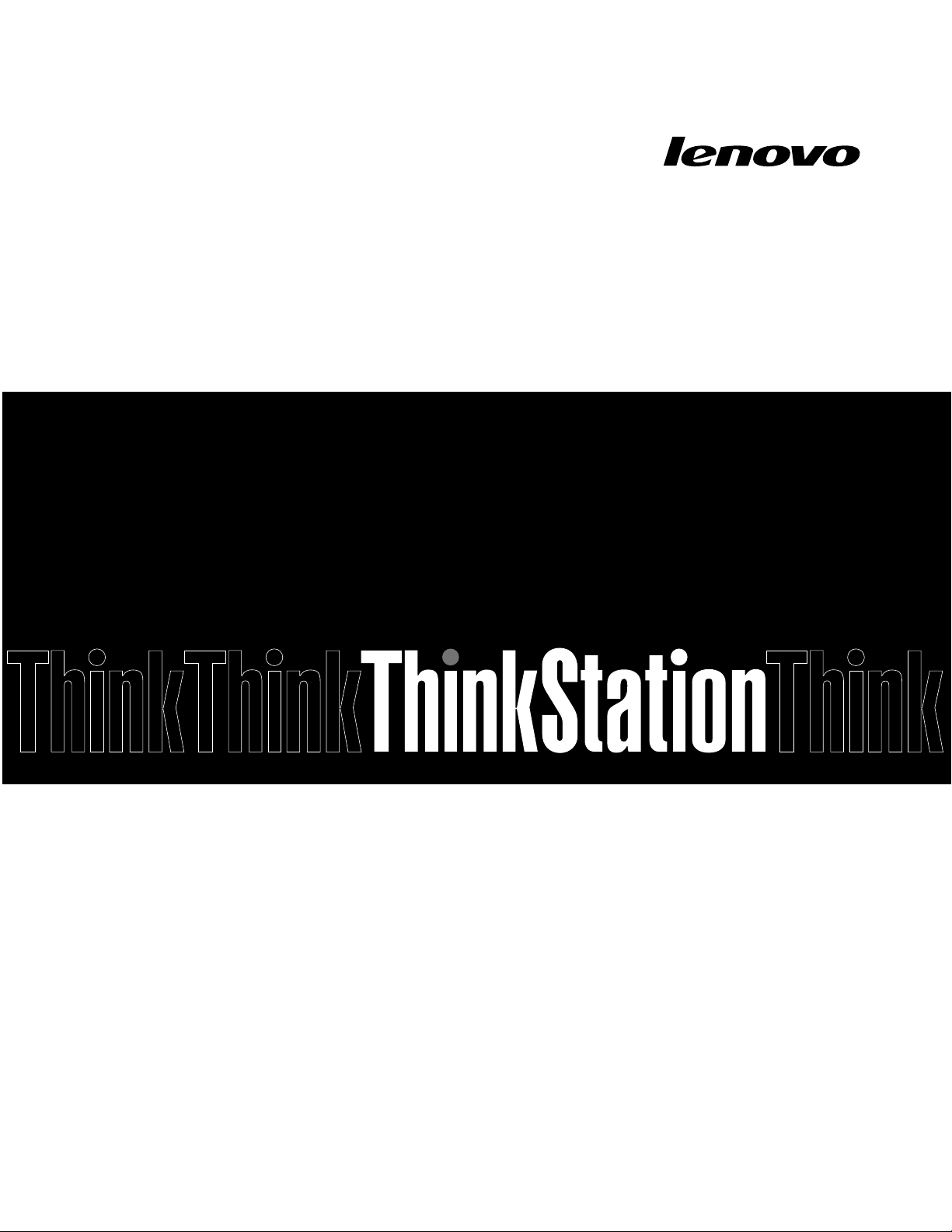
ThinkStationE32
Руководствопользователя
Типыкомпьютеров:30A2и30A3
Page 2
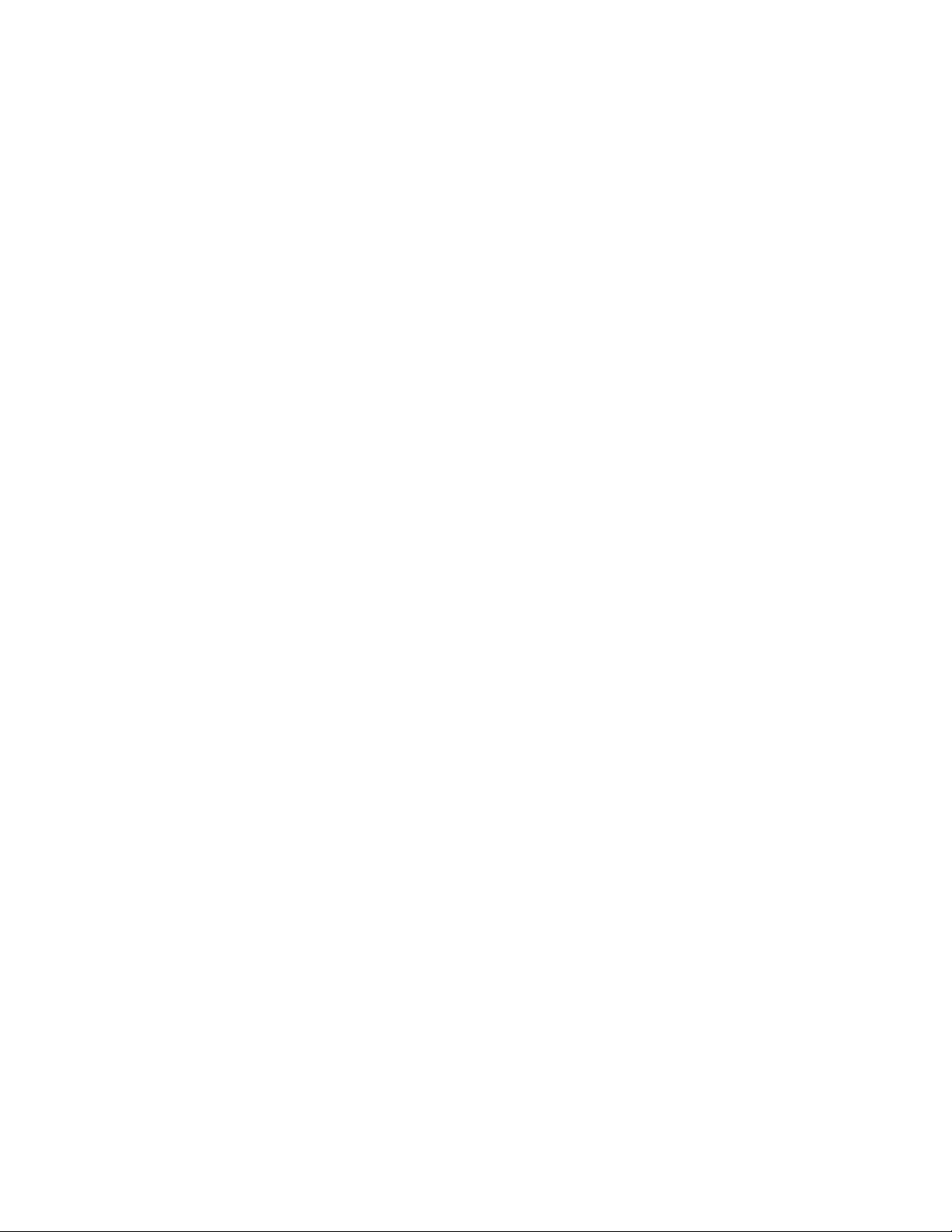
Примечание:Преждечемиспользоватьинформациюисампродукт,обязательноознакомьтесь
сразделами“Важнаяинформацияпотехникебезопасности”настраницеv
иПриложениеB
“Замечания”настранице163.
Второеиздание(Февраль2014)
©CopyrightLenovo2013,2014.
УВЕДОМЛЕНИЕОБОГРАНИЧЕНИИПРАВ:вслучае,еслиданныеилипрограммноеобеспечение
предоставляютсявсоответствиисконтрактомУправленияслужбобщегоназначенияСША(GSA),наих
использование,копированиеиразглашениераспространяютсяограничения,установленныесоглашением
№GS-35F-05925.
Page 3
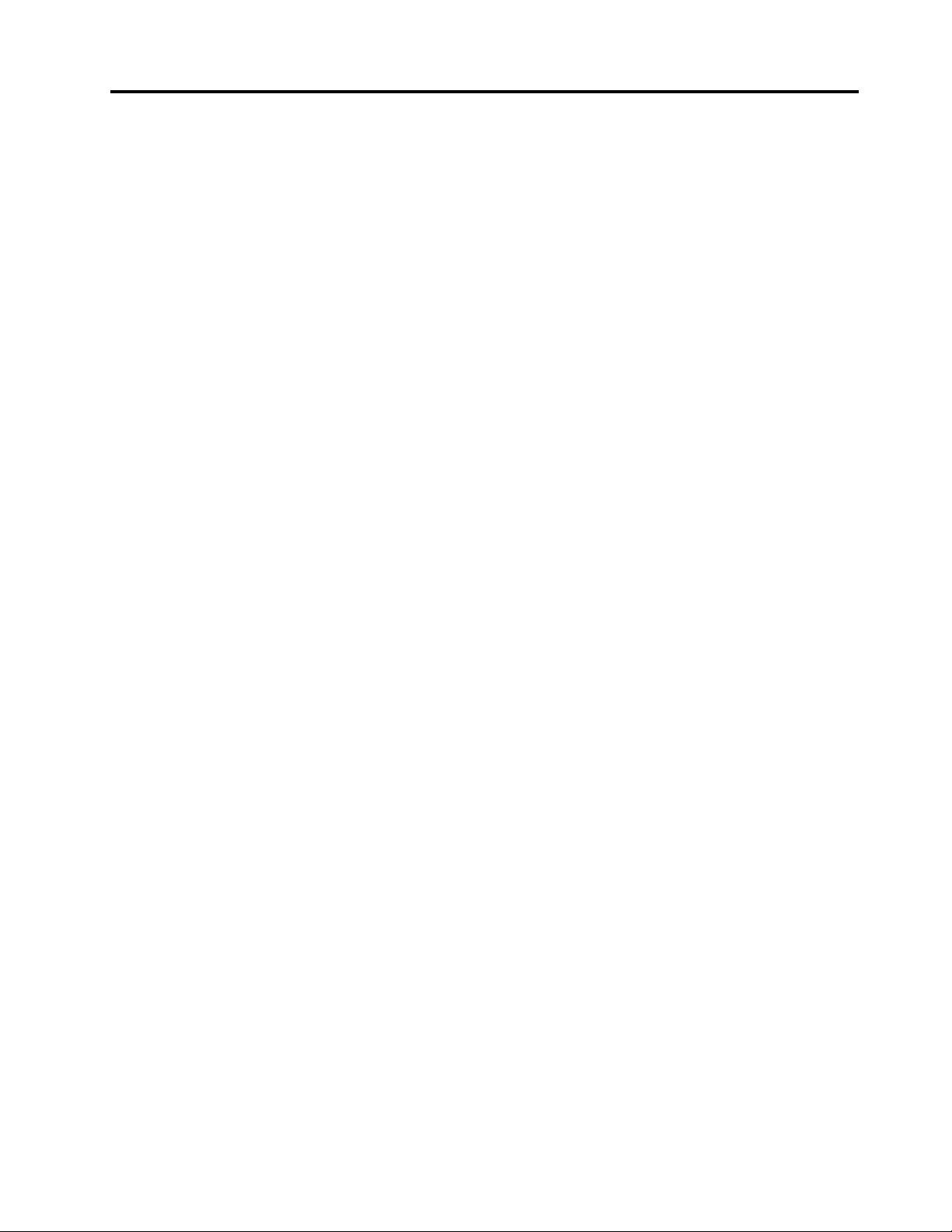
Содержание
Важнаяинформацияпот ехнике
безопасности..............v
Обслуживаниеимодернизация........v
Защитаотстатическогоэлектричества.....vi
Шнурыиадаптерыпитания..........vi
Удлинителииродственныеустройства....vii
Электрическиевилкиирозетки.......vii
Внешниеустройства............vii
Эмиссиятеплаивентиляция........viii
Условияэксплуатации...........viii
Заявлениеосоответствиитребованиямк
лазерномуоборудованию..........ix
Инструкцияпоработесблокамипитания....ix
Очисткаиобслуживание...........x
Г лава1.Обзорпродукта........1
Компоненты................1
Спецификации...............5
ПрограммыLenovo.............5
ДоступкпрограммамLenovoв
операционнойсистемеWindows7.....5
ДоступкпрограммамLenovoв
операционнойсистемеWindows8
илиWindows8.1.............6
ОбзорпрограммLenovo.........7
Местоположения..............8
Расположениеразъемов,органов
управленияииндикаторовналицевой
панеликомпьютера...........9
Расположениеразъемовназаднейпанели
компьютера..............10
Расположениекомпонентов.......12
Какнайтикомпоненты,установленныена
материнскойплате...........13
Расположениевстроенныхдисководов..14
Этикеткастипомимодельюкомпьютера.15
Г лава2.Работанакомпьютере...17
Частозадаваемыевопросы.........17
Навигацияпоэкранамвоперационных
системахWindows8иWindows8.1......18
НавигациявОСWindows8.......18
НавигациявОСWindows8.1......19
ДоступкпанелиуправлениявОСWindows8
илиWindows8.1..............21
Какработатьсклавиатурой.........21
Какиспользоватьбыстрыеклавиши
Windows...............21
Использованиеустройствараспознавания
отпечатковпальцев..........22
Использованиемышисколесиком......22
Какнастроитьзвук............22
Компьютеризвук...........23
Установкауровнягромкостизвукана
рабочемстоле............23
Установкагромкостинапанели
управления..............24
ИспользованиедисковCDиDVD......24
КакобращатьсясносителямиCDиDVDи
какиххранить............24
ВоспроизведениеCD-илиDVD-диска...25
ЗаписьCD-илиDVD-диска.......25
Г лава3.Выивашкомпьютер....27
Специальныевозможностииудобство
работы.................27
Организациярабочегоместа......27
Созданиекомфортныхусловий.....27
Освещениеиблики..........28
Вентиляция..............28
Электрическиерозеткиидлинакабелей..28
Регистрациякомпьютера..........28
Перемещениекомпьютеравдругуюстрануили
регион..................29
Г лава4.Защита...........31
Средствазащиты.............31
Какзаперетькожухкомпьютера.......32
ПрикреплениезамкаKensingtonдлятроса..33
Прикреплениезамкадлятроса.......34
Использованиепаролей..........34
ПаролиBIOS.............34
ПаролиWindows............35
Настройкаустройствачтенияотпечатков
пальцев.................35
Чтотакоебрандмауэрыикакихиспользовать
....................35
Какзащититьданныеотвирусов......36
Г лава5.Установкаилизамена
аппаратныхкомпонентов......37
Работасустройствами,чувствительнымик
статическомуэлектричеству........37
Установкаилизаменааппаратных
компонентов...............37
©CopyrightLenovo2013,2014
i
Page 4
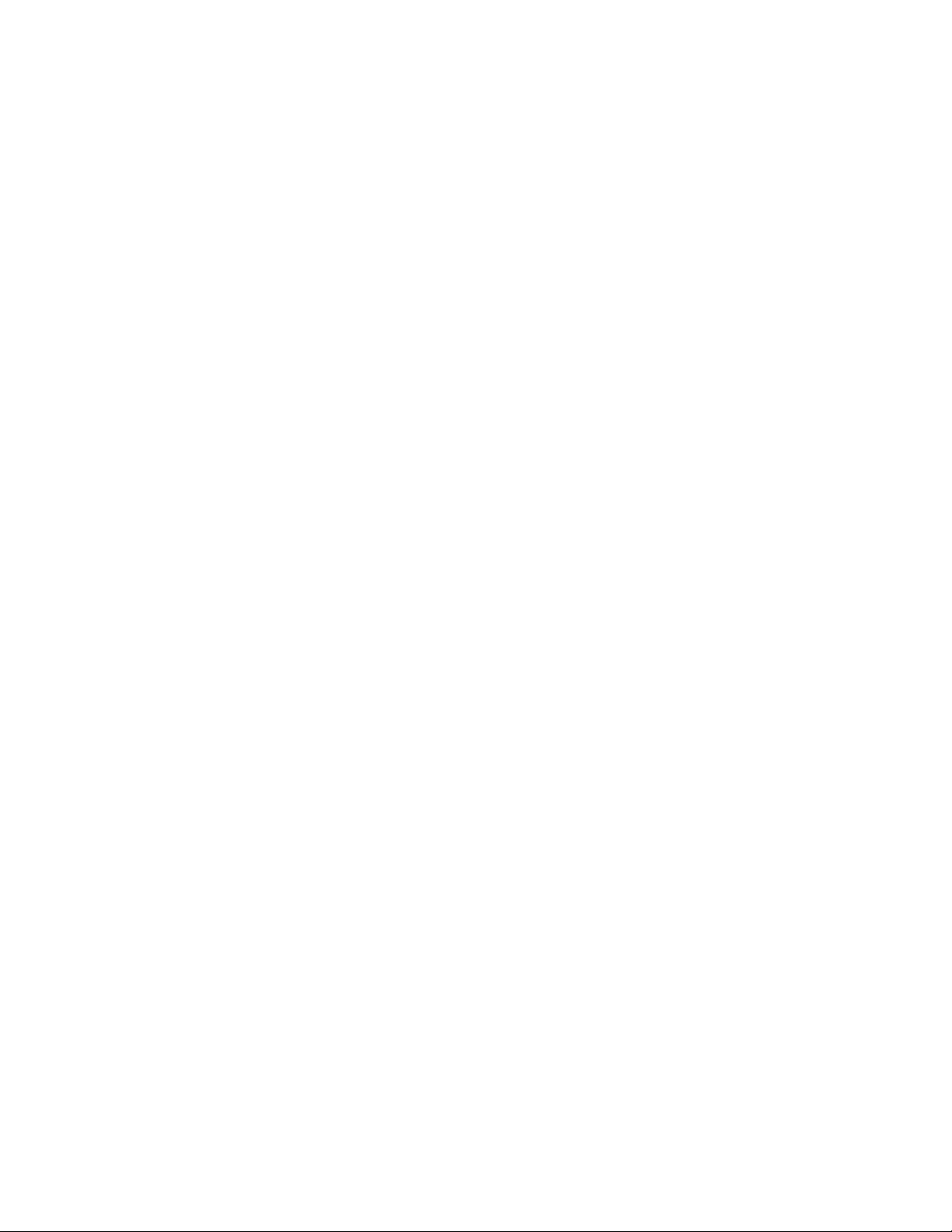
Какподключитьвнешниеопции.....37
Какснятькожух............38
Какснятьипоставитьнаместолицевую
панель................39
Какдобратьсядокомпонентов
материнскойплатыидисководов....41
Установкаилизаменамодуляпамяти...41
УстановкаилизаменаплатыPCI.....43
Установкаизаменасчитывателякарт...45
Заменабатарейки...........50
Установкатвердотельногодиска.....51
Установкаилизаменатвердотельного
дискаmSATA.............52
Заменажесткогодиска.........58
Установкаилизаменадополнительного
жесткогодиска............60
Заменадисководаоптическихдисков...67
Заменаблокарадиатораивентилятора..69
Заменаблокапитания.........72
Заменамикропроцессора........77
Заменадатчикаустановленногокожуха..80
Заменавнутреннегодинамика......82
Заменапереднегоблокааудиоразъемови
USB.................84
Заменавентиляторакомпьютера.....86
Заменадатчикатемпературы......88
Заменакнопкипитания.........90
ЗаменаблоковWi-Fi..........92
Установкаилиснятиезаднейантенны
Wi-Fi.................98
Установкаилиснятиепереднейантенны
Wi-Fi.................99
Заменаклавиатурыимыши.......102
Чтонужносделатьпослезамены
компонентов.............103
Г лава6.Восстановление.....107
Информацияовосстановленииоперационной
системыWindows7............107
Созданиеииспользованиеносителей
восстановления............107
Резервноекопированиеи
восстановление............108
РабочеепространствоRescueand
Recovery...............109
Созданиеииспользованиерезервных
носителей..............110
Переустановкапредварительно
установленныхприложенийидрайверов
устройств..............111
Переустановкапрограмм........112
Какпереустановитьдрайверы
устройств..............113
Решениепроблем,связанныхс
восстановлением...........113
Информацияовосстановленииоперационной
системыWindows8илиWindows8.1.....113
Обновлениекомпьютера........114
Восстановлениезаводскихнастроек
компьютерапоумолчанию.......114
Использованиедополнительных
параметровзагрузки..........114
Восстановлениеоперационнойсистемы,
еслиWindows8илиWindows8.1не
загружается.............115
Г лава7.Использованиепрограммы
SetupUtility.............117
ЗапускпрограммыSetupUtility.......117
Просмотриизменениенастроек.......117
Использованиепаролей..........118
Замечанияпоповодупаролей......118
Power-OnPassword..........118
AdministratorPassword.........118
HardDiskPassword...........118
Какзадать,изменитьилиудалить
пароль................119
Какстеретьутерянныйилизабытыйпароль
(очиститьCMOS)............119
Разрешениеизапрещениеустройств.....119
Каквыбратьзагрузочноеустройство.....120
Каквыбратьвременноезагрузочное
устройство..............120
Каквыбратьилиизменить
последовательностьзагрузочных
устройств..............120
Переходврежимсоответствиятребованиямк
продуктамErPLPS............120
РежимпроизводительностиICE.......121
УведомлениеотемпературномрежимеICE..122
ВыходизпрограммыSetupUtility......122
Г лава8.Конфигурирование
массиваRAID............123
УровеньRAID...............123
КонфигурированиеBIOSкомпьютерадля
включенияфункцииRAIDSATA.......123
СозданиетомовRAID...........123
УдалениетомовRAID...........124
ИсключениедисковизмассиваRAID.....124
Г лава9.Какобновитьсистемные
программы.............125
Использованиесистемныхпрограмм.....125
ОбновлениеBIOSсдиска..........125
ОбновлениеBIOSизоперационнойсистемы..126
iiThinkStationE32Руководствопользователя
Page 5

Каквыполнитьвосстановлениепослесбоя
обновленияPOST/BIOS..........126
Г лава10.Предотвращение
возникновениянеполадок....129
Использованиеновейшихверсийпрограмм..129
Получениеновейшихдрайверовустройств
длявашегокомпьютера........129
Обновлениеоперационнойсистемы...129
ИспользованиепрограммыSystem
Update................130
Очисткаиобслуживание..........130
Общиерекомендации.........130
Какпочиститькомпьютер........131
Рекомендациипообслуживанию.....132
Перемещениекомпьютера.........133
Г лава11.Обнаружениеи
устранениенеполадок......135
Основныенеполадки............135
Процедураустранениянеполадки......136
Устранениенеполадок...........137
Неполадкиаудиосистемы........137
НеполадкиCD-дисководов.......139
НеполадкиDVD-дисководов.......140
Периодическивозникающиенеполадки..141
Неполадкиклавиатуры,мышиили
манипулятора.............142
Неполадкимонитора..........144
Неполадкисети............146
Неполадкиопций...........149
Низкаяпроизводительностьи
зависания..............150
Неполадкипринтера..........152
Неполадкипоследовательногопорта...152
Неполадкипрограмм..........153
НеполадкиUSB............154
LenovoSolutionCenter...........154
Г лава12.Обращениеза
информацией,консультациямии
обслуживанием..........157
Источникиинформации..........157
LenovoThinkVantageT ools........157
LenovoWelcome............157
справкаиподдержка..........157
Техникабезопасностиигарантия....157
Веб-сайтLenovo............157
Веб-сайттехническойподдержки
Lenovo................158
Консультациииобслуживание.......158
Использованиедокументацииипрограммы
диагностики.............158
Какобратитьсязаобслуживанием....159
Прочиеуслуги.............159
Приобретениедополнительныхуслуг...160
ПриложениеA.Частотасистемной
памяти...............161
ПриложениеB.Замечания....163
Товарныезнаки..............164
ПриложениеC.Нормативная
информация............165
Замечанияпоклассификациидляэкспорта..165
Замечанияпоэлектромагнитному
излучению................165
Информацияосоответствиистандартам
ФедеральнойкомиссиисвязиСША....165
Единыйзнакобращениянарынкестран
Таможенногосоюза............167
НормативноеуведомлениедляБразилии...167
НормативноеуведомлениедляМексики...167
Дополнительнаянормативнаяинформация..168
ПриложениеD.WEEEизаявление
обутилизации...........169
ВажнаяинформацияоWEEE........169
ИнформацияобутилизациидляЯпонии....169
ИнформацияпоутилизациидляБразилии...170
Информацияобутилизацииаккумуляторовдля
Тайваня(Китай)..............170
Информацияобутилизацииаккумуляторовдля
Европейскогосоюза............171
ПриложениеE.Ограничения
директивыпоработесопасными
веществами(HazardousSubstances
Directive,RoHS)...........173
ДирективаRoHSдляЕвропейскогоСоюза..173
ДирективаRoHSдляКитая.........173
ДирективаRoHSдляТ урции........173
ДирективаRoHSдляУкраины........174
ДирективаRoHSдляИндии.........174
ПриложениеF.Информацияо
моделиENERGYST AR.......175
Индекс...............177
©CopyrightLenovo2013,2014
iii
Page 6
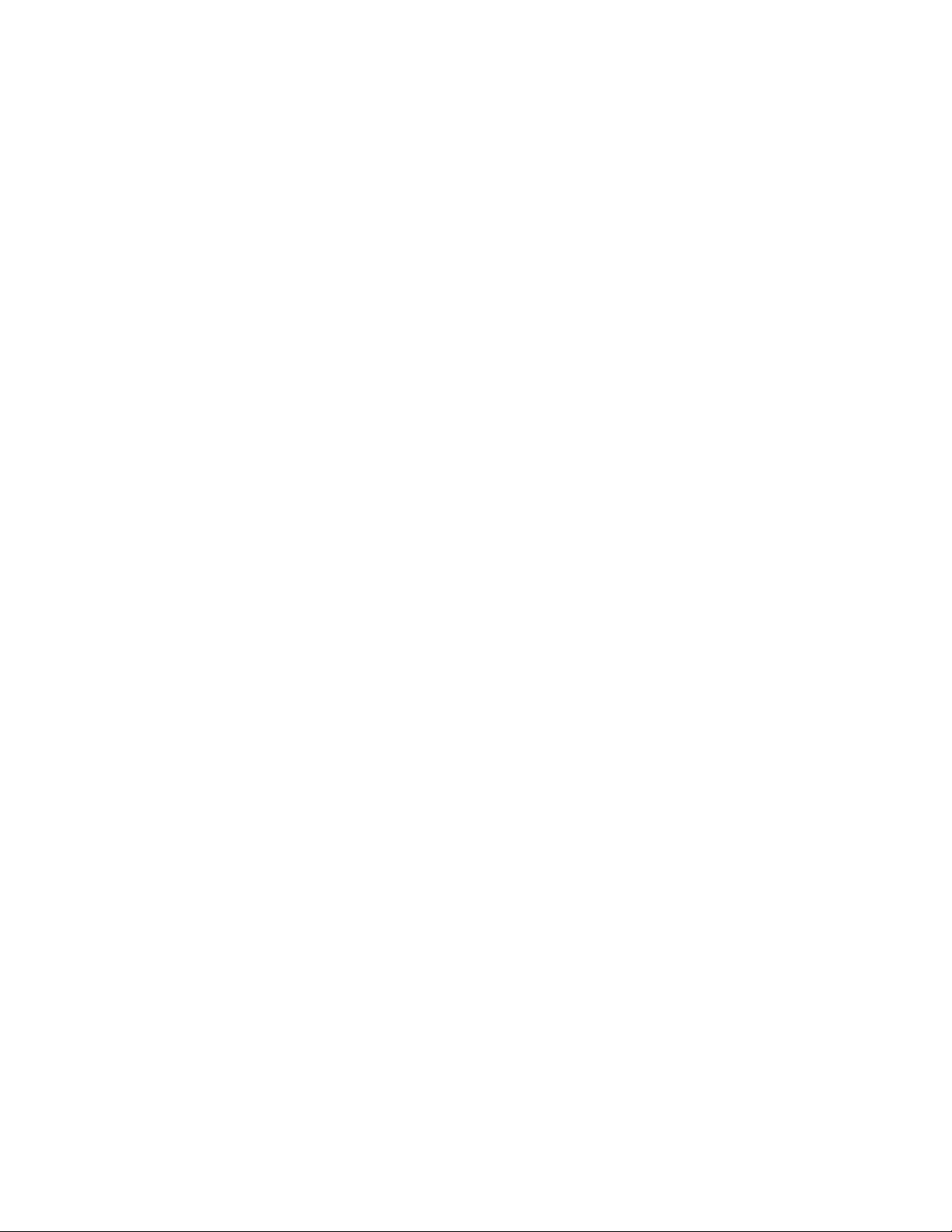
ivThinkStationE32Руководствопользователя
Page 7
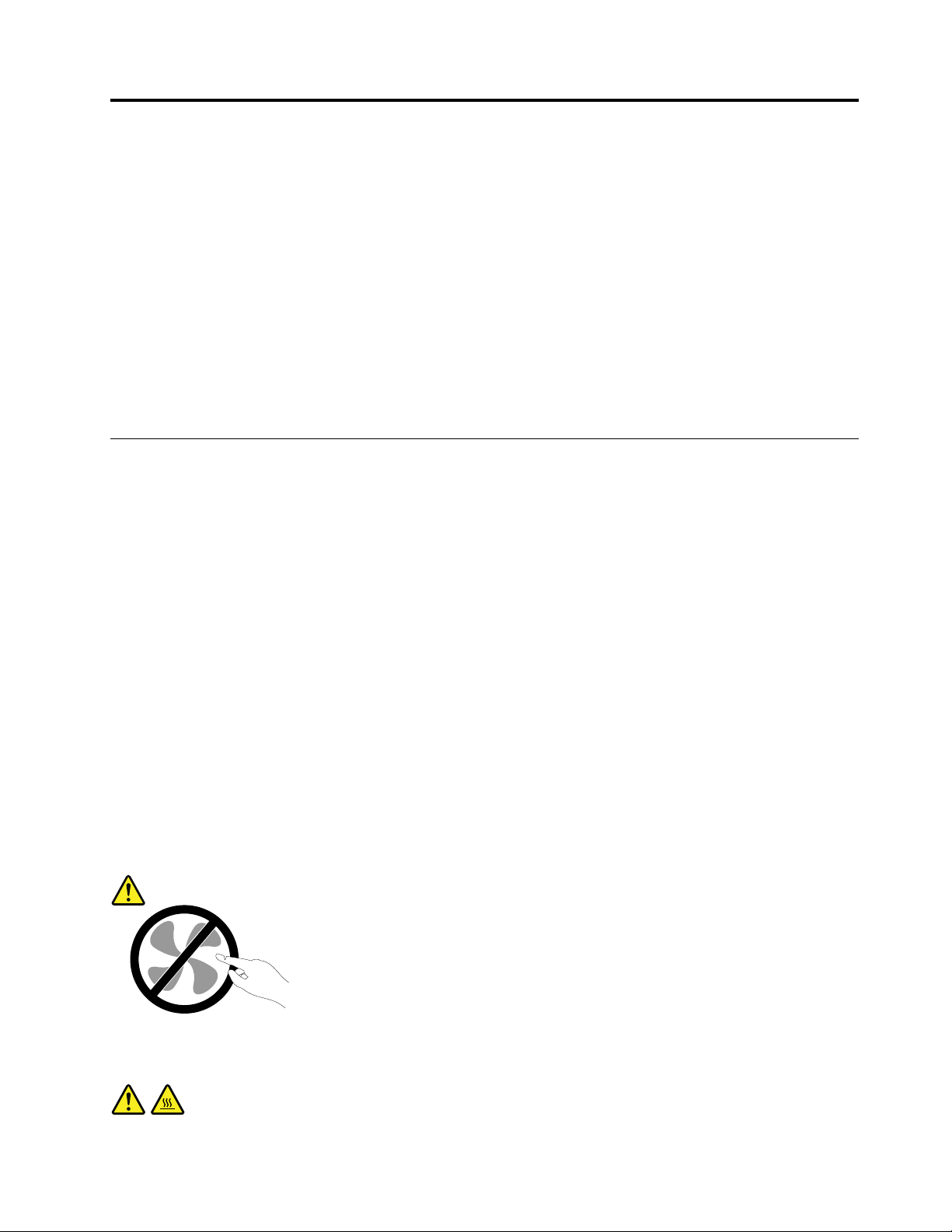
Важнаяинформацияпотехникебезопасности
ОСТОРОЖНО:
Передтем,какиспользоватьсведения,приведенныевэтомруководстве,обязательно
прочитайтевсюинформациюпотехникебезопасностиприработесэтимпродуктом.См.
сведениявэтомразделеисведенияпотехникебезопасностивдокументеРуководствопо
техникебезопасности,гарантиииустановке,которыйприлагаетсякпродукту.Соблюдение
правилтехникибезопасности,описанныхвэтомруководстве,снижаетвероятностьполучения
травмыиповрежденияпродукта.
ЕслиуваснеосталосьдокументаРуководствопотехникебезопасности,гарантиии
установке,егоможнозагрузитьвформатеPDFсвеб-сайтаподдержкиLenovo
http://www.lenovo.com/support.Веб-сайтподдержкиLenovoтакжепредоставляетРуководствопо
техникебезопасности,гарантиииустановкеиданныйдокументРуководствопользователяна
другихязыках.
®
поадресу
Обслуживаниеимодернизация
Непытайтесьсамостоятельновыполнятьобслуживаниепродуктакромеслучаев,когдаэто
рекомендованоЦентромподдержкизаказчиковилидокументациейкпродукту.Обращайтесьтолько
всервис-центры,которыеуполномоченывыполнятьремонтименнотакихизделий,ккоторым
относитсяпринадлежащийвампродукт.
Примечание:Некоторыедеталикомпьютераподлежатзаменесиламипользователя.Обновленные
компонентыобычноназываютсядополнительнымиаппаратнымисредствами.Наанглийском
запасныечасти,устанавливаемыепользователем,называютсяCustomerReplaceableUnits,илиCRU.
ЕслипользователимогутсамиустановитьдополнительныеаппаратныесредстваилизаменитьCRU,
Lenovoпредоставляетсоответствующиеинструкциипозаменеэтихкомпонентов.Приустановкеили
заменекомпонентовнужнострогоследоватьэтиминструкциям.Еслииндикаторпитаниянаходитсяв
состоянии“Выключено”,этоещенеозначает,чтовнутриустройстванетнапряжения.Преждечем
сниматькрышкисустройства,оснащенногошнуромпитания,убедитесьвтом,чтоустройство
выключено,ашнурпитаниявыдернутизрозетки.ДополнительнуюинформациюоCRUсм.вразделе
Г лава5“Установкаилизаменааппаратныхкомпонентов”настранице37
затрудненияилиестьвопросы,обращайтесьвЦентрподдержкиклиентов.
Хотяпослеотсоединенияшнурапитаниявкомпьютеренетдвижущихсячастей,приведенныениже
предупреждениянеобходимыдляобеспечениявашейбезопасности.
.Еслиувасвозникли
ОСТОРОЖНО:
Опасныедвижущиесячасти.Некасайтесьихпальцамиилидругимичастямитела.
ОСТОРОЖНО:
©CopyrightLenovo2013,2014
v
Page 8
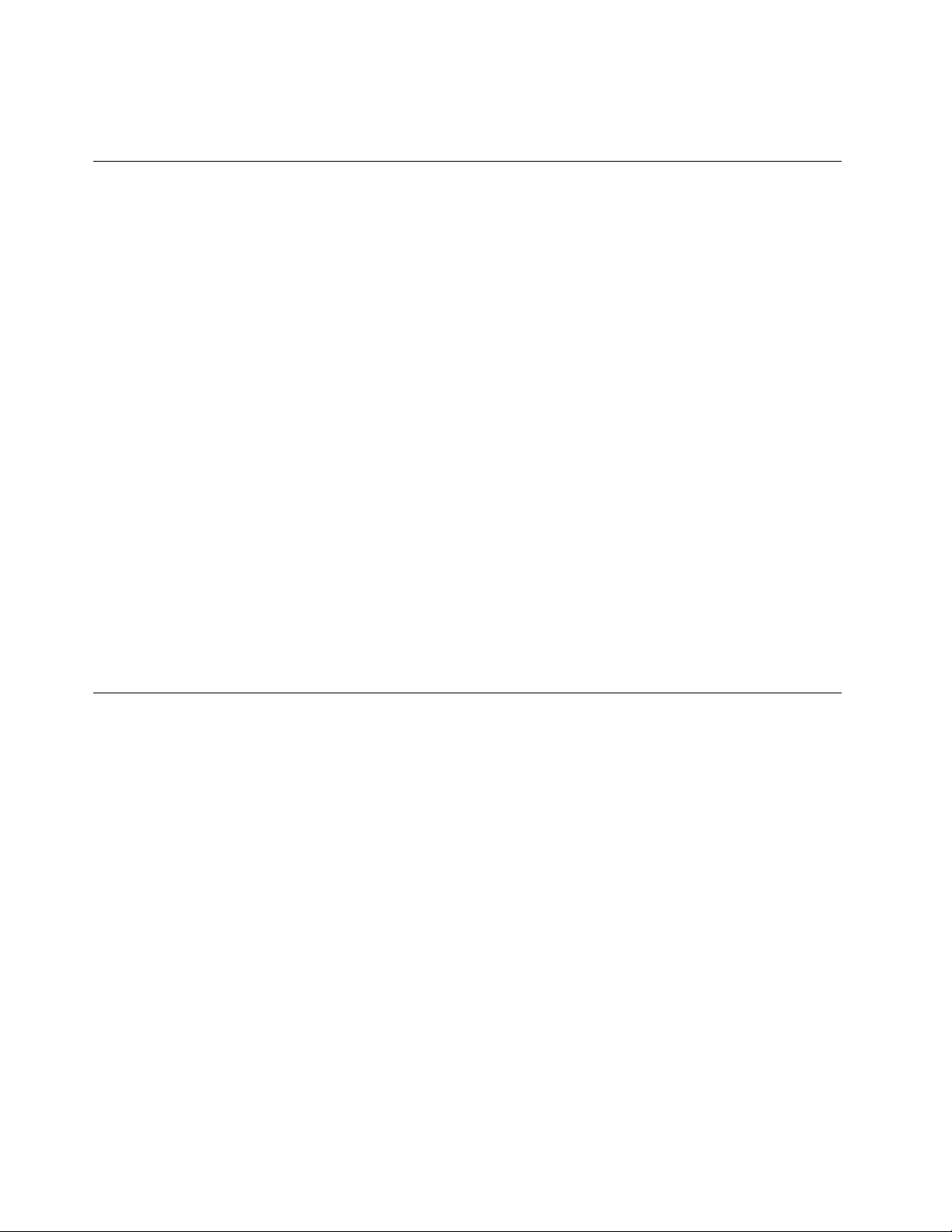
Передтемкакоткрытькожухкомпьютера,выключитекомпьютеридайтеемуостытьвтечение
несколькихминут.
Защитаотстатическогоэлектричества
Статическийразрядвполнебезобидендлявас,номожетпривестиксерьезномуповреждению
компонентовкомпьютераидополнительныхаппаратныхсредств.Неправильнаяработас
компонентами,чувствительнымикстатическомуэлектричеству,можетповредитькомпоненты.Если
выраспаковываетедополнительноеустройствоилиCRU,невскрывайтеантистатическуюупаковку
компонентадотехпор,покавинструкцияхвамнебудетпредложеноегоустановить.
ЕсливыработаетесдополнительнымиустройствамиилисCRUлибовыполняетекакие-либо
операциивнутрикомпьютера,принимайтеприводимыенижемерыпредосторожности,чтобы
избежатьповреждений,вызываемыхстатическимэлектричеством:
•Постарайтесьменьшедвигаться.Придвижениивокругвасобразуетсяполестатического
электричества.
•Обращайтесьскомпонентамиосторожно.Контроллеры,модулипамятиидругиепечатныеплаты
можнобратьтолькозабоковыеграни.Нивкоемслучаенеприкасайтеськоткрытымпечатным
схемам.
•Непозволяйтеникомуприкасатьсяккомпонентам.
•ПриустановкедополнительныхустройствиCRU,чувствительныхкстатическомуэлектричеству,
приложитеантистатическуюупаковку,вкоторуюупакованкомпонент,кметаллическойкрышке
слотарасширенияиликлюбойдругойнеокрашеннойметаллическойповерхностикомпьютерахотя
бынадвесекунды.Этоснизитуровеньстатическогоэлектричестванаупаковкеинавашемтеле.
•Повозможностистарайтесь,вынувкомпонентизантистатическойпленки,никудаегонекласть,а
сразуустановитьвкомпьютер.Еслиэтоневозможно,расстелитенаровнойгладкойповерхности
антистатическуюпленку,вкоторуюбылупакованкомпонент,иположитеегонаэтупленку.
•Некладитезапасныечастинакорпускомпьютераилидругиеметаллическиеповерхности.
Шнурыиадаптерыпитания
Пользуйтесьтолькошнурамииадаптерамипитания,которыепоставляютсяизготовителемпродукта.
Шнурыпитаниядолжныбытьодобреныдляиспользования.ВГерманиинужноиспользоватьшнуры
H05VV-F,3G,0,75мм
Необорачивайтешнурвокругадаптерапитанияиликакого-либодругогопредмета.Возникающие
приэтомнапряжениямогутпривестиктому,чтоизоляцияпотрескается,расслоитсяилилопнет .Это
представляетугрозубезопасности.
Укладывайтешнурыпитаниятак,чтобыонихнельзябылоспоткнутьсяичтобыонинеоказались
защемленнымикакими-либопредметами.
Недопускайтепопаданияжидкостейнашнурыиадаптерыпитания.Вчастности,неоставляйтеих
возлераковин,ванн,унитазовилинаполу,которыйубираютсиспользованиемжидкихмоющих
средств.Попаданиежидкостиможетвызватькороткоезамыкание,особенноеслишнурилиадаптер
питанияизношенилиповрежденврезультатенеаккуратногообращения.Жидкоститакжемогут
вызыватькоррозиюконтактовшнураи(или)адаптерапитания,чтовсвоюочередьбудетприводить
кихперегреву.
Следитезатем,чтобысоединительныеколодкишнуровпитаниянадёжноиплотновходилив
предназначенныедлянихгнёзда.
2
илилучше.Вдругихстранахнужноиспользоватьаналогичныетипышнуров.
viThinkStationE32Руководствопользователя
Page 9
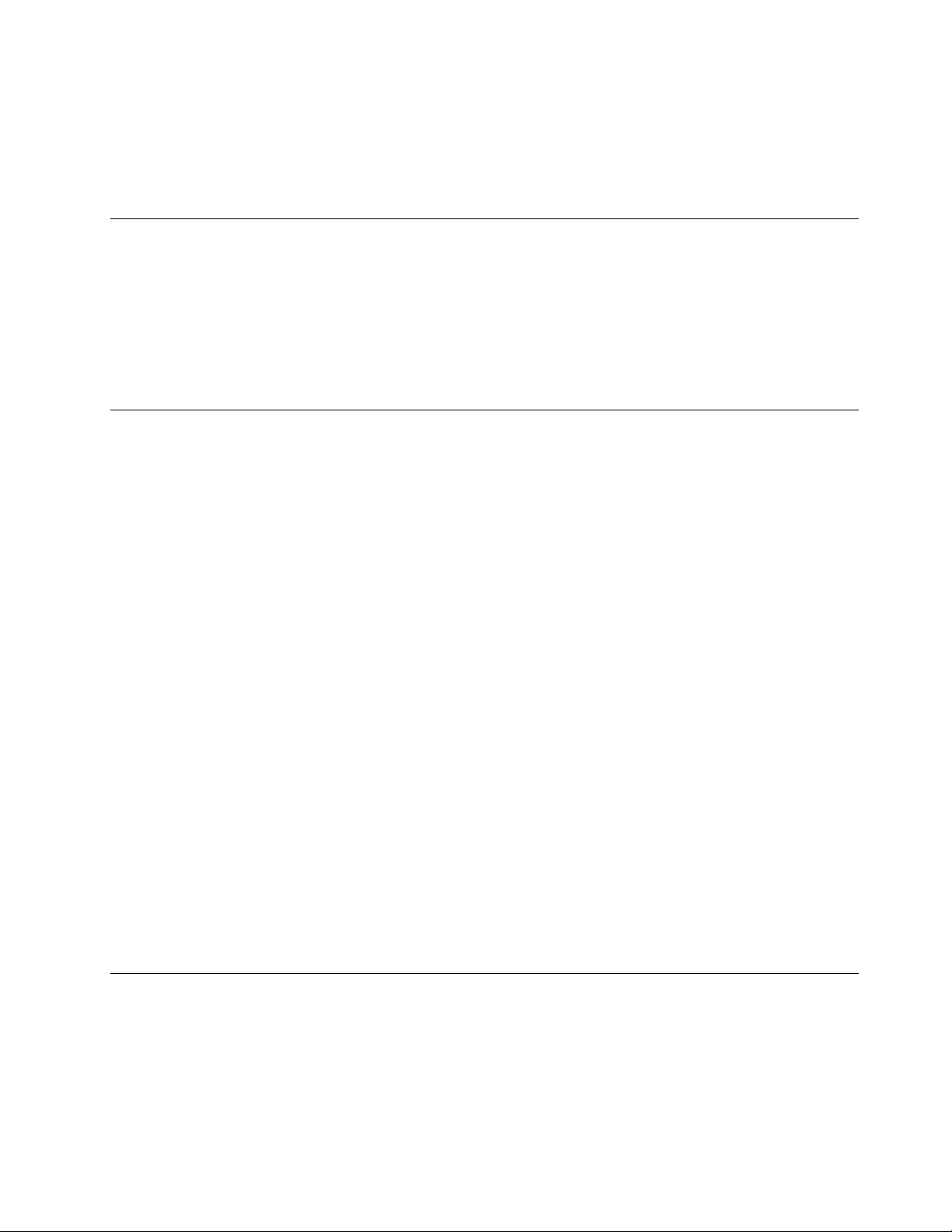
Непользуйтесьадаптерамипитаниясоследамикоррозиинаштырькахвилкиилипризнаками
перегрева(например,деформированнаяпластмасса)навилкеилинапластмассовомкорпусе.
Непользуйтесьшнурамипитаниясоследамикоррозииилиперегреванавходныхиливыходных
контактахилиспризнакамиповреждения.
Удлинителииродственныеустройства
Проследитезатем,чтобыудлинители,разрядники,источникибесперебойногопитанияидругие
электрическиеприборы,которымивысобираетесьпользоваться,посвоимхарактеристикам
соответствовалиэлектрическимтребованиямпродукта.Недопускайтеперегрузкиэтихустройств.
Вслучаеиспользованиясетевогофильтраподключеннаякнемусуммарнаянагрузканедолжна
превышатьегономинальноймощности.Еслиувасвозникнутвопросыотносительнонагрузок,
потребленияэлектроэнергииидругихэлектрическихпараметров,топроконсультируйтесьс
электриком.
Электрическиевилкиирозетки
Еслирозетка,ккоторойвысобираетесьподключитькомпьютерипериферийныеустройства,
поврежденаилинесетследыкоррозии,тонепользуйтесьею;попроситеэлектриказаменитьрозетку.
Негнитеинепеределывайтевилку.Есливилкаповреждена,тосвяжитесьсизготовителеми
потребуйтезаменитьеё.
Неподключайтекрозеткам,ккоторымподключенкомпьютер,мощныебытовыеилипромышленные
приборы:скачкинапряжениямогутповредитькомпьютер,данныевкомпьютереилиустройства,
подключенныеккомпьютеру.
Некоторыеустройстваснабженытрехштырьковойвилкой.Т акаявилкавставляетсятольков
розеткусконтактомзаземления.Этоэлементбезопасности.Неотказывайтесьотэтогоэлемента
безопасности,вставляявилкусзаземлениемврозеткубеззаземления.Есливынеможете
вставитьвилкуврозетку,топодберитеподходящийпереходникилипопроситеэлектриказаменить
розеткунадругуюсконтактомзаземления.Неподключайтекрозеткебольшуюнагрузку,чем
та,накоторуюрозеткарассчитана.Суммарнаянагрузкасистемынедолжнапревышать80%
номинальноймощностиэлектрическойцепи.Узнайтеуэлектрика,какаянагрузкадопустимадля
вашейэлектрическойсети.
Убедитесь,чтоподводкакрозеткевыполненаправильно,ичторозетканаходитсярядомсместом
установкикомпьютераилегкодоступна.Воизбежаниеповреждениявключенныйшнурнедолжен
бытьнатянут.
Убедитесь,чтокрозеткеподведеноправильноенапряжениеичтоонаможетобеспечитьток,
потребляемыйустанавливаемымустройством.
Вставляйтевилкуврозеткуивытаскивайтевилкуизрозеткисосторожностью.
Внешниеустройства
Неподсоединяйтеинеотсоединяйтекабеливнешнихустройств(заисключениемкабелейUSBи
1394),есликомпьютервключен:выможетеповредитькомпьютер.Есливыотсоединяетевнешнее
устройство,товыключитекомпьютериподождитепокрайнеймерепятьсекунд;виномслучаевы
можетеповредитьвнешнееустройство.
©CopyrightLenovo2013,2014
vii
Page 10
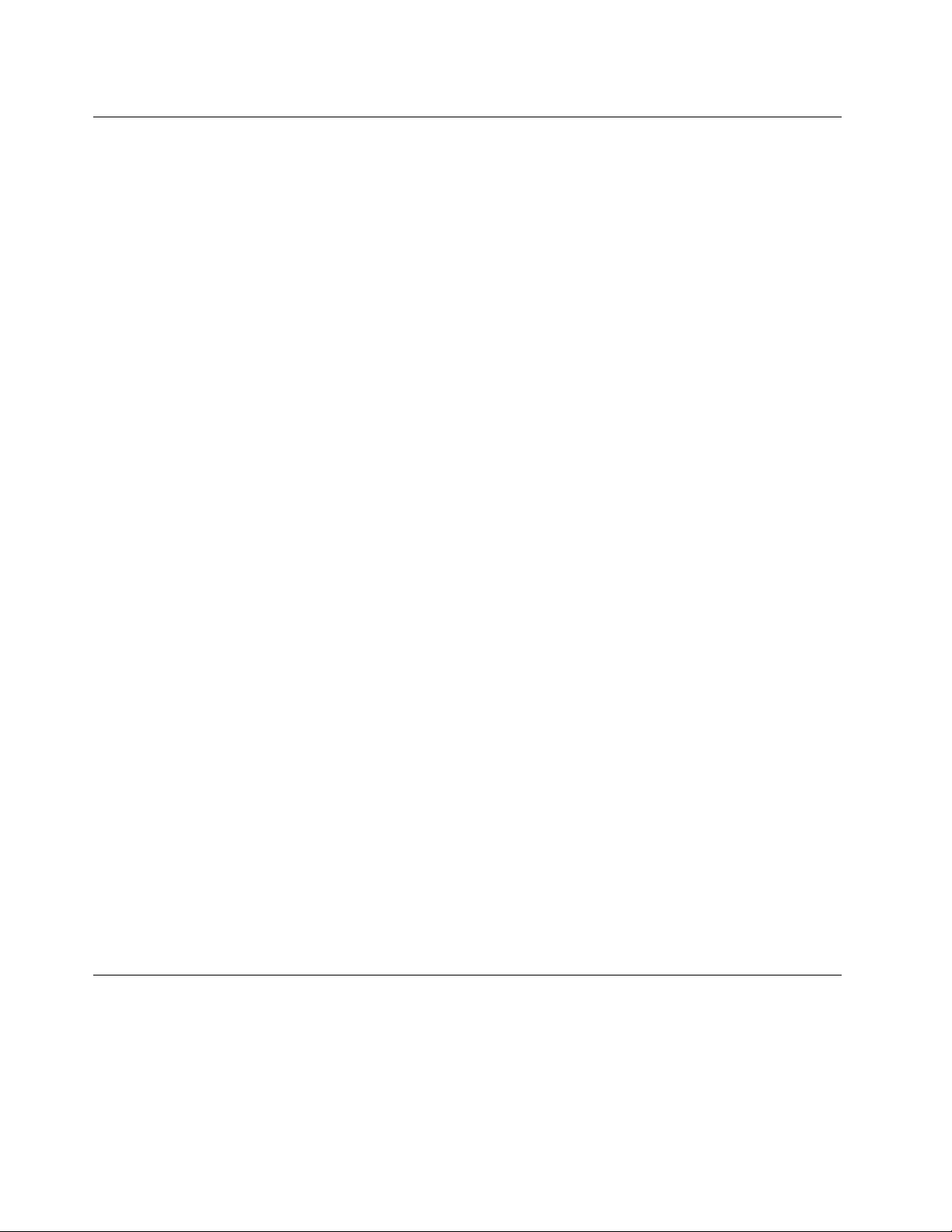
Эмиссиятеплаивентиляция
Приработекомпьютера,адаптеровпитанияимногихдругихустройстввыделяетсятепло;тепло
выделяетсяипризарядкеаккумулятора.Воизбежаниеперегревасоблюдайтеследующиемеры
предосторожности.
•Вовремяработыкомпьютера,адаптеровпитанияидругихустройствилипризарядке
аккумуляторанекладитекомпьютернаколениинедопускайте,чтобыоснованиекомпьютера
длительноевремясоприкасалосьслюбойчастьювашеготела.Компьютер,адаптерыпитанияи
многиедругиеустройствавыделяюттеплопринормальнойработе.Продолжительныйконтакт
какого-тоучасткателасгорячимпредметомможетвызватьнеприятныеощущенияидажеожог .
•Незаряжайтеаккумуляторыинеработайтескомпьютером,адаптеромпитанияидругими
устройствамирядомслегковоспламеняющимисяматериаламииливовзрывоопаснойатмосфере.
•Дляпредотвращенияперегрева,повышениябезопасности,надёжностиикомфортапри
эксплуатациикомпьютерапоследнийснабжаетсявентиляционнымиотверстиямииоснащается
вентиляторамиитеплоотводами.Положивноутбукнакровать,диван,ковёрит.п.,выможете
нечаянноперекрытькакой-тоизканаловотводатепла.Следитезатем,чтобывентиляция
компьютеравсегдафункционировалаисправно.
Покрайнеймере,развтримесяцапроверяйте,ненакопиласьлипыльввашемнастольном
компьютере.Передтем,какосмотретькомпьютер,выключитеегоиотсоединитешнурпитания
компьютераотрозетки,послечегоудалитепыльизвентиляционныхотверстийипрорезейвлицевой
панели.Есливызаметили,чтоснаружикомпьютеранакопиласьпыль,тонужноудалитьпыльииз
внутреннихкомпонентовкомпьютера,включаяребрарадиатора,вентиляционныеотверстияблока
питанияивентиляторы.Передтем,какснятькожух,всегдавыключайтекомпьютериотсоединяйте
егоотсети.Повозможности,неработайтенакомпьютеревместахсинтенсивнымдвижением(в
пределахпримернополуметра).Есливсежевамприходитсяработатьвтакихместах,токомпьютер
нужночащеосматривать(и,принеобходимости,чистить).
Длявашейбезопасностиидлядостижениямаксимальнойпроизводительностикомпьютера,всегда
соблюдайтеосновныеправилатехникибезопасности:
•Корпусвключенногокомпьютеравсегдадолженбытьзакрыт .
•Периодическипроверяйте,нескопиласьлипыльнанаружныхчастяхкомпьютера.
•Удаляйтепыльизвентиляционныхотверстийипрорезейвлицевойпанели.Есликомпьютер
работаетвзапыленномпомещениииливместахсинтенсивнымдвижениям,точиститьегонужно
чаще.
•Неперекрывайтеинеблокируйтевентиляционныеотверстия.
•Неработайтенакомпьютере,размещенномвнише,инехранитееготам-этоповышаетопасность
перегрева.
•Температуравоздухавнутрикомпьютеранедолжнапревышать35°C.
•Неиспользуйтеустройствадляфильтрованиявоздуха.Онимогутпрепятствоватьнормальному
охлаждению.
Условияэксплуатации
Оптимальныеусловияэксплуатациикомпьютера—температураот10до35°C,относительная
влажность—от35до80%.Есликомпьютерхранитсяилитранспортируетсяпритемпературениже
10°C,тодайтеемумедленнонагретьсядооптимальнойрабочейтемпературыот10до35°C.В
экстремальныхусловияхдляэтогоможетпонадобиться2часа.Включивкомпьютер,которыйне
нагрелсядооптимальнойрабочейтемпературы,выможетенеобратимоповредитьего.
viiiThinkStationE32Руководствопользователя
Page 11
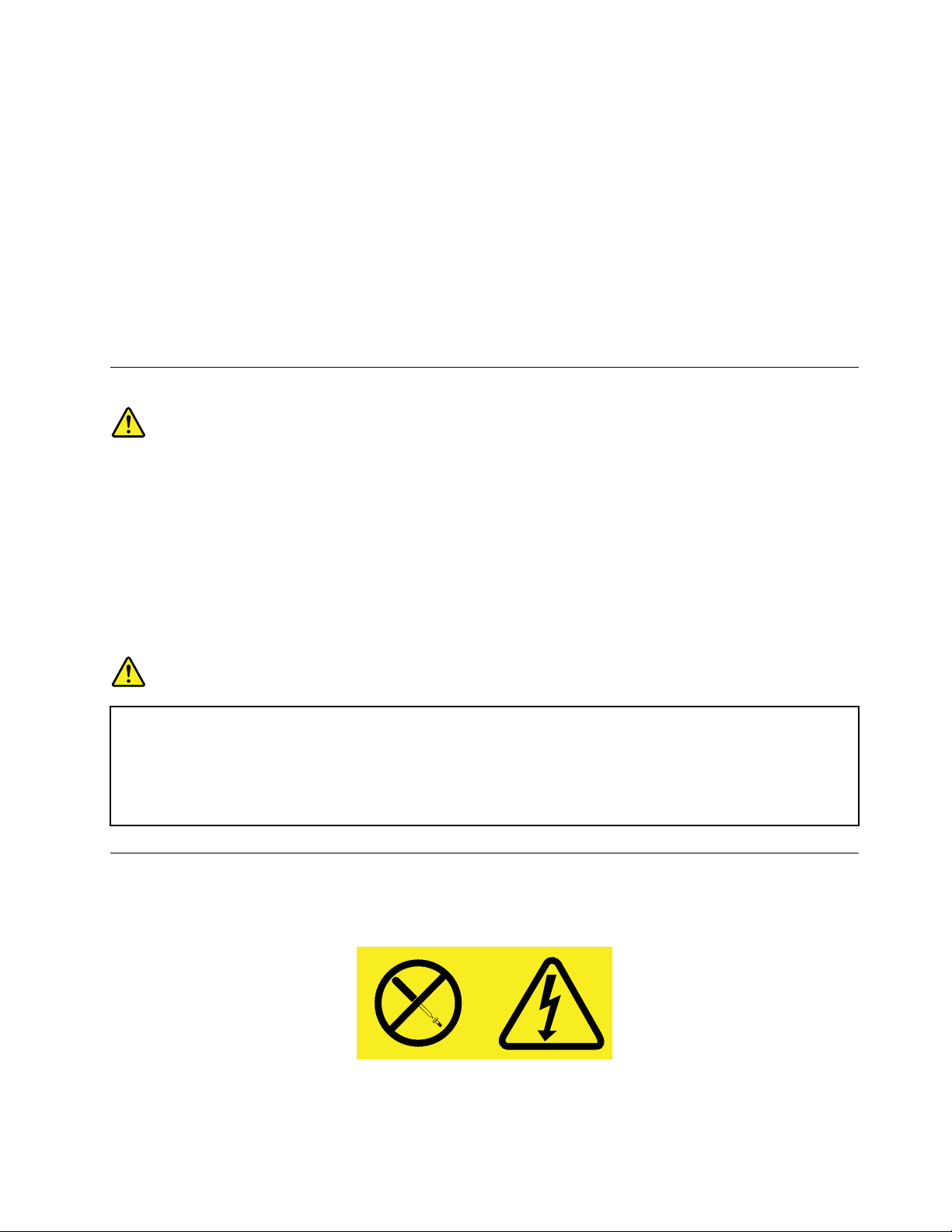
Повозможностиразмещайтекомпьютервхорошопроветриваемомсухомпомещенииине
выставляйтеегонапрямойсолнечныйсвет.
Используйтекомпьютервдалекеотбытовыхэлектроприборов(электрическихвентиляторов,
радиоприемников,мощныхдинамиков,кондиционеров,микроволновыхпечейит.д.),поскольку
мощныемагнитныеполя,создаваемыеэтимиприборами,могутповредитьмониториданныена
жесткомдиске.
Неставьтеемкостиснапиткаминакомпьютериподключенныеустройстваилирядомсними.Если
выпрольетежидкостьнакомпьютерилиподключенноеустройство,этоможетпривестиккороткому
замыканиюилидругомуповреждению.
Неешьтеинекуритенадклавиатурой.Мелкиечастицы,попавшиенаклавиатуру,могутповредитьее.
Заявлениеосоответствиитребованиямклазерномуоборудованию
ОСТОРОЖНО:
Приустановкепродуктов,вкоторыхиспользуютсялазерныетехнологии(такихкакдисководы
CD-ROM,DVD,оптоволоконныеустройстваипередатчики),следуйтеприведеннымниже
рекомендациям.
•Неснимайтекрышки.Приснятиикрышкипродукта,вкоторомиспользуютсялазерные
технологии,можноподвергнутьсяопасномувоздействиюлазерногоизлучения.Внутритаких
устройствнетузлов,подлежащихобслуживанию.
•Неправильноеиспользованиеэлементовуправленияирегулировкиивыполнениепроцедур,
неописанныхвэтомдокументе,можетпривестикоблучению,опасномудляздоровья.
ОПАСНО
Внекоторыхлазерныхпродуктахиспользуютсявстроенныелазерныедиодыкласса3Aили
3B.Обратитевниманиенапримечаниениже.
Воткрытомсостоянииявляетсяисточникомлазерногоизлучения.Несмотритеналуч,не
разглядывайтеегоспомощьюоптическихприборов,атакжеизбегайтепрямоговоздействия
лазерноголуча.
Инструкцияпоработесблокамипитания
Ниприкакихобстоятельствахнеснимайтекрышкусблокапитанияилилюбогодругогоузла,
которыйснабженследующейтабличкой:
©CopyrightLenovo2013,2014
ix
Page 12
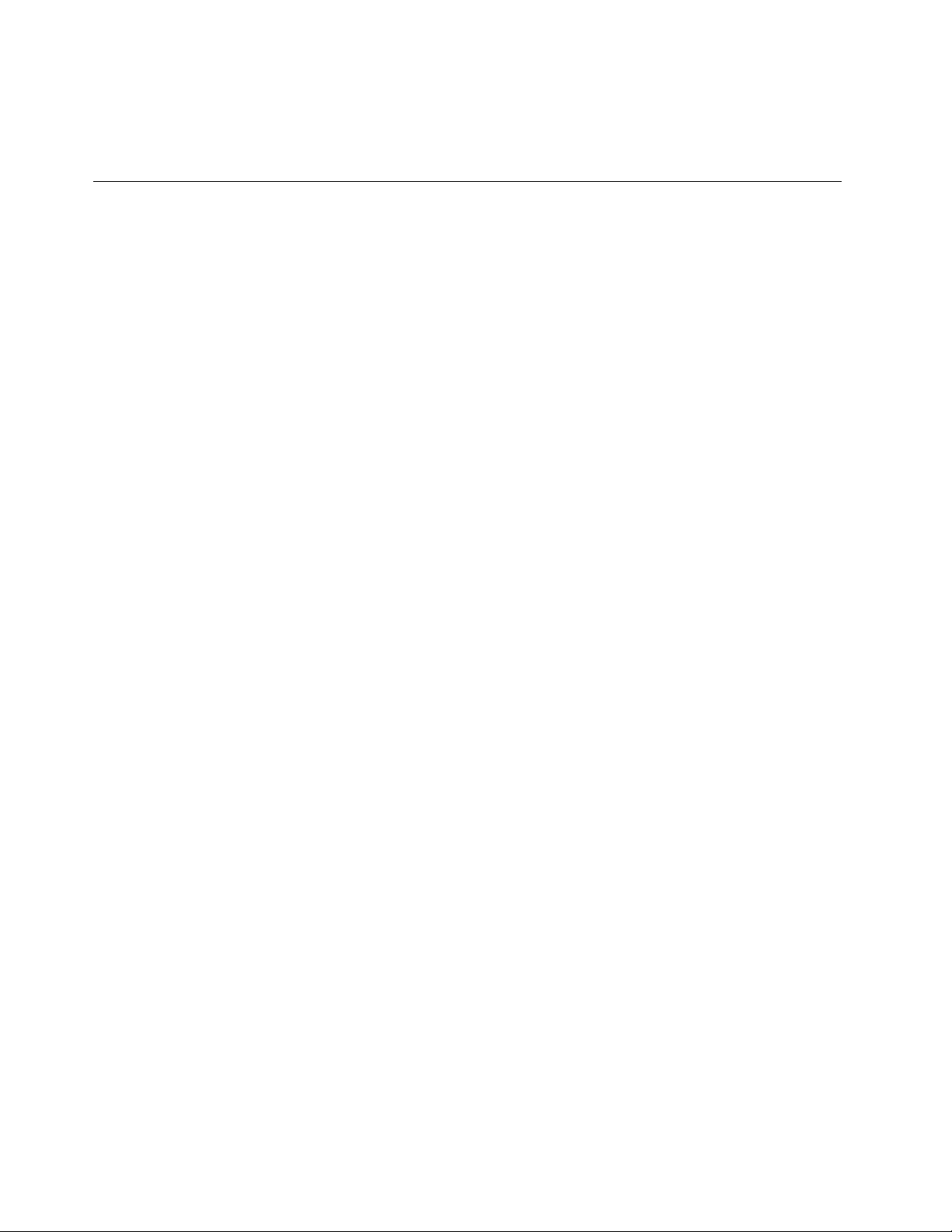
Внутриданногоустройстваприсутствуетопасноенапряжение,течетсильныйтокивыделяется
значительнаяэнергия.Внутриэтихузловнетдеталей,подлежащихобслуживанию.Есливы
полагаете,чтоскакой-тоизэтихдеталейвозниклапроблема,обратитеськспециалисту.
Очисткаиобслуживание
Держитекомпьютерирабочееместовчистоте.Передочисткойкомпьютеравыключитеегои
отсоединитешнурпитания.Ненаноситежидкиедетергентынепосредственнонакомпьютери
неиспользуйтедляочисткидетергенты,содержащиевоспламеняющиесяматериалы.Смочите
детергентоммягкуютканьипротритееюповерхностикомпьютера.
xThinkStationE32Руководствопользователя
Page 13
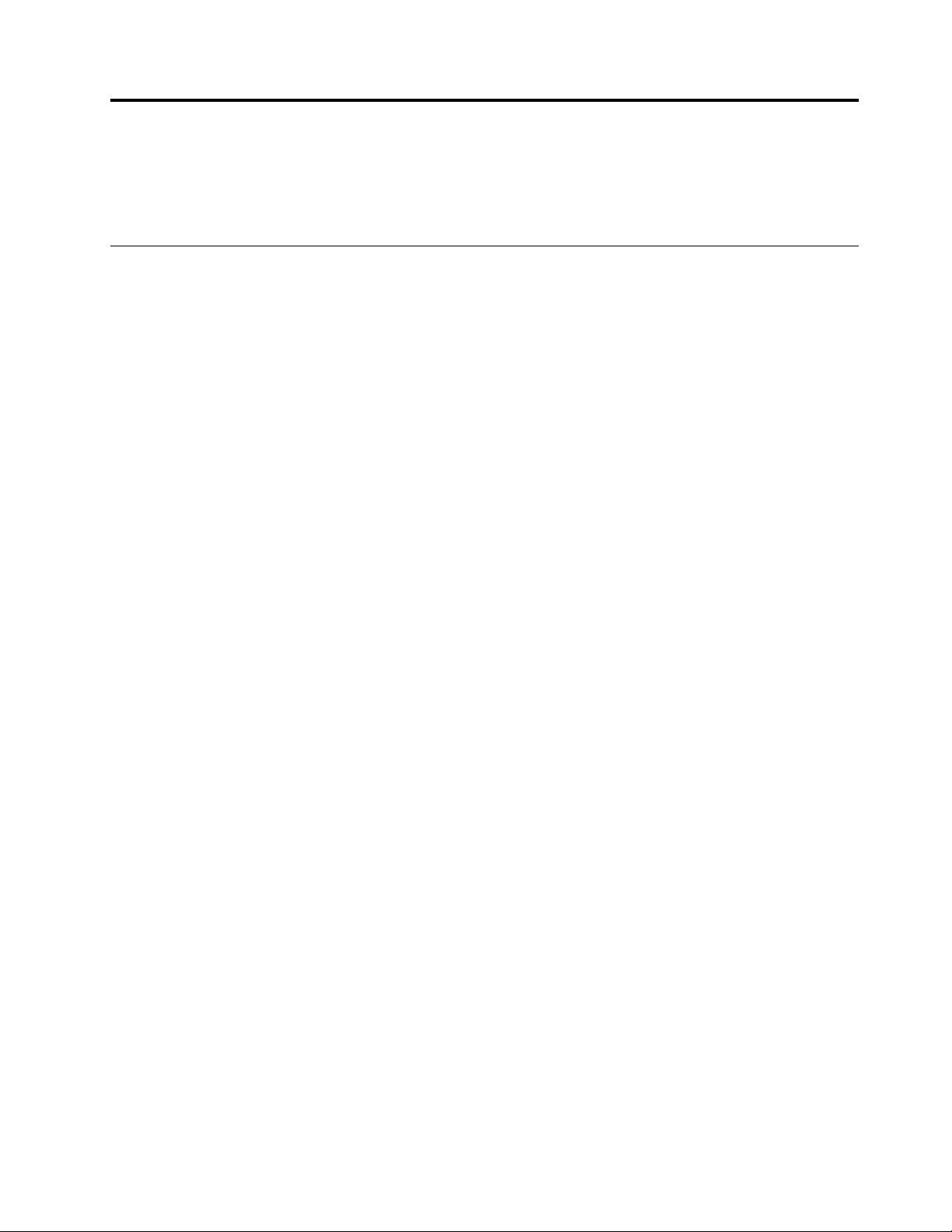
Г лава1.Обзорпродукта
Вэтойглавеописаныкомпонентыкомпьютера,спецификации,программыLenovo,расположение
разъемовикомпонентовматеринскойплатыирасположениевстроенныхдисководов.
Компоненты
Вэтомразделепредставленобзоркомпонентовкомпьютера.Приведеннаянижеинформация
относитсякнесколькиммоделям.
Чтобыпросмотретьинформациюобопределенноймодели,выполнитеодноизперечисленных
нижедействий.
•ОткройтепрограммуSetupUtility,воспользовавшисьинструкциямивразделеГ лава7
“ИспользованиепрограммыSetupUtility”настранице117
Summary,чтобыпросмотретьсоответствующуюинформацию.
•ВОСMicrosoft
®
Windows
®
7нажмитекнопкуПуск,щелкнитеправойкнопкоймышиэлемент
КомпьютеривыберитеСвойства,чтобыпросмотретьсоответствующуюинформацию.
•ВОСMicrosoftWindows8илиWindows8.1нарабочемстолепереместитекурсорвверхнийправый
иливнижнийправыйуголэкрана,чтобыотобразитьчудо-кнопки.ЗатемщелкнитеПараметры➙
Сведенияокомпьютере,чтобыпросмотретьсоответствующуюинформацию.
Процессор
.ЗатемвыберитеMain➙System
Ввашемкомпьютереустановленодинизследующихмикропроцессоров(размервнутреннегокэша
зависитотмодели):
•МикропроцессорIntel
®
Celeron
®
•МикропроцессорIntelCore™i3
•МикропроцессорIntelCorei5
•МикропроцессорIntelCorei7
•МикропроцессорIntelPentium
•МикропроцессорIntelXeon
®
®
Память
ВашкомпьютерподдерживаетдочетырехмодулейпамятиDoubleDataRate3DualInlineMemory
Module(DDR3UDIMM).
Внутренниедисководы
•Дисководдляоптическихдисков:DVD-ROM,DVD-R,Blu-ray,SlimDVD-ROM,SlimDVD-Rили
SlimBlu-ray
•Г ибридныйжесткийдиск(дополнительно)
•ЖесткийдискSerialAdvancedTechnologyAttachment(SATA)
Примечание:КомпьютерподдерживаетустройстваSATA2.0иSATA3.0.Дополнительную
информациюсм.вразделе“Какнайтикомпоненты,установленныенаматеринскойплате”
настранице13
.
•Твердотельныйдиск(SSD)(внекоторыхмоделях)
©CopyrightLenovo2013,2014
1
Page 14
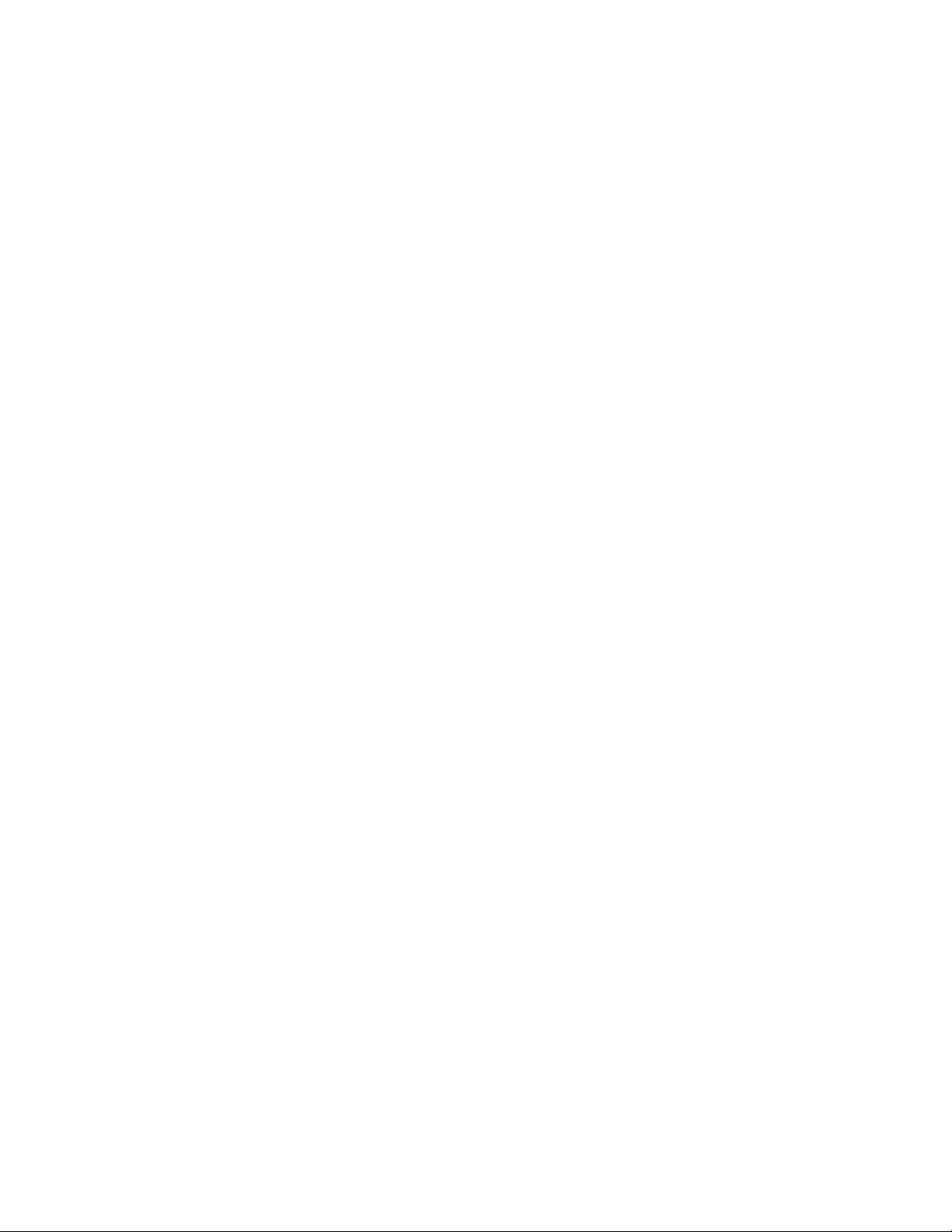
•ТвердотельныйдискMiniSerialAdvancedTechnologyAttachment(mSATA)(внекоторыхмоделях)
Видеосистема
•ВстроеннаяграфическаякартасразъемомVGA(VideoGraphicsArray)идвумяразъемами
DisplayPort
•Г нездоPCI(PeripheralComponentInterconnect)Expressx16наматеринскойплатедлядискретной
видеокарты
Аудиосистема
•Встроеннаяаудиосистемавысокойчеткости(HD)
•Разъемылинейноговхода,линейноговыходаимикрофонаназаднейпанели
•Разъемымикрофонаинаушниковналицевойпанели
•Внутреннийдинамик
Сетевыеконтроллеры
•ВстроенныйконтроллерEthernet(100/1000Мбит/с)
Средствауправлениякомпьютером
•Возможностьзаписирезультатоваппаратноготеста(POST)(автотестпривключениипитания)
•DesktopManagementInterface(DMI)
ИнтерфейсDMI(DesktopManagementInterface)являетсяобщедоступнымспособомдоступако
всемсведениямокомпьютере,включаятиппроцессора,датуустановки,подключенныепринтеры
идругиепериферийныеустройства,источникипитания,атакжеисториюобслуживания.
•РежимсоответствиятребованиямкпродуктамErPLPS
Режимсоответствиятребованиямдирективыкпродуктам,использующимэлектроэнергию
(energy-relatedproductsилиErP),всостояниисамогонизкогоэнергопотребления(lowestpower
stateилиLPS)позволяетснизитьэнергопотреблениекомпьютераврежимеснаиливвыключенном
состоянии.Дополнительнуюинформациюсм.вразделе“Переходврежимсоответствия
требованиямкпродуктамErPLPS”настранице120
.
•IntelStandardManageability
IntelStandardManageability—этоаппаратно-микропрограммнаятехнология,котораяиспользуется
длявстраиваниявкомпьютерыопределенныхфункциональныхвозможностей,чтопозволяет
упроститьмониторинг ,обслуживание,обновление,модернизациюиремонт.
•IntelMatrixStorageManager
IntelMatrixStorageManager—этодрайверустройства,которыйобеспечиваетподдержкумассивов
SATARAID5иSATARAID10наопределенныхсистемныхплатахснабороммикросхемIntelдля
повышенияпроизводительностижесткихдисков.
•PrebootExecutionEnvironment(PXE)
PrebootExecutionEnvironment–этосредазапускакомпьютерапосетевомуинтерфейсунезависимо
отустройствхраненияданных(такихкакжесткиедиски)илиустановленныхоперационныхсистем.
•ИнтеллектуальнаясистемаохлажденияIntelligentCoolingEngine(ICE)
СистемаIntelligentCoolingEngine—эторешениедляуправлениятемпературойсистемы,
обеспечивающееработукомпьютераслучшимитемпературнымииакустическими
характеристиками.ФункцияICEтакжеотслеживаеттемпературныепоказателикомпьютерас
цельювыявленияпроблем,связанныхстемпературой.Дополнительнуюинформациюсмотрите
вразделах“РежимпроизводительностиICE”настранице121
и“Уведомлениеотемпературном
режимеICE”настранице122.
2ThinkStationE32Руководствопользователя
Page 15
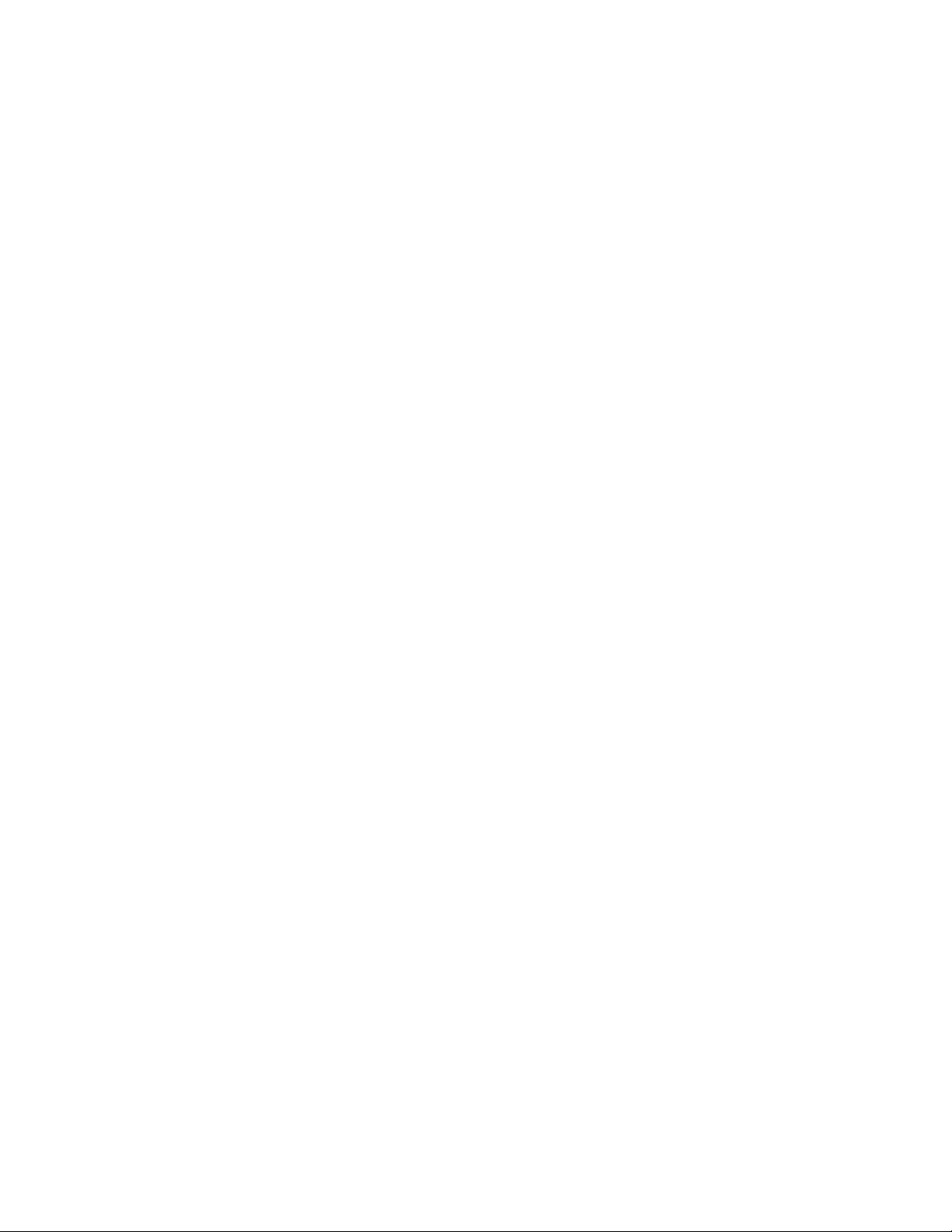
•BIOSсподдержкойSystemManagement(SM)ипрограммаSM
СпецификацияSMBIOSопределяетструктурыданныхиметодыдоступавBIOS,спомощью
которыхпользовательилиприложениеможетсохранятьииспользоватьданные,относящиесяк
проблемномукомпьютеру.
•WakeonLAN
WakeonLAN–этокомпьютерныйстандартсетейEthernet,которыйпозволяетвключатькомпьютер
(иливыводитьегоизспящегорежима)спомощьюсетевогосообщения.Какправило,это
сообщениеотправляетсяпрограммой,котораяработаетнадругомкомпьютере,расположенномв
тойжелокальнойсети.
•ИнструментарийWindowsManagementInstrumentation(WMI)
WindowsManagementInstrumentation–этонаборрасширениймоделиWindowsDriverModel.
Онслужитдляпредоставленияинтерфейсаоперационнойсистемы,которыйиспользуется
компонентамиинструментариядляобменаданнымииуведомлениями.
Портыввода-вывода(I/O)
•9-Штырьковыйпоследовательныйразъем(одинстандартныйиодиндополнительный)
•ШестьразъемовUSB3.0(дваналицевойпанелиичетыреназаднейпанели)
•ДваразъемаUSB2.0
•ОдинразъемEthernet
•ДваразъемаDisplayPort
•ОдинразъеммонитораVGA
•ОдинразъемклавиатурыPS/2(дополнительно)
•ОдинразъеммышиPS/2(дополнительно)
•Триаудиоразъема(линейныевходивыходиразъемдлямикрофона)назаднейпанели
•Двааудиоразъема(микрофонинаушники)налицевойпанели
Дополнительнуюинформациюсмотритевразделах“Расположениеразъемов,органовуправленияи
индикаторовналицевойпанеликомпьютера”настранице9
и“Расположениеразъемовназадней
панеликомпьютера”настранице10.
Расширение
•Одинотсекдляжесткогодиска
•Одинотсекдлядисководаоптическихдисков
•ОдногнездодляплатPCIExpressx1
•ОдногнездодляплатыPCI
•ОдногнездодлявидеокартыPCIExpressx16(внекоторыхмоделяхимеетсяграфический
контроллер)
•ОдногнездодлякартыPCIExpressx16(согласуемоесоединение,ширинаx4,x1)
Дополнительнуюинформациюсм.вразделе“Расположениевстроенныхдисководов”настранице14
Блокпитания
Навашемкомпьютереустановленблокпитанияна240Втсавтоматическимвыборомнапряжения.
Средствазащиты
•ПрограммноеобеспечениеComputraceAgent,встроенноевмикропрограмму
.
Г лава1.Обзорпродукта3
Page 16
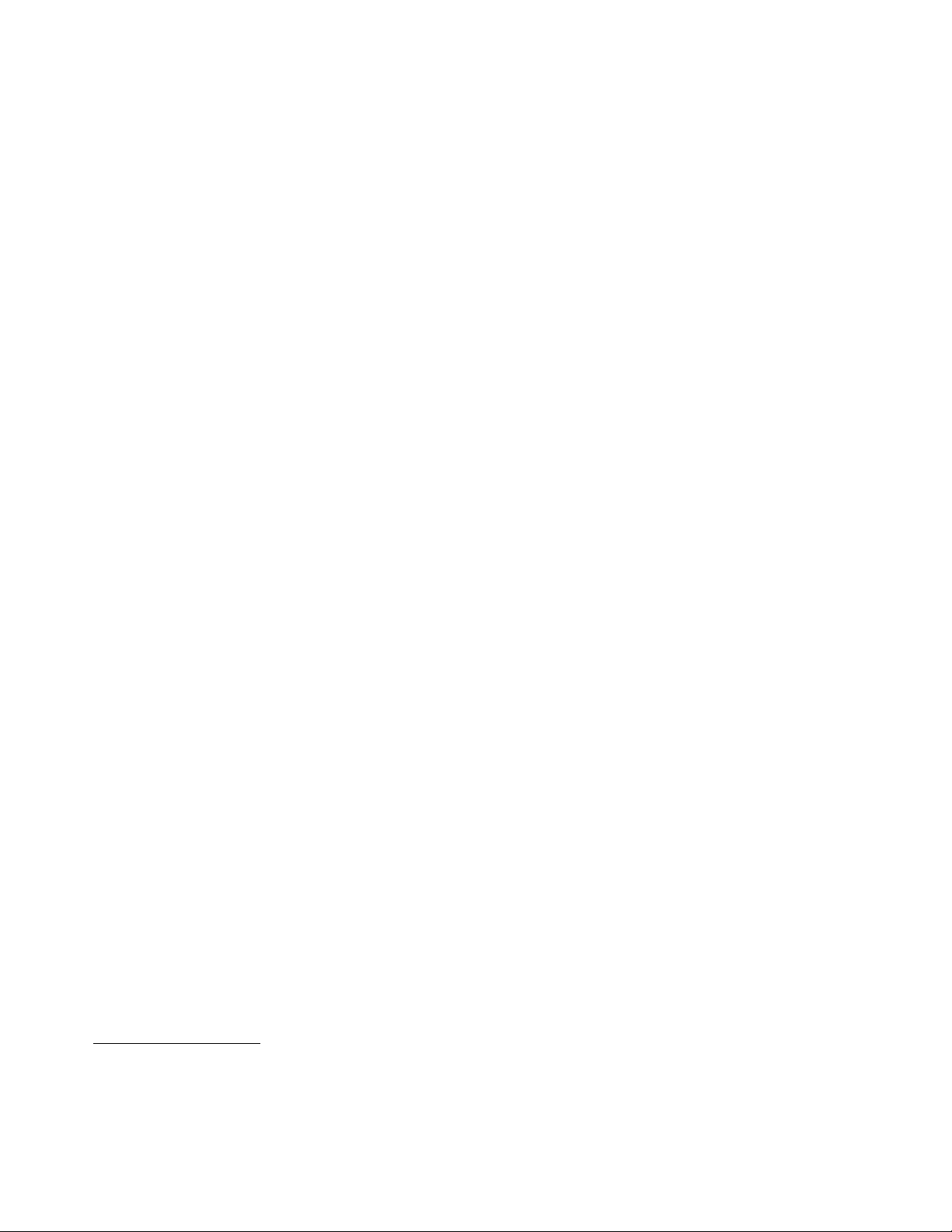
•Датчикустановленногокожуха(называемыйтакже“датчиквмешательства”)
•Возможностьвключенияилиотключенияустройства
•ВозможностьвключенияиотключениякаждогоизразъемовUSB
•Клавиатурасустройствомраспознаванияотпечатковпальцев(внекоторыхмоделях)
•Парольпривключении(POP),парольадминистратораипарольжесткогодискадлязащитыот
несанкционированногоиспользованиякомпьютера
•Управлениепоследовательностьюзагрузки
•Запускбезклавиатурыилимыши
•СкобазамкаKensingtonдлятроса
•Скобадлявисячегозамка
•МодульTrustedPlatformModule(TPM)
Дополнительнуюинформациюсм.вразделеГ лава4“Защита”настранице31
.
Установленныепрограммы
Навашемкомпьютереужеустановленыпрограммы,призванныесделатьвашуработуболееудобной
ибезопасной.Дополнительнуюинформациюсм.вразделе“ПрограммыLenovo”настранице5.
Установленныеоперационныесистемы
Навашемкомпьютереустановленаоднаизследующихоперационныхсистем:
•ОперационнаясистемаMicrosoftWindows7
•ОперационнаясистемаMicrosoftWindows8
•ОперационнаясистемаMicrosoftWindows8.1
Сертифицированныеилипротестированныенасовместимостьоперационныесистемы
1
зависимостиоттипамодели)
•Linux
®
(в
1.Здесьперечисленыоперационныесистемы,которыебылисертифицированыилипротестированына
совместимостькмоментуподготовкиэтогоизданиякпечати.Возможно,чтопослеопубликования
этогоруководствафирмойLenovoустановлено,чтодляработынавашемкомпьютереподходятидругие
операционныесистемы.Этотсписокможетизменяться.Сведенияосертификацииоперационнойсистемы
илитестированиинасовместимостьможнополучитьнавеб-сайтепоставщикаоперационнойсистемы.
4ThinkStationE32Руководствопользователя
Page 17

Спецификации
Вданномразделепредставленыфизическиеспецификациикомпьютера.
Размеры
Ширина:102мм
Высота:338мм
Г лубина:375мм
Вес
Максимальныйкомплектпоставки:7,8кг
Параметрыокружающейсреды
•Температуравоздуха:
Рабочая:от10до35°C
Хранениеворигинальнойупаковке:от-40до60°C
Хранениебезупаковки:от-10до60°C
•Относительнаявлажность:
Включенныйкомпьютер:от20до80%(безконденсации)
Прихранении:от20до90%(безконденсации)
•Высота:
Включенныйкомпьютер:от-15,2до3048м
Прихранении:от-15,2до10668м
Питание
•Напряжение:
–Нижнийдиапазон:
Минимум:100Впеременноготока
Максимум:127Впеременноготока
Частота:от50до60Г ц
–Верхнийдиапазон:
Минимум:200Впеременноготока
Максимум:240Впеременноготока
Частота:от50до60Г ц
ПрограммыLenovo
НавашемкомпьютереужеустановленыпрограммыLenovo,призванныесделатьвашуработуболее
удобнойибезопасной.Этипрограммымогутразличатьсявзависимостиотпредустановленной
операционнойсистемыWindows.
ДоступкпрограммамLenovoвоперационнойсистемеWindows7
ДоступкпрограммамLenovoвоперационнойсистемеWindows7можнополучитьспомощьюпоиска
Windowsилипанелиуправления.Имязначка,отображаемоеврезультатахпоискаиливпанели
управления,можетотличатьсяотназванияпрограммы.Программуможнонайтипоееназваниюили
поименизначка,какпоказановтаблицеПрограммыLenovo,доступныевоперационнойсистеме
Windows7.
Г лава1.Обзорпродукта5
Page 18
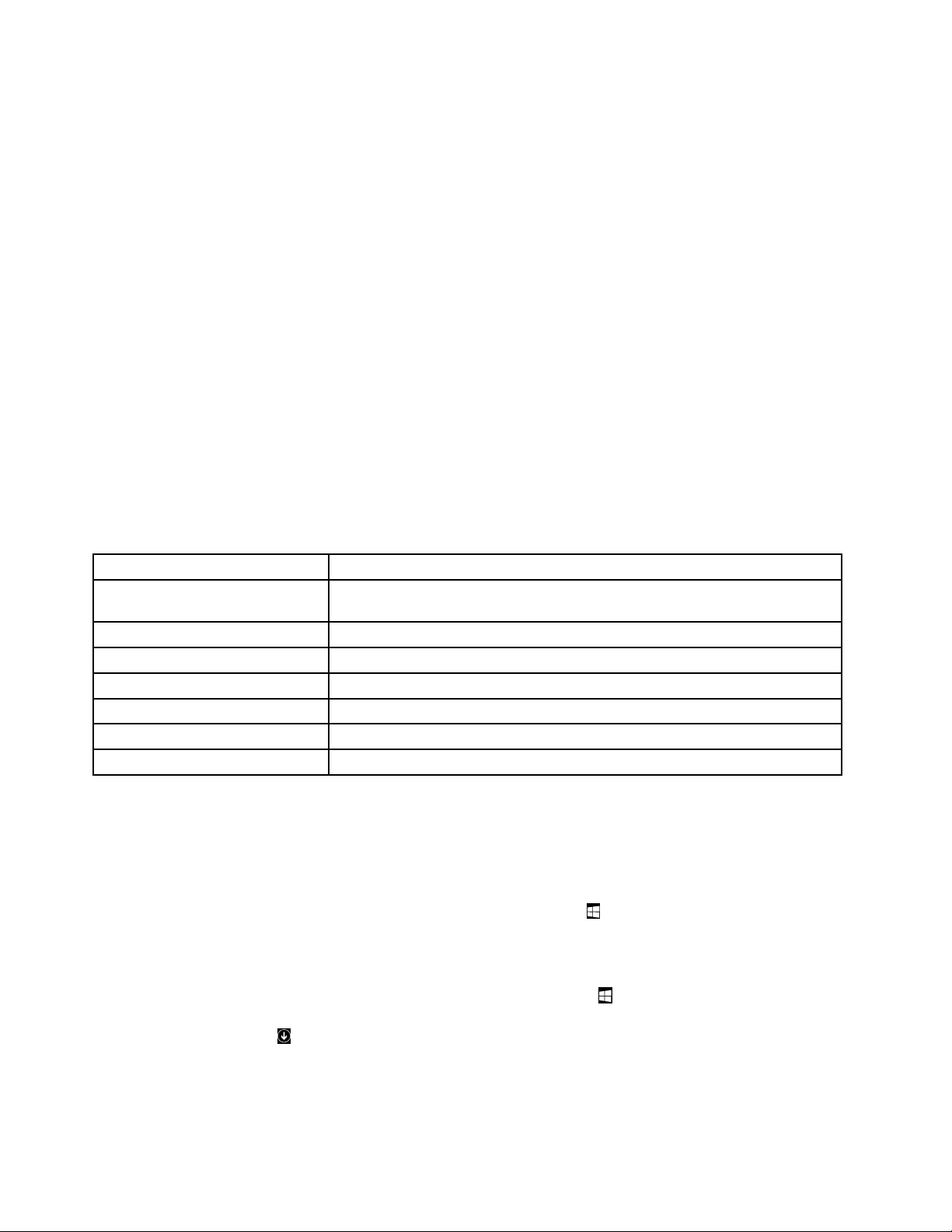
Примечание:Есливыненаходитенужнойпрограммы,запуститепрограммуLenovoThinkVantage
Tools,чтобынайтизатененныйзначокпрограммы.Затемдваждыщелкнитезначокдляустановки
программы.
ДлязапускапрограммыLenovoспомощьюпоискаWindowsвыполнитеописанныениже
действия.
1.ЩелкнитекнопкуПускивполепоискавведитеназваниепрограммыилиимязначка.
2.Найдитепрограммупоееназваниюилиименизначкаищелкнитепрограммудляеезапуска.
ДлядоступакпрограммамLenovoизпанелиуправлениявыполнитеописанныенижедействия.
Примечание:НекоторыепрограммыLenovoмогутнеотображатьсявпанелиуправления.Чтобы
найтиэтипрограммы,используйтепоискWindows.
1.ВыберитевменюПуск➙Панельуправления.Изменитевидпанелиуправления,выбраввместо
категорийкрупныеилимелкиезначки.
2.Найдитепрограммупоименизначкаищелкнитепрограммудляеезапуска.
Вследующейтаблицеприводитсясписокпрограмм,доступныхвоперационнойсистемеWindows7.
Примечание:ВзависимостиотмоделикомпьютеранекоторыепрограммыLenovoмогутбыть
недоступны.
Табл.1.ПрограммыLenovo,доступныевоперационнойсистемеWindows7
®
Названиепрограммы
FingerprintManagerProили
ThinkVantageFingerprintSoftware
LenovoReachLenovoReach
LenovoSHAREitLenovoSHAREit
LenovoSolutionCenter
RecoveryMediaLenovo—FactoryRecoveryDisksилисоздатьносителивосстановления
RescueandRecovery
SystemUpdateОбновленияидрайверыLenovo
®
Значок
Lenovo—FingerprintManagerProилиLenovo—устройствораспознавания
отпечатковпальцев
РаботоспособностьидиагностикакомпьютераLenovo
Lenovo—EnhancedBackupandRestore
ДоступкпрограммамLenovoвоперационнойсистемеWindows 8илиWindows8.1
ЕслинакомпьютерпредварительноустановленаоперационнаясистемаWindows8илиWindows8.1,
можнополучитьдоступкпрограммамLenovo,выполниводноизследующихдействий.
•ВоперационнойсистемеWindows8нажмитеклавишуWindows,чтобыперейтикначальному
экрану.ЩелкнитепрограммуLenovo,чтобызапуститьее.Еслинеудаетсянайтинеобходимую
программу,переместитеуказательвправыйнижнийуголэкрана,чтобыотобразитьчудо-кнопки.
Затемщелкнитечудо-кнопкуПоискдляпоисканеобходимыхпрограмм.
•ВоперационнойсистемеWindows8.1нажмитеклавишуWindows,чтобыперейтикначальному
экрану.ЩелкнитепрограммуLenovo,чтобызапуститьее.Еслинеудаетсянайтинеобходимую
программу,щелкните
Найдитенужнуюпрограммувспискеприложенийилиспомощьюполяпоискавверхнемправом
углуэкрана.
внижнемлевомуглуэкрана,чтобыперейтикэкрануприложений.
ВзависимостиотмоделикомпьютерподдерживаетнекоторыеизследующихпрограммLenovo:
6ThinkStationE32Руководствопользователя
Page 19
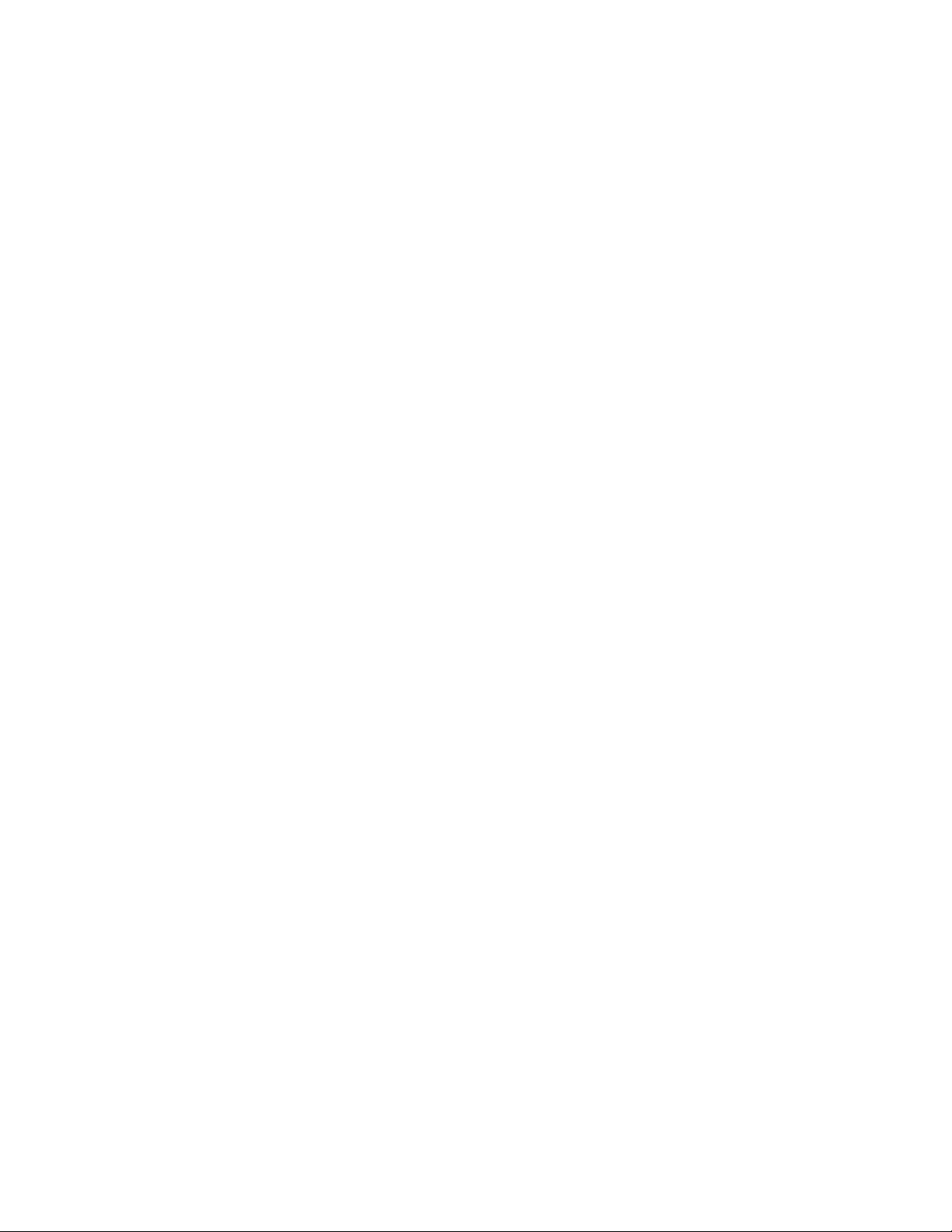
•FingerprintManagerProилиThinkVantageFingerprintSoftware
•LenovoCompanion
•LenovoReach
•LenovoSHAREit
•LenovoSolutionCenter
•LenovoSupport
•LenovoTools
ОбзорпрограммLenovo
ВэтомразделесодержитсякраткаявводнаяинформацияонекоторыхпрограммахLenovo.
Примечание:Взависимостиотмоделикомпьютеранекоторыепрограммымогутбытьнедоступны.
•FingerprintManagerProилиThinkVantageFingerprintSoftware
Припомощивстроенногоустройствачтенияотпечатковпальцев,которымоснащенынекоторые
клавиатуры,можнозарегистрироватьотпечатокпальцаисвязатьегоспаролемпривключении,
паролемжесткогодискаипаролемWindows.Врезультатевместопаролейбудетиспользоваться
аутентификацияпоотпечаткупальца,чтообеспечиваетпростойизащищенныйдоступ
пользователей.Клавиатурасустройствомраспознаванияотпечатковпальцевпоставляется
толькоснекоторымикомпьютерами,ноееможнозаказатьотдельно(длякомпьютеров,которые
поддерживаютэтуопцию).
•LenovoCompanion
ПрограммаLenovoCompanionпозволяетполучатьинформациюодополнительных
принадлежностяхдлявашегокомпьютера,просматриватьблогиистатьи,посвященные
компьютеру,ивыполнятьпоискдругихрекомендуемыхпрограмм.
•LenovoReach
ПрограммуLenovoReachможноиспользоватьдляповышенияэффективностиработывоблачной
среде.БлагодаряLenovoReachвывсегдасможетеоставатьсянасвязииполучатьдоступковсем
интересующимобъектампосредствомперсональногокомпьютера,смартфонаилипланшета.С
помощьюпрограммыLenovoReachможнодобавлятьизбранныевеб-службынаоблачныйрабочий
стол,сохранятьданныедлявходанавеб-сайтыспомощьюменеджерапаролейвоблаке,получать
доступксвоимфайламизлюбойточкиземногошара,редактироватьисовместноиспользоватьих.
•LenovoSHAREit
ПрограммаLenovoSHAREitобеспечиваетбыстрыйипростойспособобменафайламиипапками
накомпьютерах,смартфонах,планшетныхПКилицифровыхтелевизорахсустановленной
операционнойсистемойAndroidилиWindows.ДляобменафайламиипапкамипрограммаSHAREit
используетсетьлюбоготипаилидажевообщенеиспользуетсеть.
•LenovoSolutionCenter
ПрограммаLenovoSolutionCenterпозволяетвыявлятьиустранятьпроблемыскомпьютером.
Онавключаетвсебядиагностическиетесты,сборинформацииосистеме,состояниезащитыи
информациюоподдержке,атакжесоветыподостижениюмаксимальнойпроизводительности.
•LenovoSupport
ПрограммаLenovoSupportпозволяетзарегистрироватькомпьютервкомпанииLenovo,
отслеживатьработоспособностькомпьютераисостояниеаккумулятора,загружатьи
просматриватьруководствапоэксплуатациикомпьютера,получатьинформациюогарантии,
действующейдлявашегокомпьютера,ивыполнятьпоисксправочнойинформацииисведений
поподдержке.
•LenovoThinkVantageT ools
Г лава1.Обзорпродукта7
Page 20
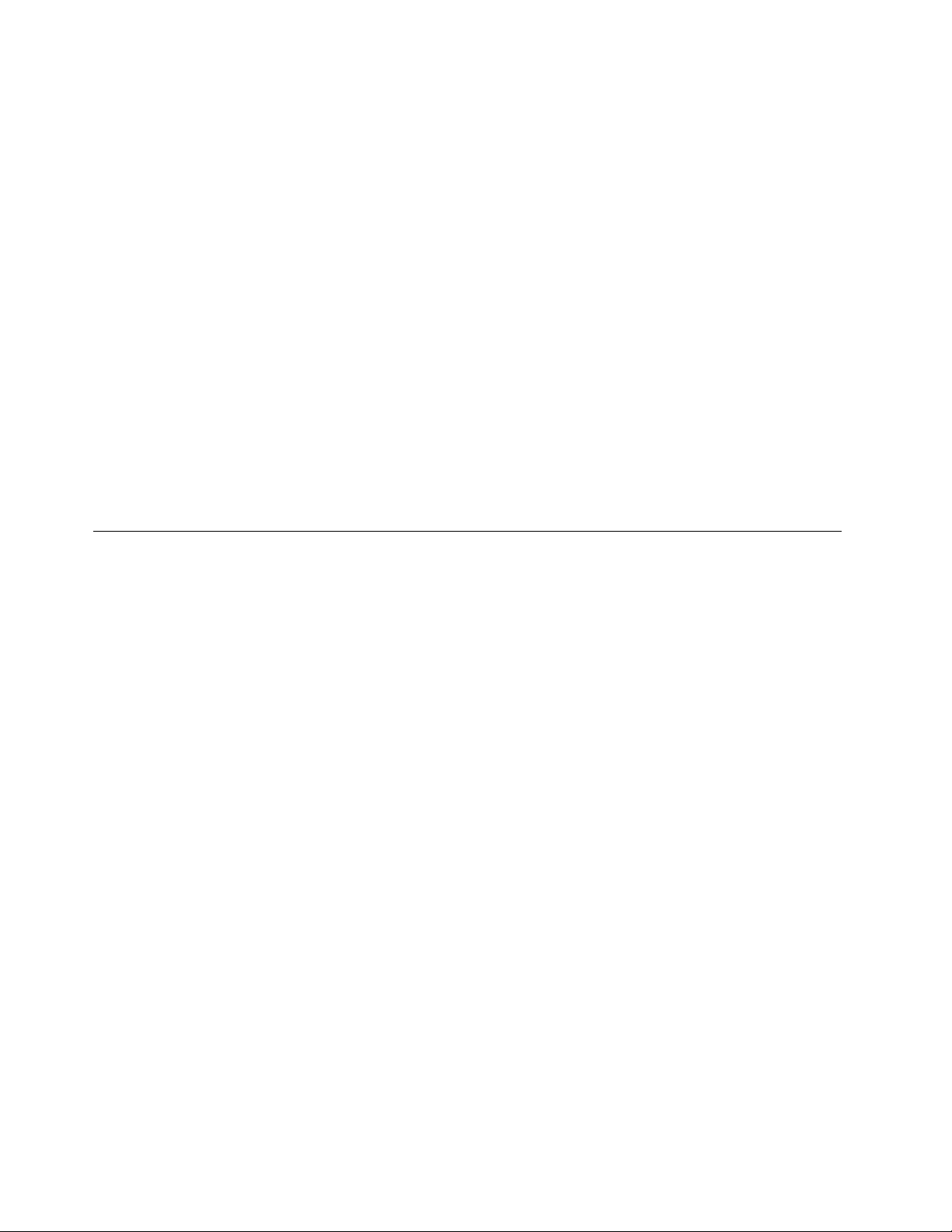
ПрограммаLenovoThinkVantageToolsнаправляетваскразличнымисточникаминформации,
обеспечиваялегкийдоступкразличныминструментам,которыесделаютвашуработуболее
удобнойибезопасной.
•LenovoTools
ПрограммаLenovoToolsнаправляетваскразличнымисточникаминформации,обеспечиваялегкий
доступкразличныминструментам,которыесделаютвашуработуболееудобнойибезопасной.
•RecoveryMedia
ПрограммаRecoveryMediaпозволяетвосстановитьсодержимоежесткогодискадозаводского
состояния.
•RescueandRecovery
ПрограммаRescueandRecoveryявляетсясредствомвосстановленияспомощьюоднойкнопки,
включающимнаборинструментовсамовосстановления,которыепозволяютбыстроопределить
причинунеполадок,получитьсправкуибыстровосстановитьсистемупослесбоя,дажееслине
удаетсязагрузитьWindows.
•SystemUpdate
ПрограммаSystemUpdateпозволяетиспользоватьсамыесовременныенаданныймоментверсии
программногообеспечения;онасамазагружаетиустанавливаетновыепакетыобновления
программ(программыLenovo,драйверыустройств,обновленияUEFIBIOSидругиепрограммы
независимыхпроизводителей).
Местоположения
Вэтомразделеописанорасположениепереднихизаднихразъемов,компонентовматеринской
платы,другихкомпонентовивстроенныхдисководовкомпьютера.
Примечание:Компоненты,установленныеввашемкомпьютере,могутвыглядетьнесколькоиначе,
чемнарисунках.
8ThinkStationE32Руководствопользователя
Page 21
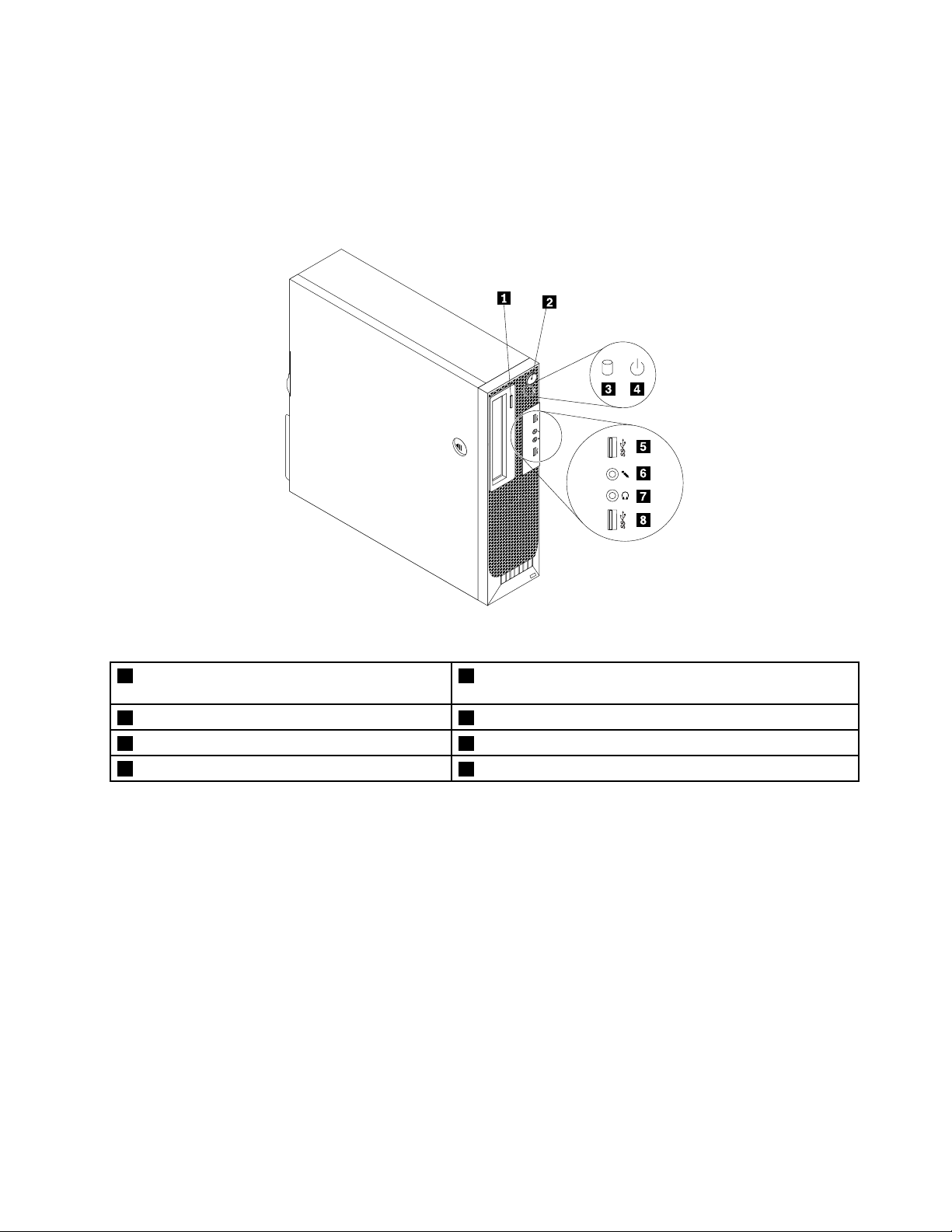
Расположениеразъемов,органовуправленияииндикаторовна лицевойпанеликомпьютера
НаРис.1“Расположениеразъемов,органовуправленияииндикаторовналицевойпанели”на
странице9показанорасположениеразъемов,органовуправленияииндикаторовналицевой
панеликомпьютера.
Рис.1.Расположениеразъемов,органовуправленияииндикаторовналицевойпанели
1Кнопкавыброса/закрытиядисковода
оптическихдисков
2Кнопкапитания6Микрофон
3Индикаторработыжесткогодиска7Разъемдлянаушников
4Индикаторпитания
5РазъемUSB3.0(USB-порт2)
8РазъемUSB3.0(USB-порт1)
Г лава1.Обзорпродукта9
Page 22
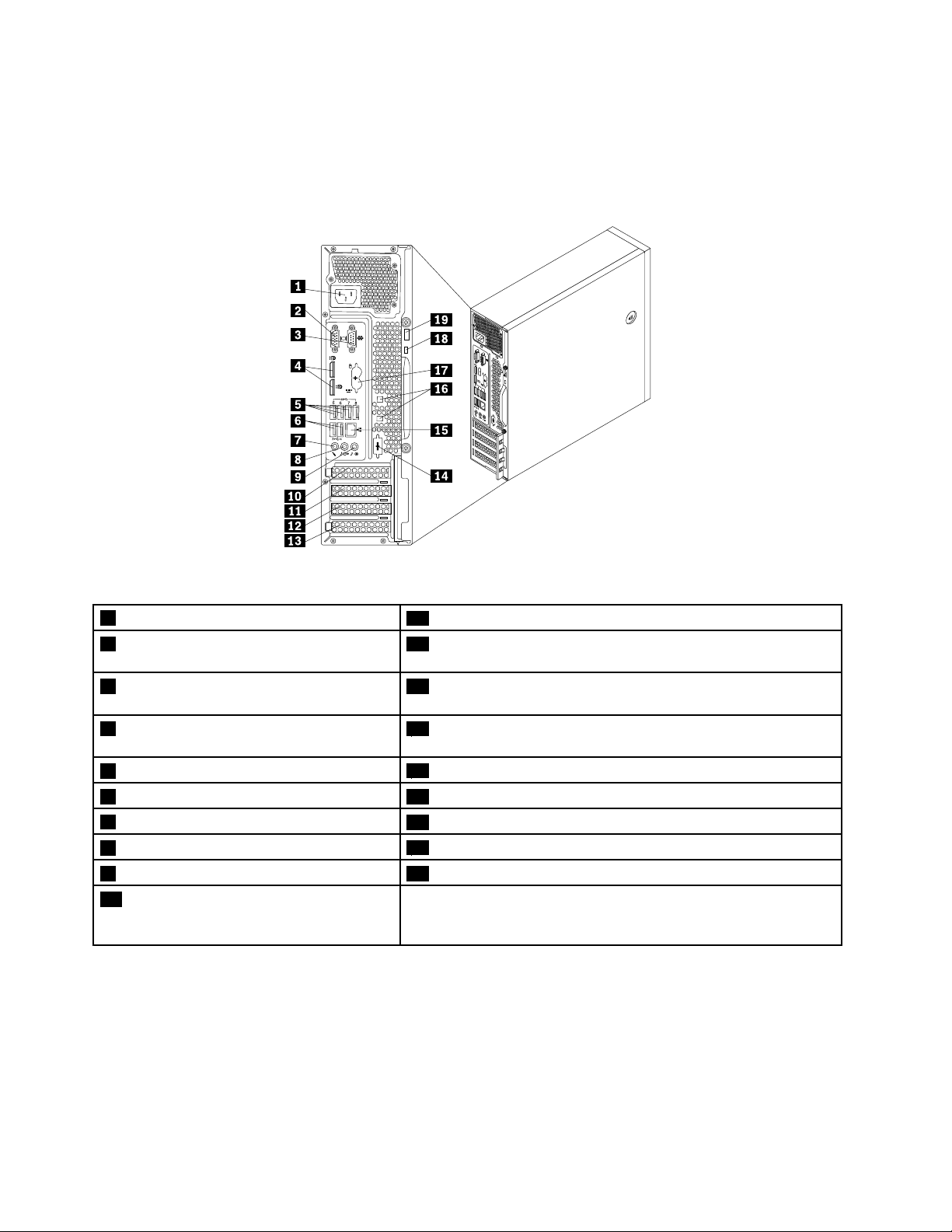
Расположениеразъемовназаднейпанеликомпьютера
4
3
5 6
7 8
3
4
5 6 7
8
НаРис.2“Расположениеразъемовназаднейпанеликомпьютера”настранице10показано
расположениеразъемовназаднейпанеликомпьютера.Некоторыеразъемыназаднейпанели
компьютераимеютцветовуюмаркировку;этопомогаетопределитьместоподключениякабелей.
Рис.2.Расположениеразъемовназаднейпанеликомпьютера
1Разъемпитания
2РазъеммонитораVGA12ГнездодлякартыPCIExpressx16(согласуемоесоединение,
11Г нездоплатыPCIExpressx1
ширинаx4,x1)
3Последовательныйпорт
13Г нездоплатыPCI
(последовательныйпорт1)
4РазъемыDisplayPort(2)14Дополнительныйпоследовательныйпорт(последовательный
порт2)
5РазъемыUSB3.0(USB-порты5–8)
6РазъемыUSB2.0(USB-порты3и4)16Г нездазамковдлятроса(2)
7Микрофон
8Линейныйаудиовыход
9Линейныйаудиовход19Скобадлявисячегозамка
10ГнездодлявидеокартыPCIExpressx16
15РазъемEthernet
17РазъемыклавиатурыимышиPS/2(дополнительно)
18Г нездосзащитнымзамком
(внекоторыхмоделяхимеетсяграфический
контроллер)
10ThinkStationE32Руководствопользователя
Page 23
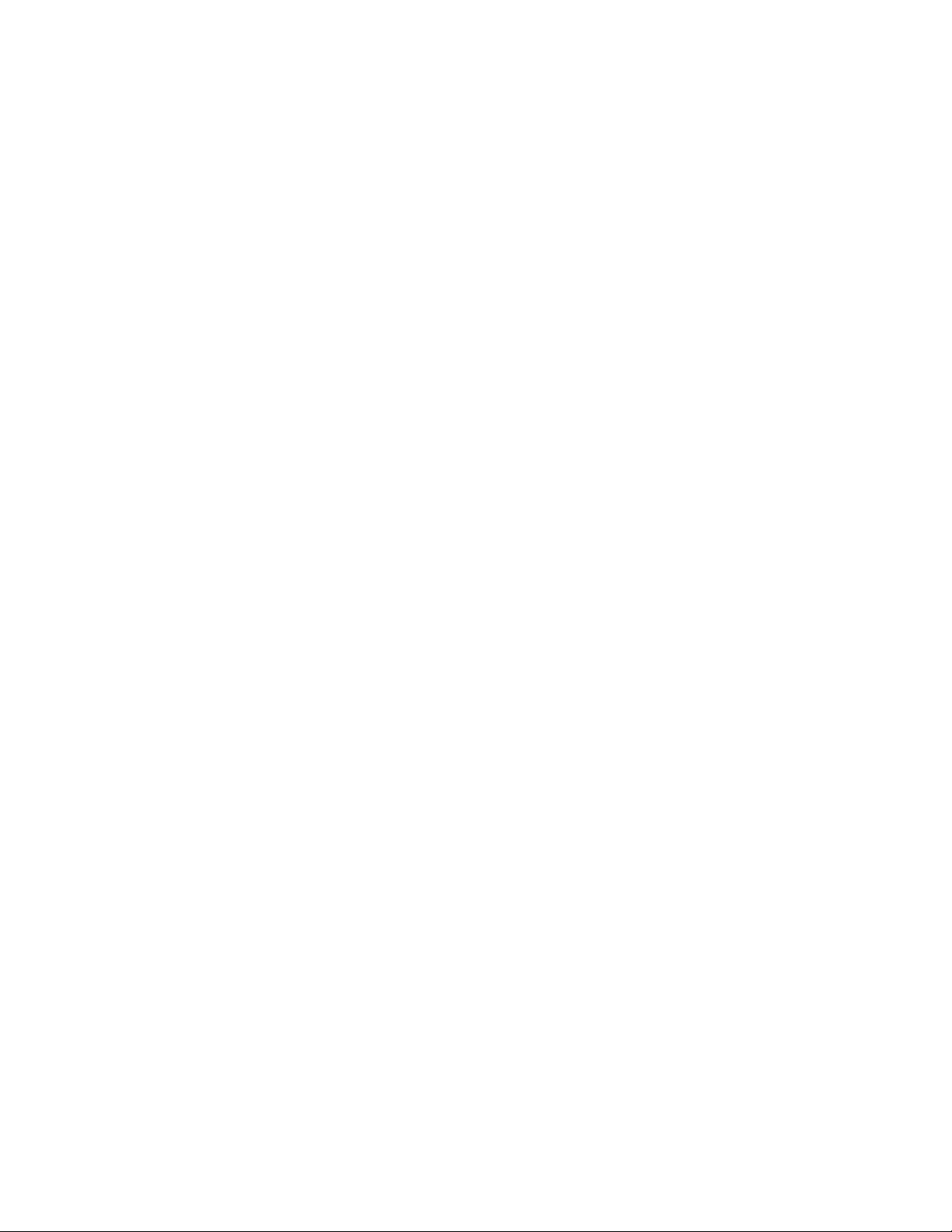
РазъемОписание
ЛинейныйаудиовходЭтотразъемобеспечиваетпередачузвуковыхсигналовсвнешних
аудиоустройств,например,состереосистемы,накомпьютер.Есливы
подключаетевнешнееаудиоустройство,тосоединитекабелемразъем
линейногоаудиовыходаустройствасразъемомлинейногоаудиовхода
компьютера.
Линейныйаудиовыход
Черезэтотразъемаудиосигналоткомпьютерапередаетсянавнешние
устройства(например,стереоколонкиспитаниемотсети(колонкисо
встроеннымиусилителями),наушники,мультимедийныеклавиатурыили
линейныйаудиовходстереосистемыилидругоговнешнегозаписывающего
устройства).
PазъемDisplayPortИспользуетсядляподключениямониторавысокогоразрешения,монитора
прямогоподключения(direct-drivemonitor)илидругихустройствсразъемом
DisplayPort.
Примечание:ВнекоторыхмоделяхнепредусмотренразъемDisplayPort.
Есливвашемкомпьютереустановленграфическийконтроллер,подключайте
мониторкразъемуконтроллера.
PазъемEthernet
КэтомуразъемуподключаетсякабельEthernetлокальнойсети(LAN).
Примечание:Чтобыобеспечитьфункционированиекомпьютерав
соответствиистребованиями,предъявляемымикоборудованиюКлассаB
(FCC),используйтекабельEthernetкатегории5.
Микрофон
Служитдляподключенияккомпьютерумикрофона,чтобывымогли
записыватьзвукилиработатьспрограммамираспознаванияречи.
РазъемклавиатурыPS/2
КэтомуразъемуподключаетсяклавиатурасразъемомPS/2.
(дополнительно)
РазъеммышиPS/2
(дополнительно)
Кэтомуразъемуподключаютсямышь,шаровойманипуляторилидругие
манипуляторысразъемомPS/2.
ПоследовательныйпортКэтомуразъемуможноподключитьвнешниймодем,последовательный
принтерилидругоеустройство,длякоторогонужен9-штырьковый
последовательныйразъем.
РазъемUSB2.0КэтимразъемамможноподключитьустройствасразъемомUSB2.0
(например,клавиатуру,мышь,сканерилипринтерUSB).Еслинужно
подключитьболеевосьмиустройствUSB,томожноприобрестиконцентратор
USB,черезкоторыйможноподключитьдополнительныеустройстваUSB.
РазъемUSB3.0КэтимразъемамможноподключитьустройствасразъемомUSB2.0или
3.0(например,клавиатуру,мышь,сканерилипринтерUSB).Еслинужно
подключитьболеевосьмиустройствUSB,томожноприобрестиконцентратор
USB,черезкоторыйможноподключитьдополнительныеустройстваUSB.
РазъеммонитораVGAКэтомуразъемуподключаетсямониторVGAилидругиеустройства,для
которыхнуженразъемVGA.
Примечание:ВнекоторыхмоделяхнепредусмотренразъемVGA.Если
ввашемкомпьютереустановленграфическийконтроллер,подключайте
мониторкразъемуконтроллера.
Г лава1.Обзорпродукта11
Page 24
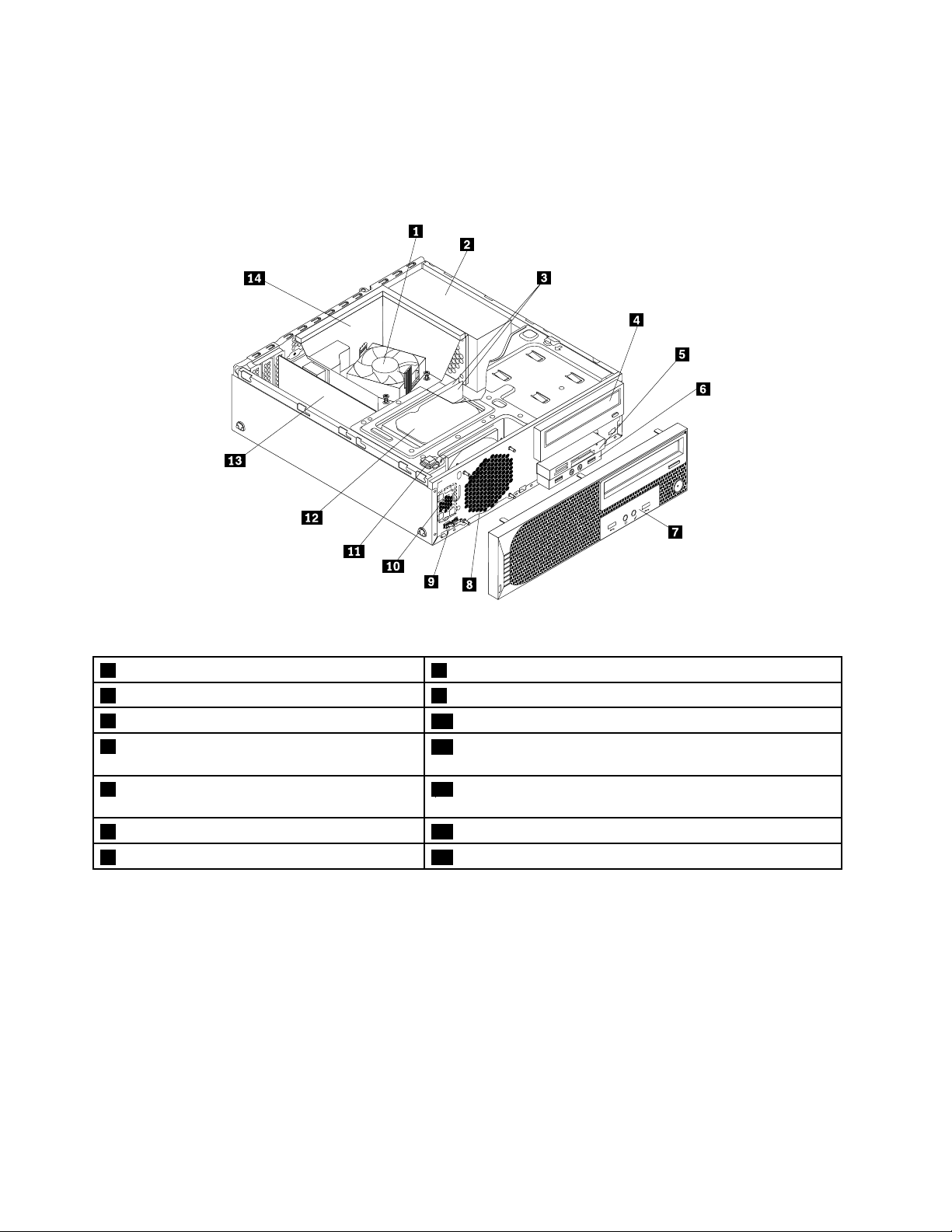
Расположениекомпонентов
НаРис.3“Расположениекомпонентов”настранице12показано,какразмещеныкомпоненты
вашегокомпьютера.Информациюотом,какоткрытькожухкомпьютера,смотритевразделе“Как
снятькожух”настранице38
.
Рис.3.Расположениекомпонентов
1Блокрадиатораивентилятора8Вентиляторкомпьютера
2Блокпитания9Т ермодатчик
3Модульпамяти
4Дисководоптическихдисков
10Внутреннийдинамик
11Датчикустановленногокожуха(называемыйтакже
“датчиквмешательства”)(установленвнекоторыхмоделях)
5Устройствосчитываниякарт(установлено
12Жесткийдиск
внекоторыхмоделях)
6ПереднийблокаудиоразъемовиUSB13ПлатаPCI(установленавнекоторыхмоделях)
7Лицеваяпанель14Каналвентиляторарадиатора
12ThinkStationE32Руководствопользователя
Page 25
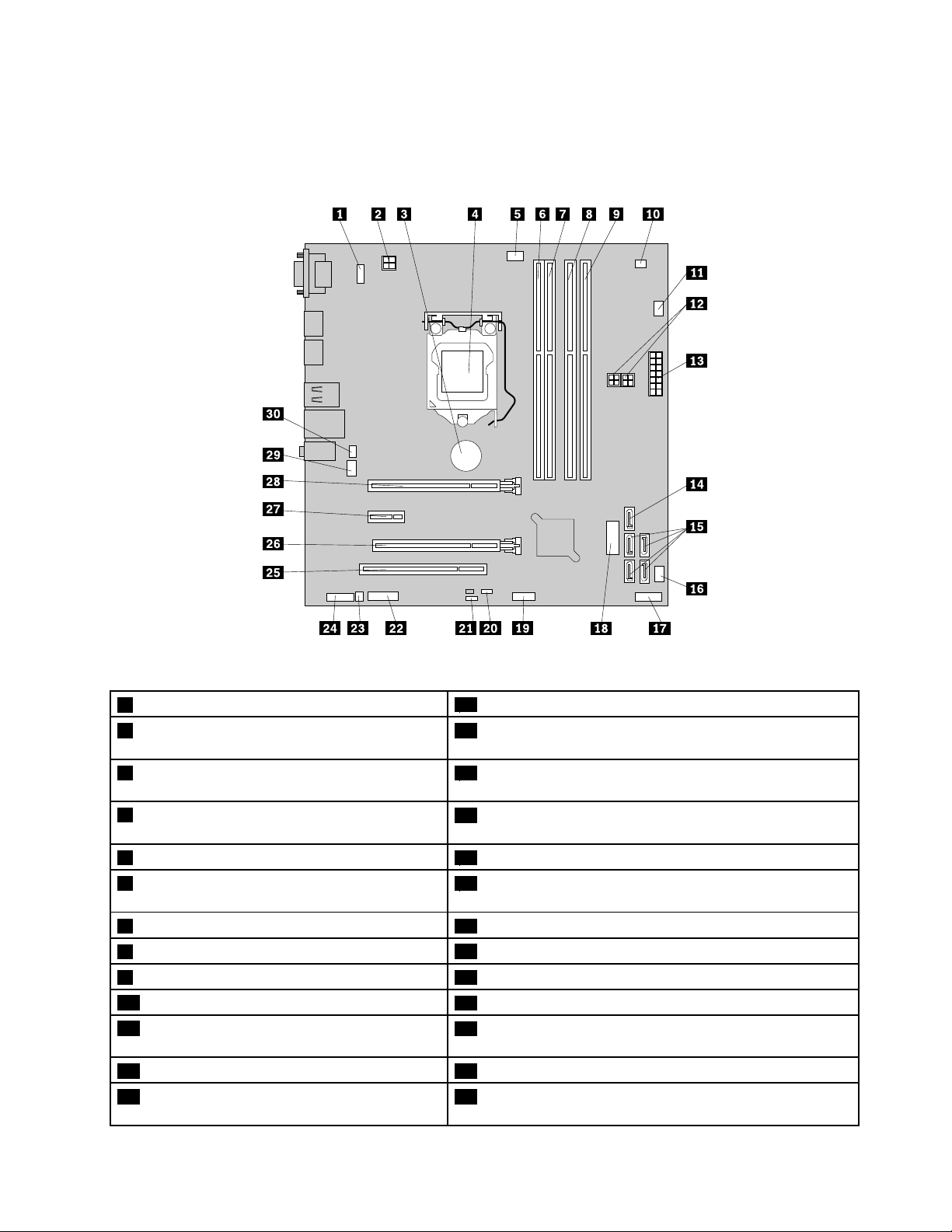
Какнайтикомпоненты,установленныенаматеринскойплате
НаРис.4“Размещениекомпонентовматеринскойплаты”настранице13показаноразмещение
компонентовнаматеринскойплате.
Рис.4.Размещениекомпонентовматеринскойплаты
1РазъемPS/2клавиатурыимыши
24-Штырьковыйразъемпитания17Разъемналицевойпанели(дляподсоединения
16Разъемвентилятораблокапитания
светодиодныхиндикаторовикнопкипитания)
3Батарейка18ПереднийразъемUSB3.0(дляподключенияразъемов
USB1и2налицевойпанели)
4Микропроцессор
19ПереднийразъемUSB2.0(дляподключения
дополнительногоустройстваUSB)
5Разъемвентиляторамикропроцессора
6Гнездомодуляпамяти1(DIMM1)21ПеремычкаClearCMOS/Recovery(очистка
20КонтактдляотключенияоборудованияUSB
CMOS/восстановление)
7Гнездомодуляпамяти2(DIMM2)22Последовательный(COM2)разъем
8Гнездомодуляпамяти3(DIMM3)
9Гнездомодуляпамяти4(DIMM4)24Аудиоразъемлицевойпанели
10Разъемтермодатчика
11Разъемвентиляторажесткогодиска
23Разъемвнутреннегодинамика
25Г нездоплатыPCI
26Г нездодлякартыPCIExpressx16(согласуемое
соединение,ширинаx4,x1)
124-штырьковыеразъемыпитания(2)27Г нездоплатыPCIExpressx1
1314-Штырьковыйразъемпитания28Г нездодлявидеокартыPCIExpressx16(внекоторых
моделяхимеетсяграфическийконтроллер)
Г лава1.Обзорпродукта13
Page 26
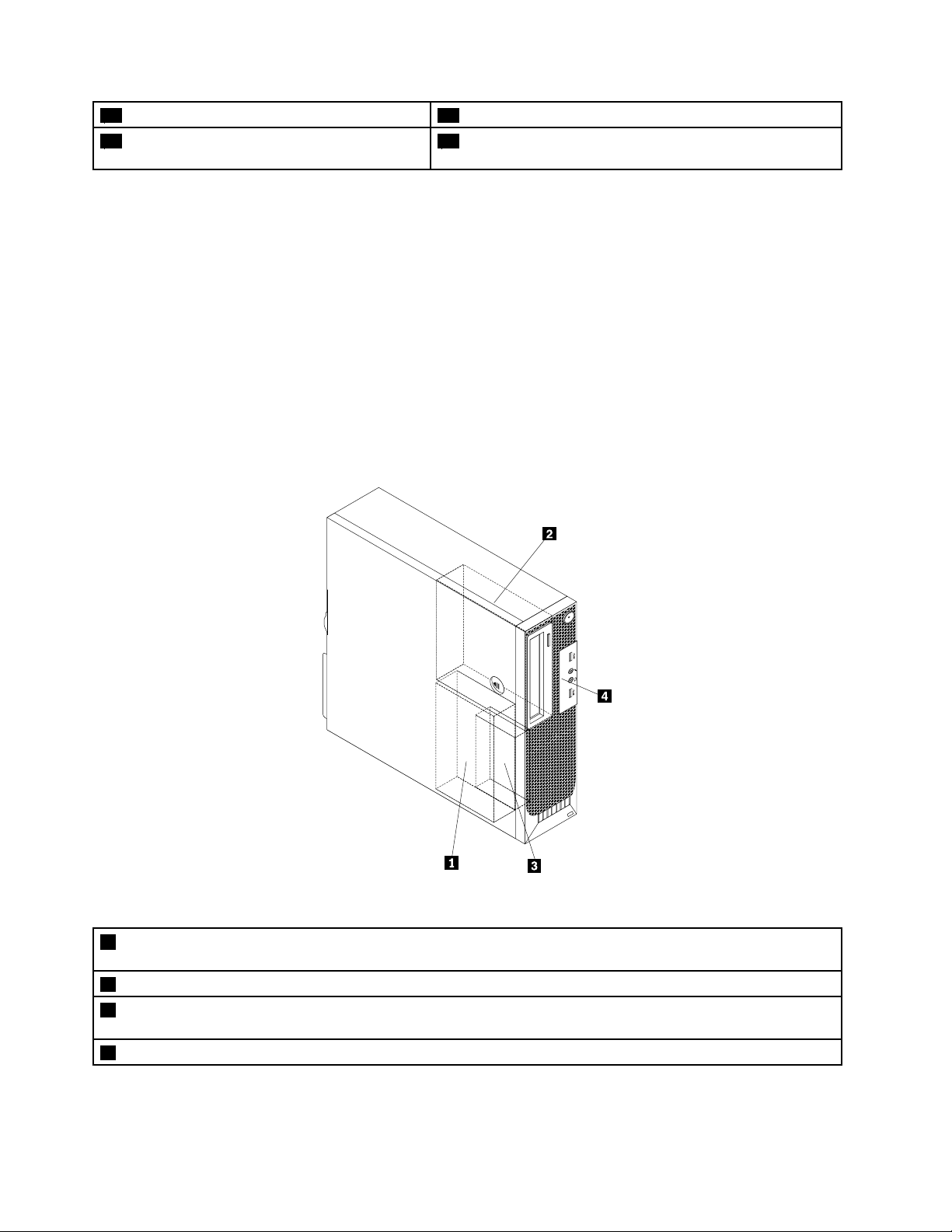
14РазъемeSA TA
15РазъемыSATA1–4(разъемSATA3.0)30Разъемдатчикаустановленногокожуха(датчик
29Разъемвентиляторакомпьютера
вмешательства)
Расположениевстроенныхдисководов
Внутренниедисководы-этоустройства,которыекомпьютериспользуетдляхраненияисчитывания
данных.Установиввкомпьютердополнительныедисководы,можноувеличитьобъемпамятидля
храненияданныхиобеспечитьвозможностьчтенияданныхсдругихтиповносителей.Внутренние
дисководыустанавливаютсявотсеки.
Приустановкеилизаменевнутреннегодисководанеобходимоучитыватьтипиразмердисковода,
которыйвыустанавливаетеилизаменяетевтомилииномотсеке;нужнотакжеправильно
подсоединитькабели.Инструкциипоустановкеизаменевнутреннихдисководовсмотритев
соответствующемразделеглавы“Установкаилизаменааппаратныхкомпонентов”настранице37
.
НаРис.5“Расположениеотсековдлядисководов”настранице14
длядисководов
показанорасположениеотсеков
Рис.5.Расположениеотсековдлядисководов
1Отсек1—отсекдляосновногожесткогодискаSATA(3,5-дюймовыйжесткийдискили2,5-дюймовый
твердотельныйдиск)
2Отсек2—отсекдлядисководовоптическихдисков(сустановленнымдисководом)
3Отсек3—отсекдлядополнительногожесткогодискаSATA(2,5-дюймовыйжесткийдискили2,5-дюймовый
твердотельныйдиск)
4Отсек4—отсекдляустройствасчитываниякарт
14ThinkStationE32Руководствопользователя
Page 27
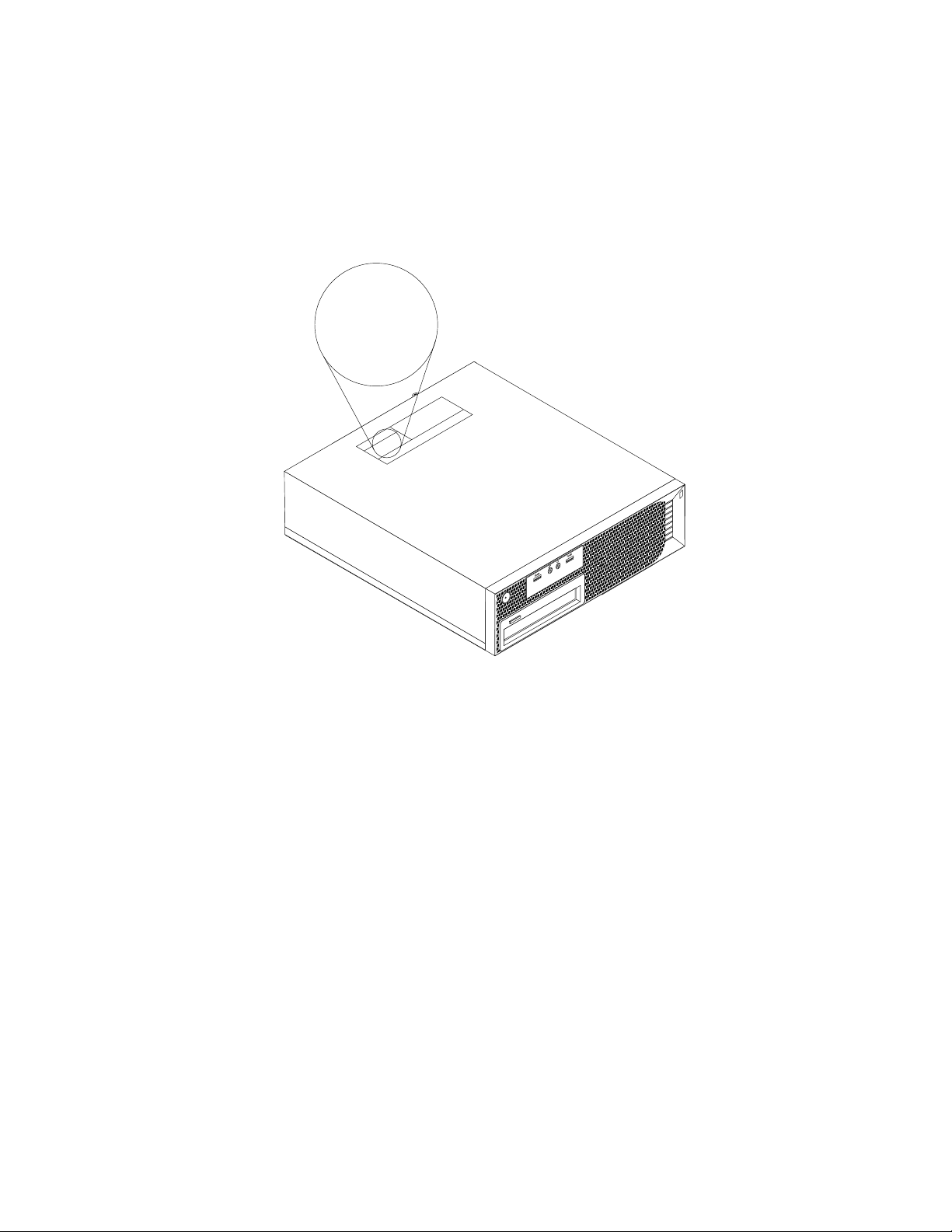
Этикеткастипомимодельюкомпьютера
Machine Type: XXXX
Model Number: XXX
Ккомпьютеруприкрепленаэтикетка,накоторойуказаныеготипимодель.Приобращениивслужбу
поддержкиLenovoинформацияотипеимоделикомпьютерапомогаеттехническимспециалистам
определитькомпьютерибыстреепредоставитьуслугиподдержки.
Этикеткастипомимодельюкомпьютераможетвыглядетьследующимобразом.
Рис.6.Этикеткастипомимодельюкомпьютера
Г лава1.Обзорпродукта15
Page 28
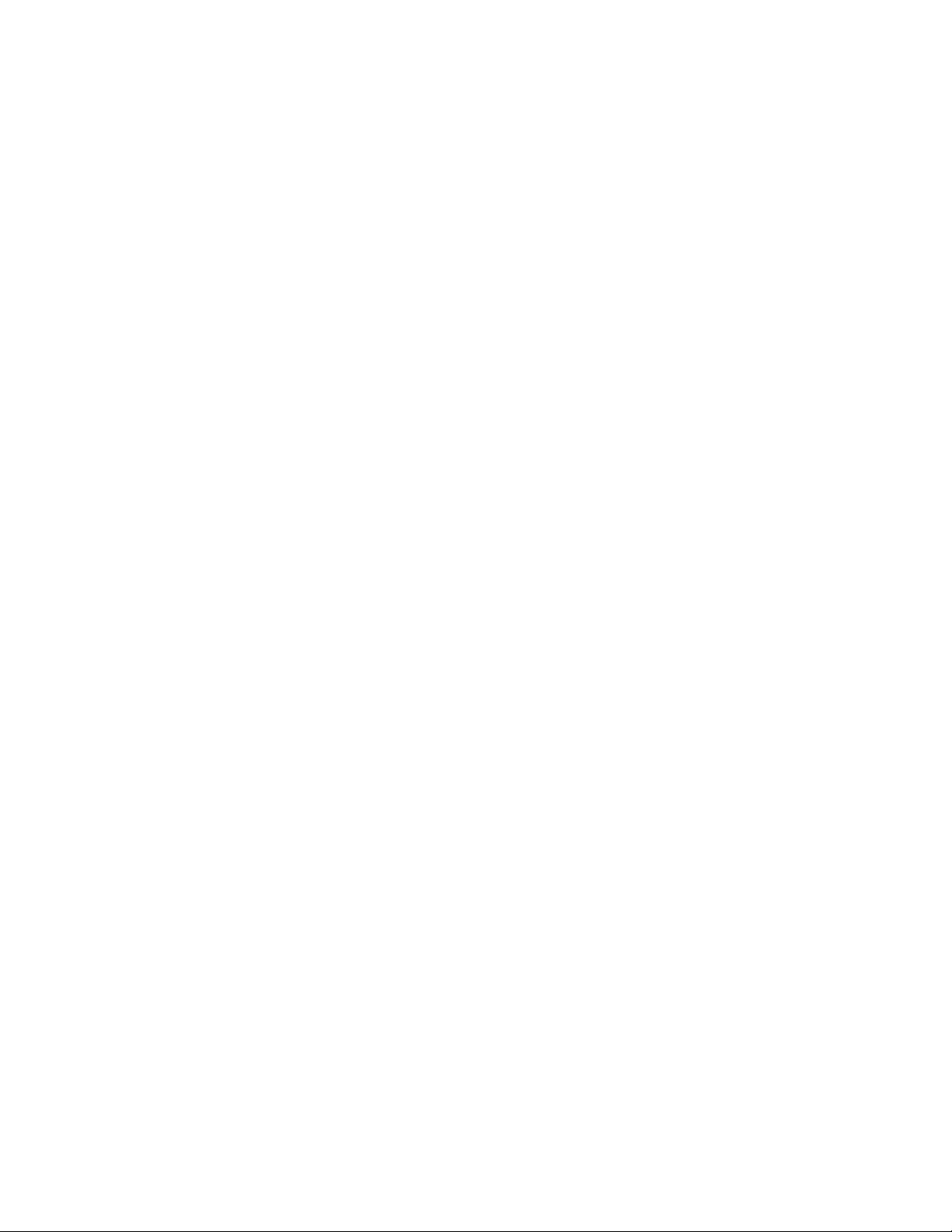
16ThinkStationE32Руководствопользователя
Page 29
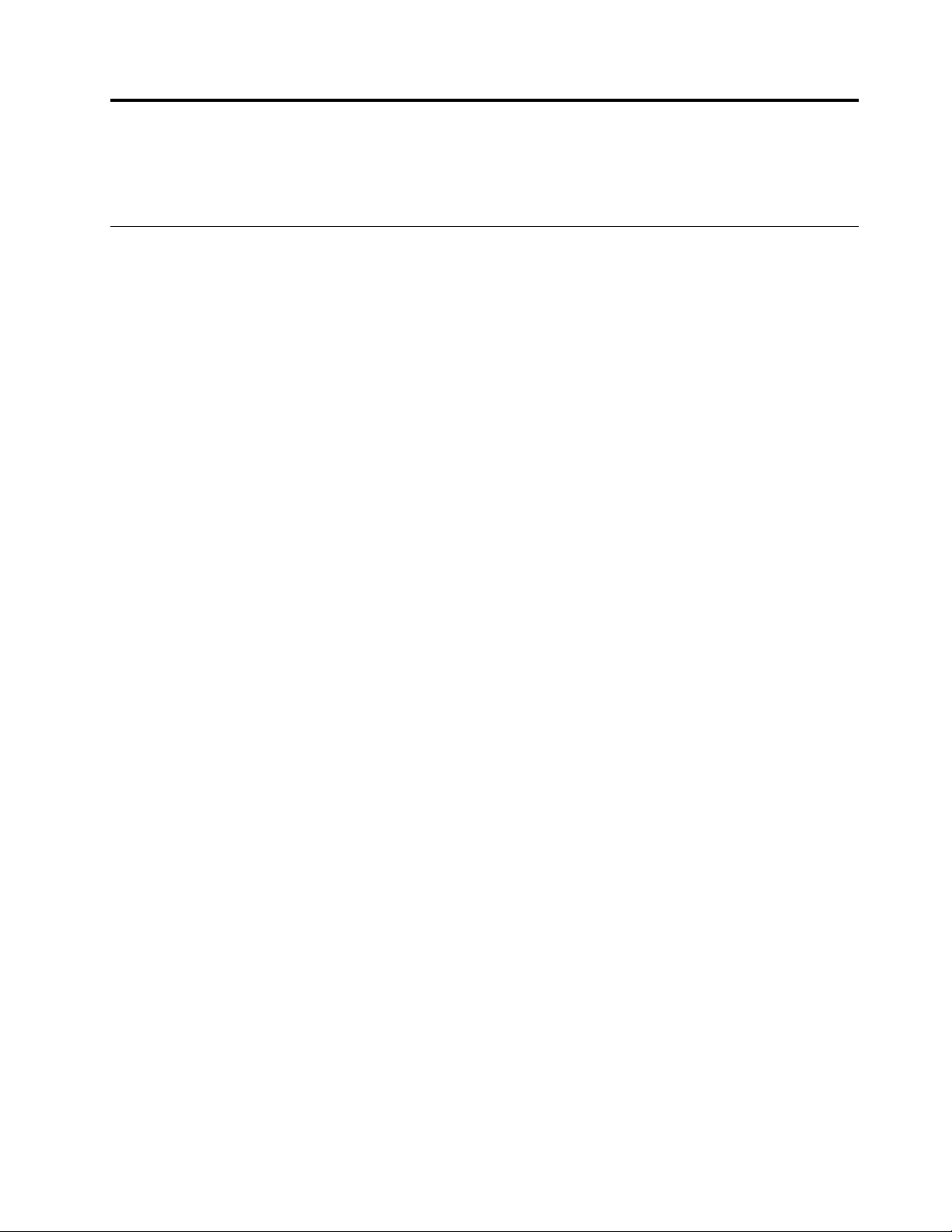
Г лава2.Работанакомпьютере
Вэтойглавесодержитсяинформацияобиспользованиинекоторыхкомпонентовкомпьютера.
Частозадаваемыевопросы
Нижеприведенынекоторыесоветы,которыепомогутвамоптимизироватьиспользованиевашего
компьютера.
Можнолипрочестьруководствопользователянадругомязыке?
Руководствопользователянадругихязыкахдоступнонавеб-сайтетехническойподдержкиLenovo
поадресу:
http://www.lenovo.com/UserManuals
Агдедискивосстановления?
КомпанияLenovoпредоставляетпрограмму,спомощьюкоторойможносоздаватьдиски
восстановления.Дополнительнуюинформациюосозданиидисковвосстановлениясм.вразделе
“Созданиеносителейвосстановления”настранице108
Крометого,присбоежесткогодискаможнотакжеприобрестидискиProductRecoveryвЦентре
поддержкиклиентовLenovo.Информациюотом,какобратитьсявЦентрподдержкиклиентов,см.
вразделеГ лава12“Обращениезаинформацией,консультациямииобслуживанием”настранице
157.ПередиспользованиемдисковProductRecoveryознакомьтесьсдокументацией,поставляемой
вместесдисками.
.
Внимание:ВпакетProductRecoveryможетвходитьнесколькодисков.Преждечемначинать
восстановление,убедитесь,чтоувасимеютсявседиски.Входевосстановленияможетпоявиться
запроснасменудисков.
Г деможнополучитьсправкупооперационнойсистемеWindows?
ИнформационнаясистемасправкииподдержкиWindowsсодержитподробныесведенияоб
использованииОСWindows,чтопозволитвамполучитьпрактическилюбыесведенияпо
использованиюкомпьютера.Чтобыоткрытьинформационнуюсистемусправкииподдержки
Windows,выполнитеодноизследующихдействий:
•ВОСWindows7щелкнитеПуск➙Справкаиподдержка.
•ВоперационнойсистемеWindows8илиWindows8.1переместитекурсорвправыйверхний
иливправыйнижнийуголэкрана,чтобыотобразитьчудо-кнопки.ЗатемщелкнитеНастройки
➙Справка.Крометого,воперационнойсистемеWindows8.1имеетсяприложение
Справка+советы,котороеможнооткрытьнаначальномэкранеилиэкранеприложений.
МожнолиизменитьпроцедурузапускаWindows8.1,чтобыоткрывалсяилирабочийстол,
илиначальныйэкран?
ВоперационнойсистемеWindows8.1можнонастроитькомпьютернаоткрытиеилирабочегостола,
илиначальногоэкрана,которыйоткрываетсяпоумолчанию.Чтобыначальныйэкраноткрывалсяпо
умолчанию,выполнитеследующиедействия.
1.Нарабочемстолепереместитеуказательвобластьпанелизадачвнижнейправойчастиэкрана
ищелкнитеправойкнопкоймышипанельзадач.
2.ЩелкнитеСвойства.Откроетсяокносвойствпанелизадачинавигации.
©CopyrightLenovo2013,2014
17
Page 30
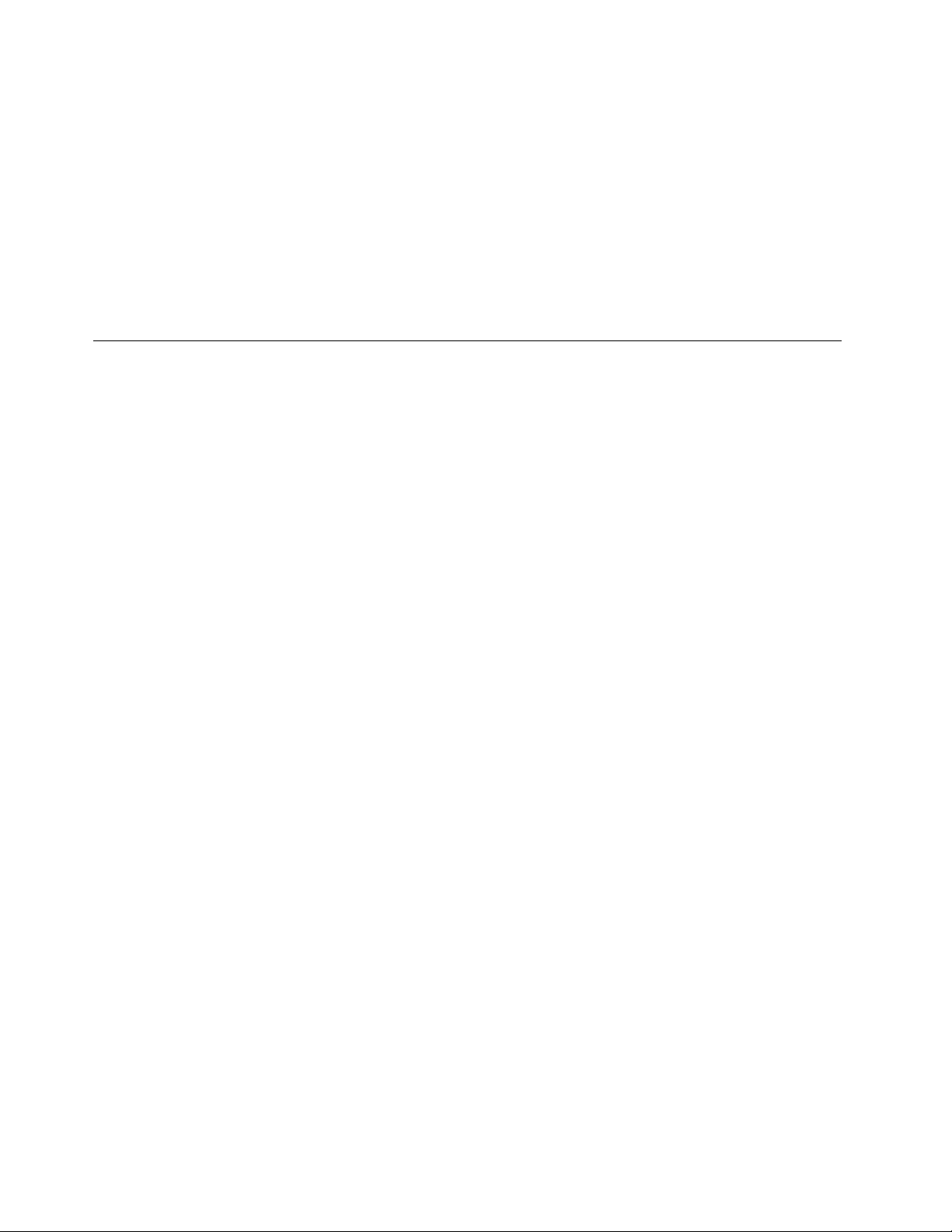
3.НавкладкеНавигациянайдитеразделНачальныйэкранивыполнитеодноизследующих
действий:
•Чтобыустановитьрабочийстолвкачественачальногоэкранапоумолчанию,установите
флажокОткрыватьрабочийстолвместоначальногоэкранапривходевсистемуили
закрытиивсехприложений.
•Чтобыустановитьначальныйэкранвкачественачальногоэкранапоумолчанию,отмените
установкуфлажкаОткрыватьрабочийстолвместоначальногоэкранапривходев
системуилизакрытиивсехприложений.
4.НажмитекнопкуОК,чтобысохранитьновыйпараметр.
ЭтафункциянедоступнавоперационнойсистемеWindows8.
НавигацияпоэкранамвоперационныхсистемахWindows8и Windows8.1
Вэтомразделепредставленыинструкциипонавигациипорабочемустолу,начальномуэкрануи
приложениям,которыебылиоткрытынаначальномэкраневоперационныхсистемахWindows8и
Windows8.1.Подробныеинструкциисм.вразделе“НавигациявОСWindows8”настранице18или
“НавигациявОСWindows8.1”настранице19.
НавигациявОСWindows8
Длянавигациипорабочемустолу,начальномуэкрануиприложениям,открытымнаначальном
экранеОСWindows8выполнитеследующиедействия.
•Дляпереходакпоследнемуиспользованномурабочемупространству(приложению,параметрам
ПКилирабочемустолу)наначальномэкраневыполнитеодноизследующихдействий.
–Использованиеманипулятора:переместитекурсорвнижнийлевыйуголэкрана,чтобы
появилосьнебольшоеизображениерабочегопространства,затемщелкнитеизображение.
–Использованиесенсорногоэкрана:проведитеклевомукраюэкранаилиотнего.Вдоль
левогокраяэкранапоявитсяизображениевсехдоступныхрабочихпространств.Выберите
изображениерабочегопространствавнижнейчасти.
Примечание:Изображениерабочегопространстваотображаетсятольковтомслучае,еслив
фоновомрежимесистемыестьпокрайнеймереодноактивноерабочеепространство.
•Нарабочемстолеилиналюбомдругомрабочемпространстве,котороеоткрытонаначальном
экране,выполнитеодноизследующихдействийдлянавигациипоначальномуэкрану.
–Использованиеманипулятора:переместитекурсорвнижнийлевыйуголэкрана,чтобы
появилосьнебольшоеизображениеначальногоэкрана,затемщелкнитеизображение.
–Использованиесенсорногоэкрана:выполнитеодноизследующихдействий.
–Проведитеклевомукраюэкранаилиотнего.Вдольлевогокраяэкранапоявится
изображениевсехдоступныхрабочихпространств.Выберитеизображениеначального
экранавнижнейчасти.
–Проведитеотправогокраяэкранадляотображениячудо-кнопок,затемвыберитеПуск.
•Слюбогорабочегопространства(начальногоэкрана,рабочегостола,изпараметровПКили
изприложения,открытогонаначальномэкране)можноперейтикдругомуранееоткрытому
рабочемупространству,выполнивследующиедействия.
–Чтобыперейтикранееиспользованномурабочемупространству(приложению,параметрамПК
илирабочемустолу),выполнитеодноизследующихдействий.
–Использованиеманипулятора:
18ThinkStationE32Руководствопользователя
Page 31

1.Выполнитеодноизуказанныхнижедействий.
•Переместитеуказательвверхнийлевыйуголэкрана,азатемпроведитеимвнизвдоль
левогокраяэкрана.
•Переместитеуказательвнижнийлевыйуголэкрана,азатемпроведитеимвверх
вдольлевогокраяэкрана.
Вдольлевогокраяэкранапоявитсяизображениевсехдоступныхрабочихпространств.
Примечание:Вдольлевогокраяэкранаотображаютсятолькоактивныерабочие
пространства,используемыевовремятекущегосеансаWindows.Еслиактивноерабочее
пространствобылозакрыто,егоизображениенеотображаетсявлевойчастиэкрана.
2.Щелкнитеизображение.
–Использованиесенсорногоэкрана:
•Метод1
1.Проведитеклевомукраюэкранаилиотнего.Вдольлевогокраяэкранапоявится
изображениевсехдоступныхрабочихпространств.
2.Выберитенужноерабочеепространство.
•Метод2
1.Дляпереходакследующемудоступномурабочемупространствупроведитеотлевой
частиэкрана.
2.Повторяйтедействие1,поканеперейдетекнужномурабочемупространству.
–Чтобыперейтикпоследнемуиспользованномурабочемупространству(приложению,
параметрамПКилирабочемустолу),выполнитеодноизследующихдействий.
–Использованиеманипулятора:переместитекурсорвверхнийлевыйуголэкрана,чтобы
появилосьнебольшоеизображениерабочегопространства,затемщелкнитеизображение.
–Использованиесенсорногоэкрана:проведитеотлевогокраяэкрана.
ИнформациюпоиспользованиюдругихфункцийвоперационнойсистемеWindows8см.всправке
Windowsиинформационнойсистемеподдержки.Дополнительнуюинформациюсм.вразделе
“справкаиподдержка”настранице157.
НавигациявОСWindows8.1
Длянавигациипорабочемустолу,начальномуэкрануиприложениям,открытымнаначальном
экранеОСWindows8.1выполнитеследующиедействия.
•Дляпереходакпоследнемуиспользованномурабочемупространству(приложению,параметрам
илирабочемустолу)наначальномэкраневыполнитеодноизследующихдействий.
–Использованиеуказывающегоустройства:перемещайтеуказательвнижнийлевыйуголэкрана,
поканепоявитсязначокуправленияэкраномWindows;затемщелкнитеего.
–Использованиесенсорногоэкрана:проведитеклевомукраюэкранаилиотнего.Вдольлевого
краяэкранапоявитсяизображениевсехдоступныхрабочихпространств.Коснитесьзначка
управленияэкраномWindows
Примечание:ЗначокуправленияэкраномWindowsотображаетсятольковтомслучае,если
вфоновомрежимесистемыестьпокрайнеймереодноактивноерабочеепространство.
•Нарабочемстолеилиналюбомдругомрабочемпространстве,котороеоткрытонаначальном
экране,выполнитеодноизследующихдействийдлянавигациипоначальномуэкрану.
внижнейчасти.
–Использованиеманипулятора:
Г лава2.Работанакомпьютере19
Page 32

–НарабочемстолещелкнитезначокуправленияэкраномWindowsвнижнемлевомуглу
экрана.
–Налюбомдругомрабочемпространствеперемещайтекурсорвнижнийлевыйуголэкрана,
поканепоявитсязначокуправленияэкраномWindows;затемщелкнитеего.
–Использованиесенсорногоэкрана:выполнитеодноизследующихдействий.
–НарабочемстолекоснитесьзначкауправленияэкраномWindowsвнижнемлевомуглу
экрана.
–Излюбогодругогорабочегопространствавыполнитеодноизследующихдействий.
•Проведитеклевомукраюэкранаилиотнего.Вдольлевогокраяэкранапоявится
изображениевсехдоступныхрабочихпространств.Коснитесьзначкауправленияэкраном
Windowsвнижнейчасти.
•Проведитеотправогокраяэкранадляотображениячудо-кнопок,затемвыберитеПуск.
•Слюбогорабочегопространства(начальногоэкрана,рабочегостола,изпараметровПКили
изприложения,открытогонаначальномэкране)можноперейтикдругомуранееоткрытому
рабочемупространству,выполнивследующиедействия.
–Чтобыперейтикранееиспользованномурабочемупространству(приложению,параметрам
илирабочемустолу),выполнитеодноизследующихдействий.
–Использованиеманипулятора:
1.Выполнитеодноизуказанныхнижедействий.
•Переместитеуказательвверхнийлевыйуголэкрана,азатемпроведитеимвнизвдоль
левогокраяэкрана.
•Переместитеуказательвнижнийлевыйуголэкрана,азатемпроведитеимвверх
вдольлевогокраяэкрана.
Вдольлевогокраяэкранапоявитсяизображениевсехдоступныхрабочихпространств.
Примечание:Вдольлевогокраяэкранаотображаютсятолькоактивныерабочие
пространства,используемыевовремятекущегосеансаWindows.Еслиактивноерабочее
пространствобылозакрыто,егоизображениенеотображаетсявлевойчастиэкрана.
2.Щелкнитеизображение.
–Использованиесенсорногоэкрана:
•Метод1
1.Проведитеклевомукраюэкранаилиотнего.Вдольлевогокраяэкранапоявится
изображениевсехдоступныхрабочихпространств.
2.Выберитенужноерабочеепространство.
•Метод2
1.Дляпереходакследующемудоступномурабочемупространствупроведитеотлевой
частиэкрана.
2.Повторяйтедействие1,поканеперейдетекнужномурабочемупространству.
–Чтобыперейтикпоследнемуиспользованномурабочемупространству(приложению,
параметрамПКилирабочемустолу),выполнитеодноизследующихдействий.
–Использованиеуказывающегоустройства:перемещайтеуказательвверхнийлевыйугол
экрана,поканепоявитсязначокуправленияэкраномWindows
;затемщелкнитеего.
–Использованиесенсорногоэкрана:проведитеотлевогокраяэкрана.
20ThinkStationE32Руководствопользователя
Page 33

ДляполученияинформациипоиспользованиюдругихфункцийоперационнойсистемыWindows
8.1наначальномэкранеилинаэкранеприложенийоткройтеприложениеСправка+советы
илиобратитеськсправкеWindowsиинформационнойсистемеподдержки.Дополнительную
информациюсм.вразделе“справкаиподдержка”настранице157
.
ДоступкпанелиуправлениявОСWindows8илиWindows8.1
ВОСWindowsможнопросматриватьиизменятьнастройкикомпьютерапосредствомпанели
управления.ДлядоступакпанелиуправлениявОСWindows8илиWindows8.1выполнитеодноиз
следующихдействий.
•Нарабочемстоле
1.Переместитекурсорвверхнийправыйилинижнийправыйуголэкрана,чтобыотобразить
чудо-кнопки.
2.ЩелкнитеНастройки.
3.ЩелкнитеПанельуправления.
•Наначальномэкране
–ДляWindows8
1.Переместитекурсорвверхнийправыйилинижнийправыйуголэкрана,чтобыотобразить
чудо-кнопки.
2.ЩелкнитеПоиск.
3.НаэкранеприложенийвыполнитепрокруткувправоищелкнитеПанельуправленияв
разделеСистемаWindows.
–ДляWindows8.1
1.Дляпереходакэкрануприложенийщелкнитевнижнемлевомуглуэкрана.
2.ВыполнитепрокруткувправоищелкнитеПанельуправлениявразделеСистемаWindows.
Какработатьсклавиатурой
Взависимостиотмодели,вашкомпьютерпоставляетсялибосостандартнойклавиатурой,либос
клавиатурой,оснащеннойустройствомраспознаванияотпечатковпальцев.Наобеихклавиатурах
можноиспользоватьбыстрыеклавишиMicrosoftWindows.
Вэтомразделесодержитсяследующаяинформация:
•“КакиспользоватьбыстрыеклавишиWindows”настранице21
•“Использованиеустройствараспознаванияотпечатковпальцев”настранице22
КакиспользоватьбыстрыеклавишиWindows
Инастандартнойклавиатуре,инаклавиатуресустройствомраспознаванияотпечатковпальцевесть
триклавиши,которыеможноиспользоватьприработевоперационнойсистемеMicrosoftWindows.
•ДвеклавишислоготипомWindowsрасположенырядомсклавишейAltпообестороныотклавиши
пробела.ОнипомеченылоготипомWindows.ВОСWindows7нажмитеклавишуWindows,
чтобыоткрытьменюПуск.ВОСWindows8илиWindows8.1нажмитеклавишуWindowsдля
переключениямеждутекущимрабочимпространствоминачальнымэкраном.Стильлоготипа
Windowsможетотличатьсявзависимостиоттипаклавиатуры.
•КлавишаконтекстногоменюрасположенарядомсклавишейCtrlсправаотклавишипробела.При
нажатииклавишиконтекстногоменюоткрываетсяконтекстноеменюдляактивныхпрограммы,
значкаилиобъекта.
Г лава2.Работанакомпьютере21
Page 34

Примечание:Длявыборапунктовменюможноиспользоватьмышьиликлавишисострелкамивверх
ивниз.ВОСWindows7можнозакрытьменюПускиликонтекстноеменю,щелкнувмышьюили
нажавклавишуEsc.
Использованиеустройствараспознаванияотпечатковпальцев
Припомощивстроенногоустройствачтенияотпечатковпальцев,которымоснащенынекоторые
клавиатуры,можнозарегистрироватьотпечатокпальцаисвязатьегоспаролемпривключении,
паролемжесткогодискаипаролемWindows.Врезультатевместопаролейбудетиспользоваться
аутентификацияпоотпечаткупальца,чтообеспечиваетпростойизащищенныйдоступпользователей.
Клавиатурасустройствомраспознаванияотпечатковпальцевпоставляетсятолькоснекоторыми
компьютерами,ноееможнозаказатьотдельно(длякомпьютеров,которыеподдерживаютэтуопцию).
ЧтобыоткрытьпрограммуFingerprintManagerProилиThinkVantageFingerprintSoftwareииспользовать
устройствораспознаванияотпечатковпальцев,выполнитеследующее.
•ВоперационнойсистемеWindows7см.“ДоступкпрограммамLenovoвоперационнойсистеме
Windows7”настранице5
•ВоперационнойсистемеWindows8илиWindows8.1см.“ДоступкпрограммамLenovoв
операционнойсистемеWindows8илиWindows8.1”настранице6.
Следуйтеинструкциямнаэкране.Дополнительнуюинформациюобиспользованииустройства
распознаванияотпечатковпальцевсм.всправочнойсистемепрограммыFingerprintManagerPro
илиThinkVantageFingerprintSoftware.
.
Использованиемышисколесиком
Умышисколесикоместьследующиеэлементыуправления:
1ОсновнаякнопкамышиПрипомощиэтойкнопкивыбираетсяизапускаетсяпрограммаилипунктменю.
2Колесико
3Втораякнопкамыши
Можнопереключитьфункцииосновнойивторойкнопокмышииизменитьостальноеповедениепо
умолчанию,используядляэтогофункциюсвойствмышивпанелиуправленияWindows.
Этоколесикоуправляетпрокруткой.Направлениепрокруткиопределяется
направлениемвращенияколесика.
Спомощьюэтойкнопкиоткрываетсяконтекстноеменюдляактивных
программы,значкаилиобъекта.
Какнастроитьзвук
Звук—этоважныйэлементприработенакомпьютере.Вматеринскуюплатувашегокомпьютера
встроенцифровойаудиоконтроллер.Некоторыемоделиоснащенытакжевысокопроизводительным
аудиоконтроллером,установленнымводноизгнезддляплатыPCI.
22ThinkStationE32Руководствопользователя
Page 35

Компьютеризвук
Еслиназаводевкомпьютербылустановленвысокопроизводительныйаудиоконтроллер,то
аудиоразъемыматеринскойплаты,расположенныеназаднейпанеликомпьютера,какправило,
отключены;используйтеразъемыаудиоконтроллера.
Вкаждомрешениидляработысозвукоместьпокрайнеймеретриразъема:линейныйаудиовход,
линейныйаудиовыходиразъемдлямикрофона.Внекоторыхмоделяхестьчетвертыйразъемдля
подключенияпассивныхколонок(колонок,длякоторыхненуженадаптерпитания).Аудиоконтроллер
позволяетзаписыватьзвукивоспроизводитьзвукимузыку,атакжеработатьсмультимедийными
приложениямиипрограммамираспознаванияречи.
Дополнительноможноподключитьклинейномуаудиовыходунаборактивныхстереоколонок,чтобы
получитьвысококачественныйзвукприработесмультимедийнымиприложениями.
Установкауровнягромкостизвуканарабочемстоле
Управлениегромкостьюзвуканарабочемстолеосуществляетсяспомощьюзначкауровня
громкостивпанелизадач,котораярасположенавправомнижнемуглуэкранаWindows.Щелкните
значокуровнягромкостииперемещайтерегуляторгромкостивверхиливнизилищелкнитезначок
Отключитьзвук,чтобыполностьюотключитьзвук.Еслизначокрегуляторагромкостизвука
отсутствуетвпанелизадач,ознакомьтесьсразделом“Какдобавитьзначокрегуляторагромкостив
панельзадач”настранице23
Какдобавитьзначокрегуляторагромкостивпанельзадач
ЧтобыдобавитьзначокрегуляторагромкостивпанельзадачWindows7,сделайтеследующее:
1.НарабочемстолеWindowsнажмитеПуск➙Панельуправления➙Оформлениеи
персонализация.
2.ВразделеПанельзадачименю“Пуск”щелкнитепунктНастройказначковнапанелизадач.
3.ЩелкнитепунктВключитьиливыключитьсистемныезначкииизменитезначениедля
громкостисВыклнаВкл.
4.НажмитекнопкуОК,чтобысохранитьновыенастройки.
.
ЧтобыдобавитьзначокрегуляторагромкостинапанельзадачWindows8илиWindows8.1,выполните
следующиедействия.
1.ОткройтепанельуправленияищелкнитеОформлениеиперсонализация.
Примечание:Дополнительнуюинформациюпооткрытиюпанелиуправлениявоперационной
системеWindows8иWindows8.1см.вразделе“ДоступкпанелиуправлениявОСWindows8
илиWindows8.1”настранице21.
2.Выполнитеодноизуказанныхнижедействий.
•ДляWindows8:
ВразделеПанельзадачщелкнитепунктНастройказначковнапанелизадач.
•ДляWindows8.1:
ВразделеПанельзадачинавигациящелкнитепунктНастройказначковнапанелизадач.
3.ЩелкнитепунктВключитьиливыключитьсистемныезначкииизменитезначениедля
громкостисВыклнаВкл.
4.НажмитекнопкуОК,чтобысохранитьновыенастройки.
Г лава2.Работанакомпьютере23
Page 36

Установкагромкостинапанелиуправления
Можноустановитьгромкостьзвукакомпьютеранапанелиуправления.Чтобыустановитьгромкость
звукакомпьютеранапанелиуправления,сделайтеследующее:
1.ВОСWindows7щелкнитеПуск➙Панельуправления➙Оборудованиеизвук.ВОСWindows
8илиWindows8.1откройтепанельуправленияищелкнитеОборудованиеизвук.
Примечание:Дополнительнуюинформациюпооткрытиюпанелиуправлениявоперационных
системахWindows8иWindows8.1см.вразделе“ДоступкпанелиуправлениявОСWindows8
илиWindows8.1”настранице21
2.ВразделеЗвукщелкнитеНастройкагромкости.
3.Переместитеползункивверхиливниз,чтобыувеличитьилиуменьшитьгромкостьзвука
компьютера.
.
ИспользованиедисковCDиDVD
ВашкомпьютерможетбытьоснащендисководомDVD-ROMилипишущимDVD-дисководом.В
DVD-дисководахиспользуютсястандартныеносителиCDилиDVDразмером12см(4,75дюйма).
ЕсликомпьютерпоставляетсясDVD-дисководом,этотдисководможетчитатьдискиDVD-ROM,
DVD-R,DVD-RAM,DVD-RWивсетипыкомпакт-дисков:дискиCD-ROM,CD-RW,CD-Rизвуковые
компакт-диски.ЕсликомпьютерпоставляетсяспишущимDVD-дисководом,можнозаписыватьдиски
DVD-R,DVD-RW,DVD-RAMтипаII,обычныеивысокоскоростныедискиCD-RWидискиCD-R.
ПрииспользованииDVD-дисководасоблюдайтеследующиемерыпредосторожности:
•Размещайтекомпьютертак,чтобыдисководынеподвергалисьдействиюследующихфакторов:
–Высокаятемпература
–Высокаявлажность
–Высокаязапыленность
–Повышенныйуровеньвибрацииилирезкиетолчки
–Наклоннаяповерхность
–Прямойсолнечныйсвет
•Невставляйтевдисководничего,кромеCD-илиDVD-дисков.
•Передтемкакпередвигатькомпьютер,извлекитеиздисководаCD-илиDVD-диск.
КакобращатьсясносителямиCDиDVDикакиххранить
НосителиCDиDVD—этонадежныеносителясбольшимсрокомслужбы,ноработатьсниминужно
аккуратно,соблюдаяопределенныемерыпредосторожности.ОбращайтесьсCD-илиDVD-дисками
ихранитеих,соблюдаяследующиемерыпредосторожности:
•Беритедисктолькозакрая.Неприкасайтеськповерхности,накоторойнетэтикетки.
•Чтобыудалитьпыльилиотпечаткипальцев,протритедискчистой,мягкойтканьюотцентрак
краям.Есливыбудетепротиратьдисккруговымидвижениями,тоэтоможетпривестикпотере
данных.
•Непишитенадискеинеприклеивайтекнемуэтикетки.
•Нецарапайтедискинеставьтенанемпометки.
•Недержитедискнапрямомсолнечномсвету.
•Непротирайтедискбензином,разбавителямиидругимичистящимисредствами.
•Небросайтеинесгибайтедиск.
24ThinkStationE32Руководствопользователя
Page 37

•Невставляйтевдисководповрежденныйдиск.Покоробленный,поцарапанныйилигрязныйдиск
можетповредитьдисковод.
ВоспроизведениеCD-илиDVD-диска
ЕсливашкомпьютероснащендисководомDVD-дисков,товыможетепрослушиватьзвуковые
компакт-дискиилисмотретьDVD-фильмы.ЧтобывоспроизвестиCD-илиDVD-диск,сделайте
следующее:
1.НажмитенаDVD-дисководекнопкуEject/Load(Извлечь/Загрузить),чтобыоткрытьлоток.
2.Когдалотокбудетполностьювыдвинут ,вставьтеCD-илиDVD-дисквлоток.Унекоторых
моделейDVD-дисководоввцентрелоткаестьзащелка.Есливашдисководоснащензащелкой,
то,придерживаялотокоднойрукой,нажмитенацентральнуючастьCD-илиDVD-дискатак,
чтобыонзащелкнулся.
3.ПовторнонажмитекнопкуEject/Load(Извлечь/Загрузить)илислегкаоттолкнителоток,чтобы
егозакрыть.АвтоматическизапуститсяпрограммапроигрывателяCD-илиDVD-дисков.
ДополнительнуюинформациюсмотритевсправкепрограммыпроигрывателяCD-или
DVD-дисков.
ЧтобыизвлечьCD-илиDVD-дискизDVD-дисковода,сделайтеследующее:
1.НажмитекнопкуEject/Load(Извлечь/Загрузить).Компьютердолженбытьвключен.Послетого
каклотокавтоматическивыдвинется,осторожноизвлекитедиск.
2.Закройтелоток;дляэтогонужнонажатькнопкуEject/Load(Извлечь/Загрузить)илислегка
оттолкнутьлоток.
Примечание:ЕслипосленажатиякнопкиEject/Load(Извлечь/Загрузить)лотокневыдвигается,то
вставьтевотверстиеаварийногоизвлечениякомпакт-дисканапереднейпанелиDVD-дисковода
распрямленнуюскрепкудлябумаги.Передаварийнымизвлечениемубедитесь,чтодисковод
отключенотпитания.ЗаисключениемкрайнихслучаевпользуйтеськнопкойEject/Load
(Извлечь/Загрузить),анеаварийнымизвлечением.
ЗаписьCD-илиDVD-диска
ЕсливашкомпьютероснащендисководомдлязаписиDVD-дисков,выможетеиспользоватьегодля
записиCD-илиDVD-дисков.
Чтобызаписатькомпакт-илиDVD-диск,выполнитеодноизследующихдействий:
•ЕсликомпьютерработаетподуправлениемОСWindows7,нанемустановленапрограммаCorel
DVDMovieFactoryLenovoEditionилипрограммаPower2Go.
–ДлязапускапрограммыCorelDVDMovieFactoryLenovoEditionщелкнитеПуск➙Все
программы➙CorelDVDMovieFactoryLenovoEdition➙CorelDVDMovieFactoryLenovo
Edition.Следуйтеинструкциямнаэкране.
–ДлязапускапрограммыPower2GoщелкнитеПуск➙Всепрограммы➙PowerDVDCreate➙
Power2Go.Следуйтеинструкциямнаэкране.
•ВОСWindows8запуститепрограммуPower2Go,выполнивследующиедействия:
1.Переместитекурсорвверхнийправыйилинижнийправыйуголэкрана,чтобыотобразить
чудо-кнопки.ЗатемщелкнитеПоискивведитеPower2Go.
2.ЩелкнитеPower2Goналевойпанели,чтобыоткрытьпрограмму.
3.Следуйтеинструкциямнаэкране.
•ВОСWindows8.1запуститепрограммуPower2Go,выполнивследующиедействия:
Г лава2.Работанакомпьютере25
Page 38

1.Наначальномэкранещелкнитезначокстрелкивнижнемлевомуглу,чтобыперейти
кэкрануприложений.ЗатемвведитеPower2Goвполепоиска,расположенномвверхнем
правомуглуэкрана.
2.ЩелкнитеPower2Goврезультатахпоиска,чтобыоткрытьпрограмму.
3.Следуйтеинструкциямнаэкране.
Длязаписикомпакт-иDVD-дисковсданнымиможнотакжеиспользоватьпроигрывательWindows
®
Media
Player.Дополнительнуюинформациюсм.вразделе“справкаиподдержка”настранице157.
26ThinkStationE32Руководствопользователя
Page 39

Г лава3.Выивашкомпьютер
Вэтойглаверассказанооспециальныхвозможностях,приведенысоветыпокомфортнойработеи
замечанияоперемещениикомпьютеравдругиестраныилирегионы.
Специальныевозможностииудобствоработы
Чтобыполучитьмаксимальнуюотдачуотперсональногокомпьютераиизбежатьдискомфорта,
нужноправильноорганизоватьрабочееместосэргономическойточкизрения.Организуйтерабочее
местоирасставьтеоборудованиетак,чтобыэтосоответствоваловашимтребованиямихарактеру
выполняемойработы.Крометого,чтобыдобитьсямаксимальнойпроизводительностиработына
компьютереиработатьсмаксимальнымкомфортом,нужнопридерживатьсяправильногостиля
работы.
Следующиеразделысодержатинструкциипоорганизациирабочегоместаиустановке
компьютерногооборудования,атакжеописаниеправильногостиляработы.
Организациярабочегоместа
Чтобыполучатьоткомпьютерамаксимальнуюотдачу,необходимоправильноорганизоватьсвое
рабочееместоирасположитькомпьютерипрочееоборудованиевсоответствиисхарактером
работы.Приорганизациирабочегоместасамыйважныймомент-этоудобствоработы,носледует
такжеучитыватьвентиляцию,освещениеирасположениеэлектрическихрозеток.
Созданиекомфортныхусловий
Приведенныенижерекомендациипомогутвамвыбратьнаиболееудобноерабочееположение.
Есличеловекдолгонаходитсяводномитомжеположении,тоонустает .Спинкаисиденьекресла
должнырегулироватьсянезависимодруготдругаидолжныслужитьнадежнойопорой.Сиденье
должнобытьзакругленоспереди,чтобыснизитьдавлениенабедра.Отрегулируйтесиденьетак,
чтобыбедрабылипараллельныполу,аногиполнойступнейстоялинаполуилиспециальной
подставке.
Приработенаклавиатурепредплечьядолжныбытьпараллельныполу,акистирукдолжны
находитьсявудобномположении.Печатайтелегкимиприкосновениями,держарукиипальцы
расслабленными.Установитеудобныйдлясебяуголнаклонаклавиатуры,отрегулировавположение
ееножек.
Установитемонитортак,чтобыверхэкранабылнауровнеглазилинемногониже.Расположите
мониторнаудобномрасстоянии(51-61смотглаз)так,чтобыпривзгляденаэкраннеприходилось
поворачиваться.Прочееоборудование,которымвыпостояннопользуетесь(например,телефонили
мышь),такжедолжнонаходитьсяподрукой.
©CopyrightLenovo2013,2014
27
Page 40

Освещениеиблики
Разместитемонитортак,чтобысвестикминимумубликииотраженияотверхнегоосвещения,окон
ипрочихисточниковсвета.Отраженныйотблестящихповерхностейсветможетявитсяпричиной
раздражающихбликовнаэкранемонитора.Повозможностиразмещайтемониторподпрямым
угломкокнамипрочимисточникамсвета.Еслинужно,выключитеверхнийсветиливвернитеменее
мощныелампы.Еслимониторстоитрядомсокном,топовесьтешторыилизанавески,чтобы
преградитьдоступсолнечномусвету.Возможно,вампридетсявтечениедняпомереизменения
освещенияподстраиватьяркостьиконтрастностьмонитора.
Еслинеудаетсяустранитьбликиилиотрегулироватьосвещение,томожнопопробоватьустановить
наэкранантибликовыйфильтр.Однакотакиефильтрымогутснизитьчистотуизображения,поэтому
прибегайтекэтоймере,толькоиспробоваввседругиеметодыборьбысбликами.
Накоплениенаэкранепылиусугубляетпроблемы,связанныесбликами.Незабывайтевремяот
временипротиратьэкранмониторамягкойсалфеткой,какэтоуказановдокументациикмонитору.
Вентиляция
Приработекомпьютераимониторавыделяетсятепло.Внутрикомпьютераестьвентилятор,который
всасываетсвежийвоздухивыбрасываетгорячий.Г орячийвоздухвыходитчерезвентиляционные
отверстия.Есливентиляционныеотверстиязакрыты,топерегревможетвывестиоборудованиеиз
строя.Размещайтекомпьютеримонитортак,чтобынезагораживатьвентиляционныеотверстия;
обычнодляэтогодостаточно,чтобыкомпьютеримониторотстоялиотдругихпредметовпримерно
на5см.Проверьтетакже,непопадаетливыходящийгорячийвоздухналюдей.
Электрическиерозеткиидлинакабелей
Окончательноеразмещениекомпьютераопределяетсяместонахождениемэлектрическихрозеток,
длинойшнуровпитанияидлинойкабелей,идущихоткомпьютеракмонитору,принтеруипрочему
оборудованию.
Приорганизациирабочегоместа:
•Старайтесьнепользоватьсяудлинителями.Повозможностивключайтешнурпитаниякомпьютера
непосредственноврозетку.
•Неукладывайтешнурыпитанияикабеливместах,гдеихможнослучайнозадеть.
Дополнительнуюинформациюошнурахпитаниясмотритевразделе“Шнурыиадаптерыпитания”
настраницеvi.
Регистрациякомпьютера
Есливызарегистрируетекомпьютер,тоинформациярегистрациибудетпомещенавбазуданных,и
компанияLenovoсможетсвязатьсясвамивслучаеотзывапродуктаилидругихсерьезныхпроблем.
ВслучаеобращениязапомощьювкомпаниюLenovoкомпьютеры,зарегистрированныевLenovo,
обслуживаютсябыстрее.Крометого,внекоторыхрегионахзарегистрированнымпользователям
предлагаютсядополнительныельготыиуслуги.
ЧтобызарегистрироватькомпьютервкомпанииLenovo,выполнитеодноизследующихдействий:
•Посетитевеб-сайтhttp://www.lenovo.com/registerиследуйтеинструкциямнаэкране,чтобы
зарегистрироватькомпьютер.
•ПодключитекомпьютеркИнтернетуизарегистрируйтекомпьютерпосредствомпредварительно
установленнойпрограммырегистрации.
28ThinkStationE32Руководствопользователя
Page 41

–ДляWindows7:пре
запускаетсяавтоматическипослетого,каккомпьютериспользуетсявтечениенекоторого
времени.Следуйтеинструкциямнаэкране,чтобызарегистрироватькомпьютер.
–ДляWindows8илиWindows8.1:откройтепрограммуLenovoSupport.Затемщелкните
Регистрацияиследуйтеинструкциямнаэкране,чтобызарегистрироватькомпьютер.
дварительноустановленнаяпрограммаLenovoProductRegistration
Перемещениек
Приперемещениикомпьютеравдругуюстрануилирегионнеобходимоучитыватьпараметры
местнойэлектросети.
Есливыперемещаетекомпьютервстрануилирегион,гдеиспользуетсядругойстандарт
электрическихрозеток,необходимоприобрестипереходникидляэлектрическойрозеткиилиновые
шнурыпитания.МожнозаказатьшнурыпитаниянепосредственноуLenovo.
Информациюошнурахпитанияиномерахдеталейсм.наследующейвеб-странице:
http://www.lenovo.com/powercordnotice
омпьютеравдругуюстрануилирегион
лава3.Выивашкомпьютер29
Г
Page 42

30ThinkStationE32Руково
дствопользователя
Page 43

Г лава4.Защита
Вэтойглаверассказано,какзащититькомпьютероткражиилинесанкционированного
использования.
Средствазащиты
Навашемкомпьютередоступныследующиефункциизащиты:
•ПрограммноеобеспечениеComputraceAgent,встроенноевмикропрограмму
ПрограммноеобеспечениеComputraceAgent–эторешениепоуправлениюресурсамиИТи
восстановлениюпослекражикомпьютера.Этопрограммноеобеспечениеопределяет,были
ливнесеныизменениявкомпьютер,например,былолиизмененооборудование,программное
обеспечениеилиместоположениекомпьютера.
Примечание:Можетпонадобитьсяприобрестиподпискудляактивациипрограммного
обеспеченияComputraceAgent.
•Датчикустановленногокожуха(называемыйтакже'датчиквмешательства')
Датчикустановленногокожухаслужитдляпредотвращениявходавоперационнуюсистему,
есликожухкомпьютераустановленилизакрытнеправильно.Чтобывключитьразъемдатчика
установленногокожуханасистемнойплате,выполнитеследующиедействия:
1.ЗапуститепрограммуSetupUtility.Смотритераздел“ЗапускпрограммыSetupUtility”на
странице117.
2.Задайтепарольадминистратора.Смотритераздел“Какзадать,изменитьилиудалитьпароль ”
настранице119
3.ВподменюSecurityвыберитепунктChassisIntrusionDetection➙Enabled.Разъемдатчика
установленногокожуханасистемнойплатевключен.
Еслипривключениикомпьютерадатчикустановленногокожухаобнаруживает,чтокожух
компьютераустановленилизакрытнеправильно,отображаетсясообщениеобошибке.Чтобы
игнорироватьсообщениеошибкеипродолжитьзагрузкуоперационнойсистемы,выполните
следующиедействия:
1.Правильноустановитеилизакройтекожухкомпьютера.Смотритераздел“Чтонужносделать
послезаменыкомпонентов”настранице103
2.НажмитеF1,чтобызапуститьпрограммуSetupUtility.ЗатемнажмитеF10,чтобысохранить
значенияпараметровизакрытьпрограммуSetupUtility.Сообщениеобошибкебольшене
появится.
•ВозможностьвключенияиотключенияустройствиразъемовUSB
Дополнительнуюинформациюсм.вразделе“Разрешениеизапрещениеустройств”настранице
119.
•Встроенноеустройствораспознаванияотпечатковпальцев(доступнолишьвнекоторыхмоделях)
Взависимостиотмоделивашегокомпьютераклавиатураможетбытьоснащенавстроенным
устройствомраспознаванияотпечатковпальцев.Зарегистрировавсвойотпечатокпальцаи
сопоставивегоспаролемпривключении,паролемдляжесткогодискаилисобоимипаролями,вы
сможетезагружатькомпьютер,входитьвсистемуиоткрыватьпрограммуустановки,проведя
своимпальцемпоустройствураспознаванияотпечатковпальцевбезнеобходимостиввода
пароля.Врезультатевместопаролейбудетиспользоватьсяпроверкаподлинностипоотпечатку
пальца,чтообеспечиваетпростойизащищенныйдоступпользователей.
•Управлениепоследовательностьюзагрузки
.
.
©CopyrightLenovo2013,2014
31
Page 44

Дополнительнуюинформациюсм.вразделе“Каквыбратьилиизменитьпоследовательность
3
4
5
6
7
8
загрузочныхустройств”настранице120
.
•Запускбезклавиатурыилимыши
Вашкомпьютерможетвыполнятьвходвоперационнуюсистемубезподключенныхклавиатурыи
мыши.
•МодульTrustedPlatformModule(TPM)
Доверенныйплатформенныймодуль(TrustedPlatformModule,TPM)–этобезопасный
криптографическийпроцессор,которыйможетхранитькриптографическиеключидлязащиты
информации,хранящейсянакомпьютере.
Какзаперетькожухкомпьютера
Есликожухкомпьютеразаперт,топосторонниелюдинесмогутпроникнутьвнутрькомпьютера.Ваш
компьютероснащенскобойдлявисячегозамка;еслизамокустановлен,токожухкомпьютера
снятьневозможно.
Рис.7.Установкаскобыдлявисячегозамка
32ThinkStationE32Руководствопользователя
Page 45

ПрикреплениезамкаKensingtonдлятроса
3
4
5
6 7
8
ЗамокKensingtonдлятросаможноиспользоватьдлявременногокреплениякомпьютерак
столешнице,столуиликдругомупредмету.Замокдлятросавставляетсявспециальныйразъемна
заднейпанеликомпьютераиоткрываетсяспомощьюключаиликода,взависимостиотвыбранного
типа.Замокдлятросазапираетикнопки,припомощикоторыхоткрываетсякожухкомпьютера.
Такойжетипзамкаиспользуетсяивомногихноутбуках.Подобныйзамокдлятросаможно
приобрестинепосредственновкомпанииLenovo;выполнитепоискпословуKensingtonнастранице
поадресу:
http://www.lenovo.com/support
Рис.8.ЗамокKensingtonдлятроса
Г лава4.Защита33
Page 46

Прикреплениезамкадлятроса
3
4
5
6
7 8
Замокдлятросаможноиспользоватьдляфиксацииустройств,такихкакклавиатураилимышь,
спомощьюкрепленияихкабелейккомпьютеру.Замокдлятросавставляетсявспециальные
гнезданазаднейпанеликомпьютера.Смотритераздел“Расположениеразъемовназаднейпанели
компьютера”настранице10.
Чтобыустановитьзамокдлятроса,выполнитеописанныенижедействия.
1.Вставьтезащелку1впрорезьзамкадлятроса4.
2.Протянитекабели,которыетребуетсязафиксировать,черезвпадиныназамкедлятроса.
3.Вдавитезащелку2впрорезьзамкадлятроса3,покаонанезафиксируется.
Рис.9.Установказамкадлятроса
Использованиепаролей
Чтобыпредотвратитьнесанкционированноеиспользованиекомпьютера,можнозадатьнесколько
паролейвоперационнойсистемеMicrosoftWindowsиливBIOS.
ПаролиBIOS
МожноиспользоватьпрограммунастройкиBIOSSetupUtilityдляопределенияпаролей,чтопоможет
предотвратитьнеавторизованныйдоступккомпьютеруиданным.Существуютследующиетипы
паролей:
34ThinkStationE32Руководствопользователя
Page 47

•Power-OnPassword.Еслизаданпарольпривключении,топрикаждомвключениикомпьютера
будетзапрашиватьсяпароль.Поканебудетвведенправильныйпароль,компьютеромбудет
невозможновоспользоваться.Дополнительныесведениясм.вразделе“Power-OnPassword”
настранице118
•HardDiskPassword.Парольжесткогодисказащищаетотнесанкционированногодоступаданные
нажесткомдиске.Еслизаданпарольжесткогодиска,топрикаждойпопыткеобратитьсяк
жесткомудискубудетзапрашиватьсяпароль.Дополнительнуюинформациюсм.вразделе“Hard
DiskPassword”настранице118
•AdministratorPassword.Парольадминистраторазащищаетнастройкиконфигурацииот
несанкционированногоизменениядругимипользователями.Есливыотвечаетезанастройку
несколькихкомпьютеров,тоимеетсмыслзадатьпарольадминистратора.Дополнительную
информациюсм.вразделе“AdministratorPassword”настранице118
Накомпьютереможноработать,незадаваяникакихпаролей.Однакопаролиповышаютуровень
защищенности.
.
.
.
ПаролиWindows
ВзависимостиотверсииоперационнойсистемыWindowsможнозадатьпаролидлянескольких
функций:управлениерегистрацией,доступкобщимресурсам,доступксети,настройкидля
отдельныхпользователейидругие.Дополнительнуюинформациюсм.вразделе“справкаи
поддержка”настранице157
.
Настройкаустройствачтенияотпечатковпальцев
Есликлавиатураоснащенаустройствомчтенияотпечатковпальцев,егоможнонастроитьв
программеSetupUtility.
ПодменюFingerprintSetupвменюSecurityпрограммыSetupUtilityсодержитперечисленныениже
параметры.
•PrebootAuthentication:включениеиотключениепроверкиподлинностиприпомощиустройства
чтенияотпечатковпальцевдлядоступакBIOS.
•EraseFingerprintData:удалениевсейдактилоскопическойинформацииизустройства
распознаванияотпечатковпальцев.
Чтобынастроитьустройствочтенияотпечатковпальцев,выполнитеуказанныенижедействия.
1.ЗапуститепрограммуSetupUtility.Смотритераздел“ЗапускпрограммыSetupUtility”настранице
117.
2.ВглавномменюпрограммыSetupUtilityвыберитеSecurity➙FingerprintSetupинажмите
клавишуEnter.ОткроетсяокноFingerprintSetup.
3.ВыберитеPrebootAuthenticationилиEraseFingerprintDataинажмитеклавишуEnter.
4.ВыберитенужныепараметрыинажмитеEnter.
5.ЧтобысохранитьизмененияивыйтиизпрограммыSetupUtility,нажмитеклавишуF10.Когдавас
попросятподтвердитьрешение,нажмитеEnter.
Чтотакоебрандмауэрыикакихиспользовать
Взависимостиотнеобходимогоуровнязащитымогутиспользоватьсяаппаратные,программные
иликомбинированныебрандмауэры.Вбрандмауэреустанавливаетсянаборправил,спомощью
которыхможноразрешитьилизапретитьопределенныевходящиеилиисходящиесоединения.Если
накомпьютереустановленпрограммныйбрандмауэр,онпомогаетзащититькомпьютеротугроз
безопасностивИнтернете,несанкционированногодоступа,вторженийиатакизИнтернета.Кроме
Г лава4.Защита35
Page 48

того,онзащищаетконфиденциальныеданные.Дополнительнуюинформациюобиспользовании
программногобрандмауэрасмотритевегосправочнойсистеме.
НакомпьютересоперационнойсистемойWindowsиспользуетсявстроенныйбрандмауэрWindows.
ДополнительныесведенияобиспользованиибрандмауэраWindowsсмотритевразделе“справкаи
поддержка”настранице157
.
Какзащититьданныеотвирусов
Навашемкомпьютереустановленаантивируснаяпрограмма,котораяпоможетвамзащищать
данные,обнаруживаяиуничтожаявирусы.
Lenovoустанавливаетнакомпьютереполнуюверсиюантивируснойпрограммысбесплатной
подпискойна30дней.Через30днейнеобходимообновитьлицензию,чтобыпо-прежнемуполучать
обновленияпрограммы.
Примечание:Дляборьбысновымивирусаминеобходиморегулярнообновлятьфайлыопределения
вирусов.
Длядополнительнойинформацииобобновлениивашейантивируснойпрограммыобратитеськее
справочнойсистеме.
36ThinkStationE32Руководствопользователя
Page 49

Г лава5.Установкаилизаменааппаратныхкомпонентов
Вэтойглавесодержатсяинструкциипоустановкеизаменеаппаратныхкомпонентовкомпьютера.
Работасустройствами,чувствительнымикстатическому электричеству
Нераскрывайтеантистатическуюупаковкусновымкомпонентом,покавынеснялинеисправный
компонентинеподготовилиськустановкенового.Статическоеэлектричество(безопасноедлявас)
можетсерьезноповредитькомпонентыкомпьютераизапасныечасти.
Есливыберетеврукизапасныечастиидругиекомпонентыкомпьютера,тонужнопредпринять
следующиемерыпредосторожности,чтобыизбежатьповреждений,вызываемыхразрядом
статическогоэлектричества:
•Постарайтесьменьшедвигаться.Придвижениивокругвасобразуетсяполестатического
электричества.
•Осторожноберитеврукизапасныечастиидругиекомпонентыкомпьютера.ПлатыPCI,модули
памяти,материнскиеплатыимикропроцессорыможнобратьтолькозабоковыеграни.Нивкоем
случаенеприкасайтеськоткрытымпечатнымсхемам.
•Неразрешайтедругимприкасатьсякзапаснымчастямидругимкомпонентамкомпьютера.
•Передтем,какустановитьновыйкомпонент,приложитеантистатическуюупаковку,содержащую
новуюзапаснуючасть,кметаллическойкрышкеслотоврасширенияиликлюбойдругой
неокрашеннойчастикомпьютера(покрайнеймере,надвесекунды).Этоснизитуровень
статическогоэлектричестванаупаковкеинавашемтеле.
•Послетого,каквыизвлеклиновуюзапаснуючастьизантистатическойупаковки,постарайтесь
сразуустановитьеевкомпьютер,некладянастол.Еслиэтоневозможно,торасстелитена
ровнойгладкойповерхностиантистатическуюпленку,вкоторуюбылаупакованазапаснаячасть,и
положитезапаснуючастьнаэтупленку.
•Некладитезапасныечастинакорпускомпьютераилидругиеметаллическиеповерхности.
Установкаилизаменааппаратныхкомпонентов
Вэтомразделесодержатсяинструкциипоустановкеизаменеаппаратныхкомпонентовкомпьютера.
Выможетемодернизироватькомпьютер,установивилизамениваппаратныекомпоненты.
Внимание:
Неоткрывайтекорпускомпьютераинепытайтесьегоремонтировать,непрочитавпредварительнораздел
“Важнаяинформацияпотехникебезопасности”настраницеv.
Примечания:
1.Используйтетолькокомпоненты,поставляемыеLenovo.
2.Приустановкеилизаменекомпонентаследуйтеинструкциямизэтогоразделаиинструкциямк
компоненту.
Какподключитьвнешниеопции
Ккомпьютеруможноподключитьвнешниеопции(например,внешниеколонки,принтерилисканер).
Длянекоторыхустройств(помимофизическогоподключения)нужноустановитьдополнительное
программноеобеспечение.Приустановкевнешнегоустройствапросмотритеразделы
©CopyrightLenovo2013,2014
37
Page 50

“Расположениеразъемов,органовуправленияииндикаторовналицевойпанеликомпьютера”на
странице9
нужныйразъем.Затемподключитеустройствоиустановитенужноепрограммноеобеспечениеили
драйверыустройствавсоответствиисинструкциями,прилагаемымикустройству.
и“Расположениеразъемовназаднейпанеликомпьютера”настранице10,чтобынайти
Какснятькожух
Внимание:
Неоткрывайтекорпускомпьютераинепытайтесьегоремонтировать,непрочитавпредварительнораздел
“Важнаяинформацияпотехникебезопасности”настраницеv.
Вэтомразделерассказано,какснятькожухкомпьютера.
ОСТОРОЖНО:
Передтемкакоткрытькожухкомпьютера,выключитекомпьютеридайтеемуостытьвтечение
несколькихминут.
Чтобыснятькожухкомпьютера,сделайтеследующее:
1.Извлекитеиздисководоввсеносителиивыключитевсеподсоединенныеустройстваи
компьютер.
2.Выньтеизрозетоквилкивсехшнуровпитания.
3.Отсоединитешнурпитания,кабеливвода/выводаивсеостальныекабели,подключенныек
компьютеру.См.разделы“Расположениеразъемов,органовуправленияииндикаторовна
лицевойпанеликомпьютера”настранице9
компьютера”настранице10.
4.Снимитевсезапорныеустройства(например,замкидлятросаилинавесныезамкиKensington),
запирающиекожух.См.разделы“Какзаперетькожухкомпьютера”настранице32и
“ПрикреплениезамкаKensingtonдлятроса”настранице33.
5.Отвинтитевсевинты,которымизакрепленкожухкомпьютера.
и“Расположениеразъемовназаднейпанели
38ThinkStationE32Руководствопользователя
Page 51

6.Нажмитекнопку,освобождающуюкожух(сбокукомпьютера)исдвиньтекожухназад,чтобы
3
4
5 6 7
8
снятьего.
Рис.10.Какснятькожух
Какснятьипоставитьнаместолицевуюпанель
Внимание:
Неоткрывайтекорпускомпьютераинепытайтесьегоремонтировать,непрочитавпредварительнораздел
“Важнаяинформацияпотехникебезопасности”настраницеv.
Вэтомразделерассказано,какснятьипоставитьнаместолицевуюпанель.
Чтобыснятьипоставитьнаместолицевуюпанель,сделайтеследующее:
1.Извлекитеиздисководоввсеносителиивыключитевсеподсоединенныеустройстваи
компьютер.Выньтевсешнурыпитанияизрозетокиотсоединитевсекабели,подключенные
ккомпьютеру.
2.Снимитекожухкомпьютера.Смотритераздел“Какснятькожух”настранице38.
Г лава5.Установкаилизаменааппаратныхкомпонентов39
Page 52

3.Снимителицевуюпанель,открывтрипластмассовыезащелкипанеливверхнейчастиуказанной
панелииоткинувлицевуюпанельнаружу,чтобывынутьееизкомпьютера.
Рис.11.Какснятьлицевуюпанель
4.Чтобыустановитьнаместолицевуюпанель,совместитетрипластмассовыезащелкивнижней
частипанелиссоответствующимиотверстиямивраме,азатемповорачивайтелицевуюпанель
внутрь,покаонаневстанетнаместо.
Рис.12.Какпоставитьнаместолицевуюпанель
Чтоделатьдальше:
•Есливыхотитеустановитьилиснятьдругойкомпонент ,топерейдитексоответствующемуразделу.
•Информациюотом,какзавершитьустановкуилизамену,смотритевразделе“Чтонужносделать
послезаменыкомпонентов”настранице103.
40ThinkStationE32Руководствопользователя
Page 53

Какдобратьсядокомпонентовматеринскойплатыидисководов
Внимание:
Неоткрывайтекорпускомпьютераинепытайтесьегоремонтировать,непрочитавпредварительнораздел
“Важнаяинформацияпотехникебезопасности”настраницеv
.
Вэтомразделерассказано,какдобратьсядокомпонентовматеринскойплатыидисководов.
Чтобыдобратьсядокомпонентовматеринскойплатыидисководов,сделайтеследующее:
1.Извлекитеиздисководоввсеносителиивыключитевсеподсоединенныеустройстваи
компьютер.Выньтевсешнурыпитанияизрозетокиотсоединитевсекабели,подключенные
ккомпьютеру.
2.Снимитекожухкомпьютера.Смотритераздел“Какснятькожух”настранице38.
3.Снимителицевуюпанель.Смотритераздел“Какснятьипоставитьнаместолицевуюпанель”
настранице39.
4.Снимитеканалвентиляторарадиатора.Смотритераздел“Заменаблокарадиатораи
вентилятора”настранице69.
5.Нажмитеязычок,затемповернитеблокотсекадлядискавверхдлядоступаккомпонентам
материнскойплатыикабелям.Смотритераздел“Заменадисководаоптическихдисков”на
странице67.
Установкаилизаменамодуляпамяти
Внимание:
Неоткрывайтекорпускомпьютераинепытайтесьегоремонтировать,непрочитавпредварительнораздел
“Важнаяинформацияпотехникебезопасности”настраницеv.
Вэтомразделерассказано,какустановитьилизаменитьмодульпамяти.
Вкомпьютереесть4гнездадляустановкимодулейпамятиDDR3UDIMM,чтопозволяетувеличить
системнуюпамятьдо32ГБ.МожноиспользоватьлюбоесочетаниемодулейпамятиDDR3UDIMM
объемом2ГБ,4ГБи8ГБ;общийобъемпамятинедолженпревышать32ГБ.
Вприведеннойнижетаблицепредставленаинформацияоправилахустановкимодулейпамяти,
которыеследуетприниматьвовниманиеприустановкеилиизвлечениимодулейпамяти.Значок“X”
обозначаетгнездамодулейпамяти,вкоторыеследуетустанавливатьмодулипамятивразличных
ситуациях.Цифры1,2,3и4указываютпоследовательностьустановки.Сведенияопоискегнезд
модулейпамятисм.вразделе“Какнайтикомпоненты,установленныенаматеринскойплате”
настранице13
UDIMMDIMM1DIMM2DIMM3DIMM4
Одинмодуль
UDIMM
ДвамодуляUDIMMX,1X,2
ТримодуляUDIMMX,3X,1X,2
Четыремодуля
UDIMM
.
X
X,3X,1X,4
X,2
Чтобыустановитьилизаменитьмодульпамяти,сделайтеследующее:
1.Выключитекомпьютеривыньтеизрозетоквилкивсехшнуровпитания.
2.Снимитекожухкомпьютера.Смотритераздел“Какснятькожух”настранице38.
Г лава5.Установкаилизаменааппаратныхкомпонентов41
Page 54

3.Положитекомпьютернабок,чтобыбылопрощедобратьсядоматеринскойплаты.
4.Найдитегнездамодулейпамяти.Смотритераздел“Какнайтикомпоненты,установленныена
материнскойплате”настранице13.
5.Снимитевсекомпоненты,которыезакрываютдоступкгнездаммодулейпамяти.Внекоторых
моделях,чтобыдобратьсядогнездпамяти,нужноснятьплатуграфическогоконтроллераPCI
Expressx16.Смотритераздел“УстановкаилизаменаплатыPCI”настранице43.
6.Взависимостиоттого,устанавливаетеливымодульпамятиилизаменяетеего,сделайте
следующее:
•Есливызаменяетемодульпамяти,тооткройтефиксирующиезащелкииосторожновытащите
заменяемыймодульпамятиизгнезда.
Рис.13.Какснятьмодульпамяти
•Вслучаеустановкимодуляпамятиоткройтефиксирующиезащелкигнездамодуляпамяти,в
которыйвыхотитеустановитьновыймодуль.
Рис.14.Какоткрытьфиксирующиезащелки
42ThinkStationE32Руководствопользователя
Page 55

7.Приложитеновыймодульпамятикгнезду.Убедитесь,чтопазнамодулепамяти1совпадает
свыступомгнезда2материнскойплаты.Вставьтемодульвгнездоинажмитенанеготак,
чтобызащелкнулисьфиксирующиезащелки.
Рис.15.Установкамодуляпамяти
8.ЕсливыснялиплатуPCIExpressx16,топоставьтееенаместо.
Чтоделатьдальше:
•Есливыхотитеустановитьилиснятьдругойкомпонент ,топерейдитексоответствующемуразделу.
•Информациюотом,какзавершитьустановкуилизамену,смотритевразделе“Чтонужносделать
послезаменыкомпонентов”настранице103.
УстановкаилизаменаплатыPCI
Внимание:
Неоткрывайтекорпускомпьютераинепытайтесьегоремонтировать,непрочитавпредварительнораздел
“Важнаяинформацияпотехникебезопасности”настраницеv.
Вэтомразделерассказано,какустановитьилизаменитьплатуPCI.Вашкомпьютероснащенодним
гнездомдлякартыPCI,однимгнездомдлякартыPCIExpressx1,однимгнездомдлявидеокартыPCI
Expressx16иоднимгнездомдлякартыPCIExpressx16(согласуемоесоединение,ширинаx4,x1).
ЧтобыустановитьилизаменитьплатуPCI,сделайтеследующее:
1.Выключитекомпьютеривыньтеизрозетоквилкивсехшнуровпитания.
2.Снимитекожухкомпьютера.Смотритераздел“Какснятькожух”настранице38.
3.ПовернитефиксаторплатыPCIвоткрытоеположение.
4.Взависимостиоттого,устанавливаетеливыплатуPCIдисководилизаменяетеее,сделайте
следующее:
•ЕсливыустанавливаетеплатуPCI,тоснимитеметаллическуюкрышкусоответствующего
гнезда.
•ЕсливызаменяетеплатуPCI,тоснимитестаруюплату,осторожновытянувееизгнезда.
Г лава5.Установкаилизаменааппаратныхкомпонентов43
Page 56

Рис.16.КакснятьплатуPCI
Примечания:
a.Платаплотноустановленавгнездо.Можносначалачастичноизвлечьизгнездаодин
крайплаты,затемдругой,затемопятьпервыйитакдотехпор,поканебудетизвлечена
всяплата.
b.Еслиплатаудерживаетсяфиксирующейзащелкой,тоосвободитезащелкунагнездедля
картыPCI.Затемвозьмитеплатуиаккуратноизвлекитеееизгнезда.
Рис.17.Нажатиефиксирующейзащелкидляосвобождениякарты
5.Извлекитеновуюплатуизантистатическойупаковки.
6.Вставьтеплатувподходящеегнездонаматеринскойплатеизакройтефиксаторплаты.
Смотритераздел“Какнайтикомпоненты,установленныенаматеринскойплате”настранице13.
44ThinkStationE32Руководствопользователя
Page 57

Рис.18.УстановкаплатыPCI
Примечание:ЕсливыустанавливаетеплатуграфическогоконтроллераPCIExpressx16,то
передустановкойобязательнозакройтефиксирующиезащелкигнездамодулейпамяти.
Чтоделатьдальше:
•Есливыхотитеустановитьилиснятьдругойкомпонент ,топерейдитексоответствующемуразделу.
•Информациюотом,какзавершитьустановкуилизамену,см.вразделе“Чтонужносделать
послезаменыкомпонентов”настранице103.
Установкаизаменасчитывателякарт
Внимание:
Неоткрывайтекорпускомпьютераинепытайтесьегоремонтировать,непрочитавпредварительнораздел
“Важнаяинформацияпотехникебезопасности”настраницеv.
Вэтомразделеописанаустановкаизаменасчитывателякарт.
Примечание:Считывателькартустановлентольковнекоторыхмоделях.Информациюопервой
установкесм.вразделе“Установкасчитывателякарт”настранице45
разделе“Заменасчитывателякарт”настранице47.
Установкасчитывателякарт
Чтобыустановитьсчитывателькарт,сделайтеследующее:
1.Извлекитеиздисководоввсеносителиивыключитевсеподсоединенныеустройстваи
компьютер.Выньтевсешнурыпитанияизрозетокиотсоединитевсекабели,подключенные
ккомпьютеру.
2.Снимитекожухкомпьютера.Смотритераздел“Какснятькожух”настранице38.
3.Снимителицевуюпанель.Смотритераздел“Какснятьипоставитьнаместолицевуюпанель”
настранице39.
4.Найдитевкомпьютереотсексчитывателякарт.Смотритераздел“Расположениевстроенных
дисководов”настранице14.
.Сведенияозаменесм.в
Г лава5.Установкаилизаменааппаратныхкомпонентов45
Page 58

5.Нажмитеязычок1,какпоказанонарисунке,иповернитеблокотсекадлядискавверх.
Рис.19.Какоткинутьотсекдисководов
6.Установитеновыйсчитывателькартвскобусчитывателякарт.Затемзавинтитедвавинта
креплениясчитывателякарткскобе.
7.Установитескобусчитывателякартвраму.Затемнажмитенаскобу,сдвигаяеевлево,чтобы
выровнятьотверстиевскобессоответствующимотверстиемвраме.
Рис.20.Установкасчитывателякарт
46ThinkStationE32Руководствопользователя
Page 59

8.Закрепитевинтомскобусчитывателякартнараме.
Рис.21.Затягиваниевинтадлязакреплениясчитывателякарт
9.ПодсоединитекабельустройствасчитываниякарткпереднимразъемамUSBнаматеринской
плате.Смотритераздел“Какнайтикомпоненты,установленныенаматеринскойплате”на
странице13.
Чтоделатьдальше:
•Есливыхотитеустановитьилиснятьдругойкомпонент ,топерейдитексоответствующемуразделу.
•Информациюотом,какзавершитьустановкуилизамену,смотритевразделе“Чтонужносделать
послезаменыкомпонентов”настранице103.
Заменасчитывателякарт
Внимание:
Неоткрывайтекорпускомпьютераинепытайтесьегоремонтировать,непрочитавпредварительнораздел
“Важнаяинформацияпотехникебезопасности”настраницеv.
Чтобызаменитьсчитывателькарт,сделайтеследующее:
1.Извлекитеиздисководоввсеносителиивыключитевсеподсоединенныеустройстваи
компьютер.Выньтевсешнурыпитанияизрозетокиотсоединитевсекабели,подключенные
ккомпьютеру.
2.Снимитекожухкомпьютера.Смотритераздел“Какснятькожух”настранице38.
3.Снимителицевуюпанель.Смотритераздел“Какснятьипоставитьнаместолицевуюпанель”
настранице39.
4.Найдитевкомпьютереотсексчитывателякарт.Смотритераздел“Расположениевстроенных
дисководов”настранице14
.
Г лава5.Установкаилизаменааппаратныхкомпонентов47
Page 60

5.Нажмитеязычок1,какпоказанонарисунке,иповернитеблокотсекадлядискавверх.
Рис.22.Какоткинутьотсекдисководов
6.ОтсоединитекабельсчитывателякартотразъемаUSBнаматеринскойплате.Смотритераздел
“Какнайтикомпоненты,установленныенаматеринскойплате”настранице13.
7.Извлекитевинткрепленияскобысчитывателякарт.Затемизвлекитескобусчитывателякартиз
рамы.
Рис.23.Извлечениевинтакреплениясчитывателякарт
8.Извлекитедвавинтакреплениясчитывателякарткскобе.Затемизвлекитевыпадающий
считывателькартизскобы.
9.Установитеновыйсчитывателькартвскобуизатянитедвавинтадлязакреплениясчитывателя
картвскобе.
48ThinkStationE32Руководствопользователя
Page 61

10.Установитескобусчитывателякартвраму.Затемнажмитенаскобу,сдвигаяеевлево,чтобы
выровнятьотверстиевскобессоответствующимотверстиемвраме.
Рис.24.Установкасчитывателякарт
11.Закрепитевинтомскобусчитывателякартнараме.
Рис.25.Затягиваниевинтадлязакреплениясчитывателякарт
12.ПовторноподсоединитекабельустройствасчитываниякарткодномуизразъемовUSBна
материнскойплате.Смотритераздел“Какнайтикомпоненты,установленныенаматеринской
плате”настранице13.
Чтоделатьдальше:
•Есливыхотитеустановитьилиснятьдругойкомпонент ,топерейдитексоответствующемуразделу.
Г лава5.Установкаилизаменааппаратныхкомпонентов49
Page 62

•Информациюотом,какзавершитьустановкуилизамену,смотритевразделе“Чтонужносделать
послезаменыкомпонентов”настранице103
.
Заменабатарейки
Внимание:
Неоткрывайтекорпускомпьютераинепытайтесьегоремонтировать,непрочитавпредварительнораздел
“Важнаяинформацияпотехникебезопасности”настраницеv.
Ввашемкомпьютереестьособаяпамять,котораяотвечаетзаходчасовисохранениевстроенных
параметров,например,параметровконфигурациипараллельныхпортов.Привыключении
компьютераэтиданныесохраняютсязасчетработыбатарейки.
Втечениесрокаслужбыбатарейканенуждаетсянивподзарядке,нивобслуживании,однакосрок
службыбатарейкиограничен.Еслибатарейкаразрядится,тодата,времяипараметрыконфигурации
(включаяпароли)будутутрачены.Вэтомслучаепривключениикомпьютерабудетпоказано
сообщениеобошибке.
Информациюозаменеиутилизациибатарейкисм.вразделе“Замечаниеолитиевойбатарейке”
документаРуководствопотехникебезопасности,гарантиииустановке.
Чтобызаменитьаккумулятор,выполнитеуказанныенижедействия.
1.Выключитекомпьютеривыньтеизрозетоквилкивсехшнуровпитания.
2.Снимитекожухкомпьютера.Смотритераздел“Какснятькожух”настранице38.
3.Найдитебатарейку.Смотритераздел“Какнайтикомпоненты,установленныенаматеринской
плате”настранице13.
4.Извлекитестаруюбатарейку.
Рис.26.Какизвлечьстаруюбатарейку
5.Установитеновуюбатарейку.
Рис.27.Установкановойбатарейки
6.Закройтекожухкомпьютераиподсоединитекабели.Смотритераздел“Чтонужносделать
послезаменыкомпонентов”настранице103.
50ThinkStationE32Руководствопользователя
Page 63

Примечание:Когдавыпервыйразвключитекомпьютерпослезаменыбатарейки,томожет
появитьсясообщениеобошибке.Послезаменыбатарейкиэтонормально.
7.Включитекомпьютеривсеподключенныекнемуустройства.
8.СпомощьюпрограммыSetupUtilityустановитедату,времяипароли.СмотритеразделГлава
7“ИспользованиепрограммыSetupUtility”настранице117
.
Чтоделатьдальше:
•Есливыхотитеустановитьилиснятьдругойкомпонент ,топерейдитексоответствующемуразделу.
•Информациюотом,какзавершитьустановкуилизамену,смотритевразделе“Чтонужносделать
послезаменыкомпонентов”настранице103.
Установкатвердотельногодиска
Внимание:
Неоткрывайтекорпускомпьютераинепытайтесьегоремонтировать,непрочитавпредварительнораздел
“Важнаяинформацияпотехникебезопасности”настраницеv.
Вэтомразделеописанаустановка2,5-дюймовоготвердотельногодиска.
Дляустановкитвердотельногодискавыполнитеследующиедействия.
1.Установитетвердотельныйдисквконвертер.Затемзакрепитедисквконвертеречетырьмя
винтами.
Рис.28.Установкатвердотельногодискавконвертер
Г лава5.Установкаилизаменааппаратныхкомпонентов51
Page 64

2.Чтобыустановитьтвердотельныйдисксконвертеромвкрепежнуюскобудля3,5-дюймового
жесткогодиска,отогнитескобуисовместитештырьки1,2,3и4наскобесотверстиями
наконвертере.
Рис.29.Установкатвердотельногодискасконвертеромвкрепежнуюскобудляжесткогодиска
3.Подсоединитектвердотельномудискусигнальныйкабельикабельпитания.
4.Установитетвердотельныйдисквнужныйотсек.Смотритераздел“Заменажесткогодиска”
настранице58.
Чтоделатьдальше:
•Есливыхотитеустановитьилиснятьдругойкомпонент ,топерейдитексоответствующемуразделу.
•Информациюотом,какзавершитьустановкуилизамену,смотритевразделе“Чтонужносделать
послезаменыкомпонентов”настранице103.
УстановкаилизаменатвердотельногодискаmSATA
Внимание:
Неоткрывайтекорпускомпьютераинепытайтесьегоремонтировать,непрочитавпредварительнораздел
“Важнаяинформацияпотехникебезопасности”настраницеv.
ВэтомразделеприведеныинструкциипоустановкеилизаменетвердотельногодискаmSATA.
Примечание:ТвердотельныйдискmSATAустанавливаетсялишьвнекоторыхмоделях.Информацию
опервойустановкесм.вразделе“УстановкатвердотельногодискаmSATA”настранице52.
Сведенияозаменесм.вразделе“ЗаменатвердотельногодискаmSATA”настранице54.
УстановкатвердотельногодискаmSA TA
ДляустановкитвердотельногодискаmSATAнеобходимовыполнитьописанныенижедействия.
1.Извлекитеиздисководоввсеносителиивыключитевсеподсоединенныеустройстваи
компьютер.Выньтевсешнурыпитанияизрозетокиотсоединитевсекабели,подключенные
ккомпьютеру.
2.Снимитекожухкомпьютера.Смотритераздел“Какснятькожух”настранице38.
3.Снимителицевуюпанель.Смотритераздел“Какснятьипоставитьнаместолицевуюпанель”
настранице39.
52ThinkStationE32Руководствопользователя
Page 65

4.Найдитевкомпьютереотсексчитывателякарт.Смотритераздел“Расположениевстроенных
дисководов”настранице14.
Примечание:Можетпонадобитьсяснятьметаллическуюкрышкусотсекасчитывателякарт .
5.Нажмитесинююфиксирующуюзащелку,чтобыповернутьблокотсекадлядискавверх.
Рис.30.Какоткинутьотсекдисководов
6.ВставьтетвердотельныйдискmSATAвгнездомини-разъемаPCIExpressконвертераинадавите
нанеговниз.
Рис.31.УстановкатвердотельногодискаmSATAвадаптер
Г лава5.Установкаилизаменааппаратныхкомпонентов53
Page 66

7.ЗакрепитетвердотельныйдискmSATAвконвертередвумявинтами.
Рис.32.Затягиваниевинтов,крепящихтвердотельныйдискmSAT A
8.ВставьтеконвертертвердотельногодискаmSATAврамуипродвигайтееговлево,чтобы
выровнятьотверстиедлявинтанаконвертерессоответствующимотверстиемнараме.Затем
установитевинт,чтобызакрепитьконвертертвердотельногодискаmSATAнараме.
Рис.33.УстановкатвердотельногодискаmSAT A
9.ПодсоединитектвердотельномудискуmSATAсигнальныйкабельикабельпитания.
Чтоделатьдальше:
•Есливыхотитеустановитьилиснятьдругойкомпонент ,топерейдитексоответствующемуразделу.
•Информациюотом,какзавершитьустановкуилизамену,смотритевразделе“Чтонужносделать
послезаменыкомпонентов”настранице103
.
ЗаменатвердотельногодискаmSA TA
ДлязаменытвердотельногодискаmSATAнеобходимовыполнитьследующиедействия.
54ThinkStationE32Руководствопользователя
Page 67

1.Извлекитеиздисководоввсеносителиивыключитевсеподсоединенныеустройстваи
компьютер.Выньтевсешнурыпитанияизрозетокиотсоединитевсекабели,подключенные
ккомпьютеру.
2.Снимитекожухкомпьютера.Смотритераздел“Какснятькожух”настранице38.
3.Снимителицевуюпанель.Смотритераздел“Какснятьипоставитьнаместолицевуюпанель”
настранице39.
4.Найдитевкомпьютереотсексчитывателякарт.Смотритераздел“Расположениевстроенных
дисководов”настранице14.
5.Нажмитесинююфиксирующуюзащелку,чтобыповернутьблокотсекадлядискавверх.
Рис.34.Какоткинутьотсекдисководов
6.ОтсоединитекабельсчитывателякартотразъемаUSBнаматеринскойплате.Смотритераздел
“Какнайтикомпоненты,установленныенаматеринскойплате”настранице13.
7.ОтсоединитеоттвердотельногодискаmSATAсигнальныйкабельикабельпитания.
Г лава5.Установкаилизаменааппаратныхкомпонентов55
Page 68

8.Вывернитевинт,которыйудерживаетконвертертвердотельногодискаmSATA.Затемизвлеките
конвертертвердотельногодискаmSATAизрамы.
Рис.35.ИзвлечениеконвертератвердотельногодискаmSA T A
9.Вывернитеизконвертерадвавинта,которыеудерживаюттвердотельныйдискmSAT A.
Рис.36.Снятиевинтов,крепящихтвердотельныйдискmSA T A
56ThinkStationE32Руководствопользователя
Page 69

10.ИзвлекитетвердотельныйдискmSA TAизгнездаminiPCIExpressконвертера.
Рис.37.ИзвлечениетвердотельногодискаmSAT A
11.ЧтобыустановитьновыйтвердотельныйдискmSATA,вставьтееговгнездомини-разъемаPCI
Expressконвертераинадавитенанеговниз.
Рис.38.УстановкатвердотельногодискаmSATAвадаптер
12.ЗакрепитетвердотельныйдискmSATAвконвертередвумявинтами.
Рис.39.Затягиваниевинтов,крепящихтвердотельныйдискmSAT A
Г лава5.Установкаилизаменааппаратныхкомпонентов57
Page 70

13.ВставьтеконвертертвердотельногодискаmSATAврамуипродвигайтееговлево,чтобы
выровнятьотверстиедлявинтанаконвертерессоответствующимотверстиемнараме.Затем
установитевинт,чтобызакрепитьконвертертвердотельногодискаmSATAнараме.
Рис.40.УстановкатвердотельногодискаmSAT A
14.ПодсоединитектвердотельномудискуmSATAсигнальныйкабельикабельпитания.
Чтоделатьдальше:
•Есливыхотитеустановитьилиснятьдругойкомпонент ,топерейдитексоответствующемуразделу.
•Информациюотом,какзавершитьустановкуилизамену,смотритевразделе“Чтонужносделать
послезаменыкомпонентов”настранице103.
Заменажесткогодиска
Внимание:
Неоткрывайтекорпускомпьютераинепытайтесьегоремонтировать,непрочитавпредварительнораздел
“Важнаяинформацияпотехникебезопасности”настраницеv.
Вэтомразделеописаназаменажесткогодиска
Примечание:Этотразделтакжеприменяетсякмоделямкомпьютеровс2,5-дюймовым
твердотельнымдиском.
Чтобызаменитьжесткийдиск,сделайтеследующее:
1.Выключитекомпьютеривыньтеизрозетоквилкивсехшнуровпитания.
2.Снимитекожухкомпьютера.Смотритераздел“Какснятькожух”настранице38.
3.Снимителицевуюпанель.Смотритераздел“Какснятьипоставитьнаместолицевуюпанель”
настранице39
.
58ThinkStationE32Руководствопользователя
Page 71

4.Нажмитеязычок1,какпоказанонарисунке,иповернитеблокотсекадлядискавверх.
Рис.41.Какоткинутьотсекдисководов
5.Отсоединитеотжесткогодискасигнальныйкабельикабельпитания.
6.Потянитесинийрычаг ,чтобыизвлечьжесткийдискизотсекадлядиска.
Рис.42.Какснятьжесткийдиск
7.Вытащитежесткийдискизсинейскобки;дляэтогонужноотогнутьбоковыечастискобки.
8.Чтобыустановитьвсинююкрепежнуюскобкуновыйжесткийдиск,отогнитескобкуисовместите
штырьки
плате
1,2,3и4наскобкесотверстияминажесткомдиске.Неприкасайтеськпечатной
5внижнейчастижесткогодиска.
Г лава5.Установкаилизаменааппаратныхкомпонентов59
Page 72

Рис.43.Установкажесткогодискавкрепежнуюскобку
9.Вдвиньтеновыйжесткийдисквотсекжесткихдисков;ондолжензафиксироватьсявнужном
положении.
Рис.44.Установкажесткогодиска
10.Подсоединитекновомужесткомудискусигнальныйкабельикабельпитания.
Чтоделатьдальше:
•Есливыхотитеустановитьилиснятьдругойкомпонент ,топерейдитексоответствующемуразделу.
•Информациюотом,какзавершитьустановкуилизамену,смотритевразделе“Чтонужносделать
послезаменыкомпонентов”настранице103.
Установкаилизаменадополнительногожесткогодиска
Внимание:
Неоткрывайтекорпускомпьютераинепытайтесьегоремонтировать,непрочитавпредварительнораздел
“Важнаяинформацияпотехникебезопасности”настраницеv.
Вэтомразделепредставленыинструкциипоустановкеизаменедополнительногожесткогодиска.
60ThinkStationE32Руководствопользователя
Page 73

Примечание:Дополнительныйжесткийдискустанавливаетсятольковнекоторыхмоделях.
Информациюопервойустановкесм.вразделе“Установкадополнительногожесткогодиска”на
странице61.Сведенияозаменесм.вразделе“Заменадополнительногожесткогодиска”на
странице65.
Установкадополнительногожесткогодиска
Чтобыустановитьдополнительныйжесткийдиск,выполнитеследующиедействия.
1.Извлекитеиздисководоввсеносителиивыключитевсеподсоединенныеустройстваи
компьютер.Выньтевсешнурыпитанияизрозетокиотсоединитевсекабели,подключенные
ккомпьютеру.
2.Снимитекожухкомпьютера.Смотритераздел“Какснятькожух”настранице38.
3.Снимителицевуюпанель.Смотритераздел“Какснятьипоставитьнаместолицевуюпанель”
настранице39.
4.Нажмитеязычок1,какпоказанонарисунке,иповернитеблокотсекадлядискавверх.
Рис.45.Какоткинутьотсекдисководов
Г лава5.Установкаилизаменааппаратныхкомпонентов61
Page 74

5.Снимитезажимдлякабелявнижнейчастиотсекадляосновногожесткогодиска(какпоказано
3
4
5 6
7 8
3
4
5
6 7
8
нарисунке).
Рис.46.Снятиезажимадлякабеля
6.Выровняйтечетыреотверстиянаскобедополнительногожесткогодискассоответствующими
четырьмяязычкамивнижнейчастиотсекадляосновногожесткогодиска,какпоказанона
рисунке.Затемрасположитескобунанижнейчастиотсекадляосновногожесткогодиска,чтобы
язычкинаотсекепрошличерезотверстиянаскобе.
Рис.47.Установкаскобынанижнейчастиотсекадляосновногожесткогодиска
62ThinkStationE32Руководствопользователя
Page 75

7.Задвигайтескобудополнительногожесткогодискавлевуючастьрамы,покаонане
3
4
5
6 7
8
3
4
5
6 7
8
зафиксируетсянаместе,аотверстиедлявинта1наскобеневыровняетсясотверстиемдля
винтанаотсеке2.
Рис.48.Установкаскобыдополнительногожесткогодиска
8.Установитевинт ,чтобызакрепитьскобудополнительногожесткогодисканараме.
Рис.49.Установкавинтадлякрепленияскобыдополнительногожесткогодиска
Г лава5.Установкаилизаменааппаратныхкомпонентов63
Page 76

9.Чтобыустановитьвсинююкрепежнуюскобкуновыйжесткийдиск,отогнитескобкуисовместите
3
4
5
6 7
8
штырьки1,2,3и4наскобкесотверстияминажесткомдиске.Неприкасайтеськпечатной
плате5внижнейчастижесткогодиска.
Рис.50.Установкажесткогодискавкрепежнуюскобку
10.Вдвиньтеновыйдополнительныйжесткийдисквскобу;дискдолжензафиксироватьсявнужном
положении.
Рис.51.Установкадополнительногожесткогодиска
11.Подсоединитекновомудополнительномужесткомудискусигнальныйкабельикабельпитания.
Чтоделатьдальше:
•Есливыхотитеустановитьилиснятьдругойкомпонент ,топерейдитексоответствующемуразделу.
•Информациюотом,какзавершитьустановкуилизамену,смотритевразделе“Чтонужносделать
послезаменыкомпонентов”настранице103.
64ThinkStationE32Руководствопользователя
Page 77

Заменадополнительногожесткогодиска
Внимание:
Неоткрывайтекорпускомпьютераинепытайтесьегоремонтировать,непрочитавпредварительнораздел
“Важнаяинформацияпотехникебезопасности”настраницеv.
Вэтомразделеописаназаменадополнительногожесткогодиска
Чтобызаменитьдополнительныйжесткийдиск,сделайтеследующее:
1.Выключитекомпьютеривыньтеизрозетоквилкивсехшнуровпитания.
2.Снимитекожухкомпьютера.См.раздел“Какснятькожух”настранице38.
3.Снимителицевуюпанель.Смотритераздел“Какснятьипоставитьнаместолицевуюпанель”
настранице39.
4.Нажмитеязычок1,какпоказанонарисунке,иповернитеблокотсекадлядискавверх.
Рис.52.Какоткинутьотсекдисководов
5.Найдитеотсекдополнительногожесткогодиска.Смотритераздел“Расположениевстроенных
дисководов”настранице14.
6.Отсоединитеотосновногоидополнительногожесткихдисковсигнальныйкабельикабель
питания.
Г лава5.Установкаилизаменааппаратныхкомпонентов65
Page 78

7.Выдвиньтедополнительныйжесткийдискизскобы,потянувзасинийрычаг .
3
4
5
6 7
8
Рис.53.Какснятьдополнительныйжесткийдиск
8.Чтобыустановитьвсинююкрепежнуюскобкуновыйжесткийдиск,отогнитескобкуисовместите
штырьки1,2,3и4наскобкесотверстияминажесткомдиске.Неприкасайтеськпечатной
плате5внижнейчастижесткогодиска.
Рис.54.Установкажесткогодискавкрепежнуюскобку
66ThinkStationE32Руководствопользователя
Page 79

9.Вдвиньтеновыйдополнительныйжесткийдисквскобу;дискдолжензафиксироватьсявнужном
3
4
5
6 7
8
положении.
Рис.55.Установкадополнительногожесткогодиска
10.Подключитекосновномуидополнительномужесткимдискамсигнальныйкабельикабель
питания.
Чтоделатьдальше:
•Есливыхотитеустановитьилиснятьдругойкомпонент ,топерейдитексоответствующемуразделу.
•Информациюотом,какзавершитьустановкуилизамену,см.вразделе“Чтонужносделать
послезаменыкомпонентов”настранице103.
Заменадисководаоптическихдисков
Внимание:
Неоткрывайтекорпускомпьютераинепытайтесьегоремонтировать,непрочитавпредварительнораздел
“Важнаяинформацияпотехникебезопасности”настраницеv.
Вэтомразделеописаназаменадисководаоптическихдисков.
Чтобызаменитьдисководоптическихдисков,сделайтеследующее:
1.Выключитекомпьютеривыньтеизрозетоквилкивсехшнуровпитания.
2.Снимитекожухкомпьютера.Смотритераздел“Какснятькожух”настранице38.
3.Снимителицевуюпанель.Смотритераздел“Какснятьипоставитьнаместолицевуюпанель”
настранице39
.
Г лава5.Установкаилизаменааппаратныхкомпонентов67
Page 80

4.Нажмитеязычок1,какпоказанонарисунке,иповернитеблокотсекадлядискавверх.
Рис.56.Какоткинутьотсекдисководов
5.Отсоединитеотдисководасигнальныйкабельикабельпитания(назаднейчастидисковода).
6.Нажмитенафиксатордисководадляоптическихдисков1справаотблокаотсекадлядискаи
извлекитедисководдляоптическихдисковчереззаднюючастьотсекадлядисководов.
Рис.57.Какснятьдисководоптическихдисков
68ThinkStationE32Руководствопользователя
Page 81

7.Прикрепитекбоковойстенкеновогодисководакрепежнуюскобку.
Рис.58.Установкакрепежнойскобкидисководаоптическихдисков
8.Вставьтеновыйдисководоптическихдисковвотсекдлядисковода;ондолжензафиксироваться
внужномположении.
Рис.59.Установкадисководаоптическихдисков
9.Подсоединитекновомудисководуоптическихдисковсигнальныйкабельикабельпитания(к
заднейчастидисковода).
Чтоделатьдальше:
•Есливыхотитеустановитьилиснятьдругойкомпонент ,топерейдитексоответствующемуразделу.
•Информациюотом,какзавершитьустановкуилизамену,смотритевразделе“Чтонужносделать
послезаменыкомпонентов”настранице103.
Заменаблокарадиатораивентилятора
Внимание:
Неоткрывайтекорпускомпьютераинепытайтесьегоремонтировать,непрочитавпредварительнораздел
“Важнаяинформацияпотехникебезопасности”настраницеv.
Вэтомразделеописанапроцедуразаменыблокарадиатораивентилятора.
ОСТОРОЖНО:
Блокрадиатораивентилятораможетбытьоченьгорячим.Передтемкакоткрытькожух
компьютера,выключитекомпьютеридайтеемуостытьвтечениенесколькихминут.
Г лава5.Установкаилизаменааппаратныхкомпонентов69
Page 82

Чтобызаменитьблокрадиатораивентилятора,выполнитеследующиедействия.
1.Выключитекомпьютеривыньтеизрозетоквилкивсехшнуровпитания.
2.Снимитекожухкомпьютера.Смотритераздел“Какснятькожух”настранице38.
3.Отсоединитекабельблокарадиатораивентилятораотразъемавентиляторамикропроцессора
наматеринскойплате.Смотритераздел“Какнайтикомпоненты,установленныенаматеринской
плате”настранице13.
4.Отвинтитечетыревинта,которымиблокрадиатораивентиляторакрепитсякматеринской
плате,вуказаннойнижепоследовательности:
a.Частичновывинтитевинт1,затемполностьювывинтитевинт2,послечегополностью
удалитевинт1.
b.Частичновывинтитевинт3,затемполностьювывинтитевинт4,послечегополностью
удалитевинт3.
Примечание:Винтынужноотворачиватьосторожно,чтобынеповредитьматеринскуюплату.
Этичетыревинтанельзяудалитьизблокарадиатораивентилятора.
Рис.60.Винты,закрепляющиеблокрадиатораивентилятора
5.Снимитенеисправныйблокрадиатораивентиляторасматеринскойплаты.
Примечания:
a.Чтобыснятьблокрадиатораивентиляторасмикропроцессора,его,возможно,придется
немногоповернуть.
b.Неприкасайтеськтермосмазкеприработесблокомрадиатораивентилятора.
70ThinkStationE32Руководствопользователя
Page 83

6.Повернитедвапластмассовыхзажима,которымикрепитсяканалвентиляторарадиатора,
понаправлениюнаружу.Затемснимитеканалвентиляторарадиаторасблокарадиатора
ивентилятора.
Рис.61.Какснятьканалвентиляторарадиатора
7.Установитеновыйблокрадиатораивентиляторанаматеринскуюплатутак,чтобычетыре
винтасовместилисьсотверстияминаматеринскойплате.Убедитесьвтом,чтовыправильно
расположилиновыйблокрадиатораивентилятора,чтобыкабельблокаможнобылолегко
подключитькразъемувентиляторамикропроцессоранаматеринскойплате.
8.Закрепитеновыйблокрадиатораивентилятора,завинтивчетыревинтавуказаннойниже
последовательности,какпоказанонаРис.60“Винты,закрепляющиеблокрадиатораи
вентилятора”настранице70:
a.Частичнозавинтитевинт1,затемполностьюзатянитевинт2,послечегополностью
затянитевинт1.
b.Частичнозавинтитевинт3,затемполностьюзатянитевинт4,послечегополностью
затянитевинт3.
9.Подключитекабельблокарадиатораивентиляторакразъемувентиляторамикропроцессорана
материнскойплате.Смотритераздел“Какнайтикомпоненты,установленныенаматеринской
плате”настранице13.
Г лава5.Установкаилизаменааппаратныхкомпонентов71
Page 84

10.Опуститеиустановитеканалвентиляторарадиаторанаблокрадиатораивентилятора,
зафиксировавеговнужномположении.
Рис.62.У становкаканалавентиляторарадиатора
Чтоделатьдальше:
•Есливыхотитеустановитьилиснятьдругойкомпонент ,топерейдитексоответствующемуразделу.
•Информациюотом,какзавершитьустановкуилизамену,см.вразделе“Чтонужносделать
послезаменыкомпонентов”настранице103.
Заменаблокапитания
Внимание:
Неоткрывайтекорпускомпьютераинепытайтесьегоремонтировать,непрочитавпредварительнораздел
“Важнаяинформацияпотехникебезопасности”настраницеv.
Вэтомразделеописаназаменаблокапитания.
Хотяпослеотсоединенияшнурапитаниявкомпьютеренедвижутсяникакиевнутренниечасти,
приведенныенижепредупреждениянеобходимыдляобеспечениявашейбезопасностиинадлежащей
сертификациилабораториямиUnderwritersLaboratories(UL).
ОСТОРОЖНО:
72ThinkStationE32Руководствопользователя
Page 85

Опасныедвижущиесячасти.Некасайтесьихпальцамиилидругимичастямитела.
ОСТОРОЖНО:
Ниприкакихобстоятельствахнеснимайтекрышкусблокапитанияилилюбогодругогоузла,
которыйснабженследующейтабличкой:
Внутриданногоустройстваприсутствуетопасноенапряжение,течетсильныйтокивыделяется
значительнаяэнергия.Внутриэтихузловнетдеталей,подлежащихобслуживанию.Есливы
полагаете,чтоскакой-тоизэтихдеталейвозниклапроблема,обратитеськспециалисту.
Чтобызаменитьблокпитания,сделайтеследующее:
1.Извлекитеиздисководоввсеносителиивыключитевсеподсоединенныеустройстваи
компьютер.Выньтевсешнурыпитанияизрозетокиотсоединитевсекабели,подключенные
ккомпьютеру.
2.Снимитекожухкомпьютера.Смотритераздел“Какснятькожух”настранице38.
3.Снимителицевуюпанель.Смотритераздел“Какснятьипоставитьнаместолицевуюпанель”
настранице39.
4.Аккуратноповернитедвапластмассовыхзажима,которымикрепитсяканалвентилятора
радиатора,понаправлениюнаружу,азатемснимитеканалвентиляторарадиаторасрамы.
Рис.63.Какснятьканалвентиляторарадиатора
Г лава5.Установкаилизаменааппаратныхкомпонентов73
Page 86

5.Нажмитеязычок1,какпоказанонарисунке,иповернитеблокотсекадлядискавверх.
Рис.64.Какоткинутьотсекдисководов
6.Запишитепорядокпрокладкикабелейисоединений.Затемотключитекабелиблокапитанияот
всехдисководовиотразъемовпитания
1,2и3наматеринскойплате.
Рис.65.Разъемыпитаниянаматеринскойплате
7.Отсоединитекабелиблокапитанияоткаких-либозажимовистяжек,которымиэтикабели
крепятсякраме.
74ThinkStationE32Руководствопользователя
Page 87

8.Отвинтитеназаднейпанеликомпьютератривинта,которымикрепитсяблокпитания.Нажмите
3
4
5
6 7 8
3
4
5
6 7 8
защелкублокапитания
1внутрь,чтобывысвободитьблокпитания,азатемвытащитеблок
питаниявпереднюючастькомпьютера.Поднимитеблокпитанияивыньтеегоизкомпьютера.
Рис.66.Какизвлечьблокпитания
9.Убедитесь,чтовыустанавливаетеправильныйблокпитания.
10.Установитеновыйблокпитанияврамутак,чтобыотверстиядлявинтоввновомблокепитания
совпалиссоответствующимиотверстиямивзаднейчастирамы.Затемзакрепитеблокпитания
тремявинтами.
Примечание:Используйтетольковинты,поставляемыеLenovo.
Рис.67.Установкаблокапитания
Г лава5.Установкаилизаменааппаратныхкомпонентов75
Page 88

11.Подключитекабелипитанияковсемдисководамикматеринскойплате.Смотритераздел“Как
найтикомпоненты,установленныенаматеринскойплате”настранице13
.
12.Нажмитеязычок1какпоказанонарисункеиповернитеблокотсекадлядискавниз,чтобыон
зафиксировалсянасвоемместе.
Рис.68.Поворотблокаотсекадлядискавниз
76ThinkStationE32Руководствопользователя
Page 89

13.Расположитеканалвентиляторарадиаторанаверхнейчастирадиатора,какпоказанона
рисунке.Затемнажимайтенаканалвентиляторарадиаторапонаправлениювниз,покаонне
зафиксируетсявсвоемположении.
Рис.69.У становкаканалавентиляторарадиатора
Чтоделатьдальше:
•Есливыхотитеустановитьилиснятьдругойкомпонент ,топерейдитексоответствующемуразделу.
•Информациюотом,какзавершитьустановкуилизамену,смотритевразделе“Чтонужносделать
послезаменыкомпонентов”настранице103.
Заменамикропроцессора
Внимание:
Неоткрывайтекорпускомпьютераинепытайтесьегоремонтировать,непрочитавпредварительнораздел
“Важнаяинформацияпотехникебезопасности”настраницеv.
Вэтомразделеприведеныинструкциипозаменемикропроцессора.
ОСТОРОЖНО:
Радиаторимикропроцессормогутбытьоченьгорячими.Передтемкакоткрытькожух
компьютера,выключитекомпьютеридайтеемуостытьвтечениенесколькихминут.
Чтобызаменитьмикропроцессор,выполнитеследующиедействия.
1.Извлекитеиздисководоввсеносителиивыключитевсеподсоединенныеустройстваи
компьютер.Выньтевсешнурыпитанияизрозетокиотсоединитевсекабели,подключенные
ккомпьютеру.
2.Снимитекожухкомпьютера.Смотритераздел“Какснятькожух”настранице38.
3.Найдитематеринскуюплатуиотсоединитевсеподключенныекнейкабели.Смотритераздел
“Какнайтикомпоненты,установленныенаматеринскойплате”настранице13.
Г лава5.Установкаилизаменааппаратныхкомпонентов77
Page 90

4.Снимитеблокрадиатораивентилятора.Смотритераздел“Заменаблокарадиатораи
вентилятора”настранице69
.
Примечание:Положитеблокрадиатораивентиляторанабок,чтобытермосмазкананижней
частиблоканесоприкасаласьнискакимипредметами.
5.Чтобыдобратьсядомикропроцессора3,поднимитерычаг1иоткройтефиксатор2.
Рис.70.Доступкмикропроцессору
6.Потянитемикропроцессорвверхивытащитеегоизгнезда.
Рис.71.Снятиемикропроцессора
Примечания:
a.Видмикропроцессораигнездаможетотличатьсяотпоказанногонарисунке.
78ThinkStationE32Руководствопользователя
Page 91

b.Запомнитеориентациюмикропроцессоравгнезде.Заметьтеположениемаленького
треугольника
1водномизугловмикропроцессоралибопазов2намикропроцессоре.Вы
должнызнатьэтуориентациюприустановкеновогомикропроцессоранаматеринскуюплату.
c.Микропроцессорможнобратьтолькозабоковыеграни.Неприкасайтеськпозолоченным
контактамвнижнейчастимикропроцессора.
d.Некладитеничегонаоткрытоегнездомикропроцессора.Повозможностинепачкайте
контактыгнезда.
7.Небольшойрычагдолженбытьподнятвверх,афиксатормикропроцессораполностьюоткрыт .
8.Снимитезащитнуюпленку,закрывающуюпозолоченныеконтактыновогомикропроцессора.
9.Возьмитемикропроцессорзабоковыеграниисовместитемаленькийтреугольникводномиз
угловмикропроцессорасмаленькимтреугольникомвуглугнездамикропроцессора.
10.Установитемикропроцессорвгнездомикропроцессоранаматеринскойплате.
Рис.72.Установкамикропроцессора
11.Зафиксируйтемикропроцессорвгнезде;дляэтогозакройтефиксатормикропроцессораи
зажмитеегорычагом.
12.Переустановитеблокрадиатораивентиляторасканаломвентиляторакакпоказанонарисунке.
Смотритераздел“Заменаблокарадиатораивентилятора”настранице69.
Г лава5.Установкаилизаменааппаратныхкомпонентов79
Page 92

Рис.73.Переустановкаблокарадиатораивентиляторасканаломвентилятора
13.Подсоединитевсекабели,которыевыотсоединилиотматеринскойплаты.
Чтоделатьдальше:
•Есливыхотитеустановитьилиснятьдругойкомпонент ,топерейдитексоответствующемуразделу.
•Информациюотом,какзавершитьзамену,смотритевразделе“Чтонужносделатьпослезамены
компонентов”настранице103
.
Заменадатчикаустановленногокожуха
Внимание:
Неоткрывайтекорпускомпьютераинепытайтесьегоремонтировать,непрочитавпредварительнораздел
“Важнаяинформацияпотехникебезопасности”настраницеv.
Вэтомразделеприведеныинструкциипозаменедатчикаустановленногокожуха,которыйтакже
называетсядатчикомвмешательства.
Чтобызаменитьдатчикустановленногокожуха,выполнитеописанныенижедействия.
1.Выключитекомпьютеривыньтеизрозетоквилкивсехшнуровпитания.
2.Снимитекожухкомпьютера.Смотритераздел“Какснятькожух”настранице38.
3.Снимителицевуюпанель.Смотритераздел“Какснятьипоставитьнаместолицевуюпанель”
настранице39.
4.Найдитедатчикустановленногокожуха.Смотритераздел“Расположениекомпонентов”на
странице12
5.Отключитекабельдатчикаустановленногокожухаотматеринскойплаты.
.
80ThinkStationE32Руководствопользователя
Page 93

6.Нажмитезащелку1(какпоказанонарисунке)иподнимитедатчикустановленногокожуха,
чтобыснятьегосрамы.
Рис.74.Отсоединениедатчикаустановленногокожуха
Г лава5.Установкаилизаменааппаратныхкомпонентов81
Page 94

7.Установитеновыйдатчикустановленногокожухавотверстиеинажмитенанего,чтобы
зафиксировать.
Примечание:Запомнитеориентациюдатчикаустановленногокожуха.
Рис.75.Установкадатчикаустановленногокожуха
8.Сноваподключитекабельдатчикаустановленногокожухакразъемудатчикаустановленного
кожуханаматеринскойплате.Смотритераздел“Какнайтикомпоненты,установленныена
материнскойплате”настранице13
9.Поставьтенаместолицевуюпанель.Смотритераздел“Какснятьипоставитьнаместолицевую
панель”настранице39.
Чтоделатьдальше:
•Есливыхотитеустановитьилиснятьдругойкомпонент ,топерейдитексоответствующемуразделу.
•Информациюотом,какзавершитьустановкуилизамену,смотритевразделе“Чтонужносделать
послезаменыкомпонентов”настранице103.
.
Заменавнутреннегодинамика
Внимание:
Неоткрывайтекорпускомпьютераинепытайтесьегоремонтировать,непрочитавпредварительнораздел
“Важнаяинформацияпотехникебезопасности”настраницеv.
Вэтомразделеописаназаменавнутреннегодинамика.
Примечание:Внутреннийдинамикустанавливаетсялишьвнекоторыхмоделях.
Чтобызаменитьвнутреннийдинамик,сделайтеследующее:
1.Выключитекомпьютеривыньтеизрозетоквилкивсехшнуровпитания.
2.Снимитекожухкомпьютера.Смотритераздел“Какснятькожух”настранице38.
82ThinkStationE32Руководствопользователя
Page 95

3.Снимителицевуюпанель.Смотритераздел“Какснятьипоставитьнаместолицевуюпанель”
настранице39.
4.Нажмитеязычок1,какпоказанонарисунке,иповернитеблокотсекадлядискавверх.
Рис.76.Какоткинутьотсекдисководов
5.Отсоединитеотматеринскойплатыкабельдинамика.
6.Нажмитенаязычок1свнутреннейстороныисдвиньтевнутреннийдинамиквлево,чтобы
извлечьегоизрамы.
Рис.77.Какснятьвнутреннийдинамик
Г лава5.Установкаилизаменааппаратныхкомпонентов83
Page 96

7.Выровняйтеновыйвнутреннийдинамиксчетырьмяметаллическимизащелками1навнутренней
сторонерамы,затемсдвиньтединамиквправо,чтобыонвсталнаместо.
Рис.78.Установкавнутреннегодинамика
8.Подключитекабельвнутреннегодинамикаксоответствующемуразъемунаматеринскойплате.
Смотритераздел“Какнайтикомпоненты,установленныенаматеринскойплате”настранице13.
Чтоделатьдальше:
•Есливыхотитеустановитьилиснятьдругойкомпонент ,топерейдитексоответствующемуразделу.
•Информациюотом,какзавершитьустановкуилизамену,смотритевразделе“Чтонужносделать
послезаменыкомпонентов”настранице103.
ЗаменапереднегоблокааудиоразъемовиUSB
Внимание:
Неоткрывайтекорпускомпьютераинепытайтесьегоремонтировать,непрочитавпредварительнораздел
“Важнаяинформацияпотехникебезопасности”настраницеv.
ВэтомразделеописаназаменапереднегоблокааудиоразъемовиUSB.
ЧтобызаменитьпереднийблокаудиоразъемовиUSB,сделайтеследующее:
1.Выключитекомпьютеривыньтеизрозетоквилкивсехшнуровпитания.
2.Снимитекожухкомпьютера.Смотритераздел“Какснятькожух”настранице38.
3.Снимителицевуюпанель.Смотритераздел“Какснятьипоставитьнаместолицевуюпанель”
настранице39.
84ThinkStationE32Руководствопользователя
Page 97

4.Нажмитеязычок1,какпоказанонарисунке,иповернитеблокотсекадлядискавверх.
Рис.79.Какоткинутьотсекдисководов
5.ОтсоединитеотматеринскойплатыкабелипереднегоблокааудиоразъемовиUSBизапишите
прокладкукабелей.Смотритераздел“Какнайтикомпоненты,установленныенаматеринской
плате”настранице13.
6.Отвинтитевинты,которымизакрепленаскобапереднегоблокааудиоразъемовиUSB.Затем
извлекитескобупереднегоблокаудиоразъемовиUSBизрамы.
Рис.80.КакснятьпереднийблокаудиоразъемовиUSB
7.Отвинтитедвавинта,которымизакрепленаскобапереднегоблокааудиоразъемовиUSB.Затем
извлекитевыпадающийпереднегоблокаудиоразъемовиUSBизскобы.
8.УстановитеновыйблокаудиоразъемовиUSBвскобу,затемзатянитедвавинтадлязакрепления
переднегоблокааудиоразъемовиUSBвскобе.
9.УстановитескобупереднегоблокааудиоразъемовиUSBврамуисовместитеотверстиедля
винтавскобесотверстиемдлявинтанараме.
10.ЗакрепитевинтомскобупереднегоблокаудиоразъемовиUSBнараме.
Г лава5.Установкаилизаменааппаратныхкомпонентов85
Page 98

11.ПовторноподключитекабелипереднегоразъемаUSB,лицевойпанелиипередних
аудиоразъемовкматеринскойплате.Смотритераздел“Какнайтикомпоненты,установленные
наматеринскойплате”настранице13.
12.Поставьтенаместолицевуюпанель.Смотритераздел“Какснятьипоставитьнаместолицевую
панель”настранице39.
Чтоделатьдальше:
•Есливыхотитеустановитьилиснятьдругойкомпонент ,топерейдитексоответствующемуразделу.
•Информациюотом,какзавершитьустановкуилизамену,смотритевразделе“Чтонужносделать
послезаменыкомпонентов”настранице103.
Заменавентиляторакомпьютера
Внимание:
Неоткрывайтекорпускомпьютераинепытайтесьегоремонтировать,непрочитавпредварительнораздел
“Важнаяинформацияпотехникебезопасности”настраницеv.
Вэтомразделеописаназаменавентиляторакомпьютера.
Чтобызаменитьвентиляторкомпьютера,сделайтеследующее:
1.Выключитекомпьютеривыньтеизрозетоквилкивсехшнуровпитания.
2.Снимитекожухкомпьютера.Смотритераздел“Какснятькожух”настранице38.
3.Снимителицевуюпанель.Смотритераздел“Какснятьипоставитьнаместолицевуюпанель”
настранице39.
4.Нажмитеязычок1,какпоказанонарисунке,иповернитеблокотсекадлядискавверх.
Рис.81.Какоткинутьотсекдисководов
5.Отсоединитекабельвентилятораотразъемапитаниявентиляторанаматеринскойплате.
Смотритераздел“Какнайтикомпоненты,установленныенаматеринскойплате”настранице13.
86ThinkStationE32Руководствопользователя
Page 99

6.Вентиляторкомпьютеразакрепленнарамечетырьмярезиновыминожками.Снимитевентилятор
3
4
5 6
7 8
3
4
5 6
7 8
компьютера,перерезавэтиножкииподнявблоквентиляторакомпьютераизрамы.
Примечание:Новыйпереднийвентиляторбудетукомплектованчетырьмяновымирезиновыми
ножками.
Рис.82.Какснятьвентиляторкомпьютера
7.Установитеновыйвентиляторкомпьютера;дляэтогосовместитерезиновыеножкиновогоблока
вентиляторакомпьютерасотверстиямиврамеивдавитеихвотверстия.Затемосторожно
потянитезарезиновыеножкиснизутак,чтобыновыйблоквентиляторакомпьютеравстал
наместо.
Рис.83.Установкаблокавентиляторакомпьютера
8.Подсоединитекабельновоговентиляторакомпьютераксоответствующемуразъемуматеринской
платы.См.раздел“Какнайтикомпоненты,установленныенаматеринскойплате”настранице13.
Г лава5.Установкаилизаменааппаратныхкомпонентов87
Page 100

Чтоделатьдальше:
•Есливыхотитеустановитьилиснятьдругойкомпонент ,топерейдитексоответствующемуразделу.
•Информациюотом,какзавершитьустановкуилизамену,смотритевразделе“Чтонужносделать
послезаменыкомпонентов”настранице103
.
Заменадатчикатемпературы
Внимание:
Неоткрывайтекорпускомпьютераинепытайтесьегоремонтировать,непрочитавпредварительнораздел
“Важнаяинформацияпотехникебезопасности”настраницеv.
Вэтомразделерассказано,какзаменитьдатчиктемпературы.
Чтобызаменитьдатчиктемпературы,выполнитеуказанныенижедействия.
1.Выключитекомпьютеривыньтеизрозетоквилкивсехшнуровпитания.
2.Снимитекожухкомпьютера.Смотритераздел“Какснятькожух”настранице38.
3.Снимителицевуюпанель.Смотритераздел“Какснятьипоставитьнаместолицевуюпанель”
настранице39.
4.Найдитедатчиктемпературы.Смотритераздел“Расположениекомпонентов”настранице12.
5.Нажмитеязычок1,какпоказанонарисунке,иповернитеблокотсекадлядискавверх.
Рис.84.Какоткинутьотсекдисководов
6.Отсоединитекабельдатчикатемпературыотразъемадатчикатемпературынаматеринской
плате.Смотритераздел“Какнайтикомпоненты,установленныенаматеринскойплате”на
странице13.
88ThinkStationE32Руководствопользователя
